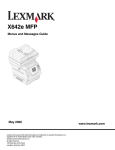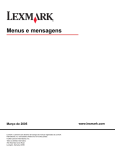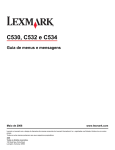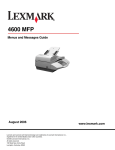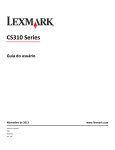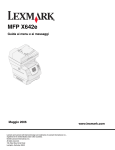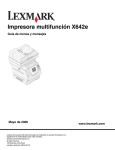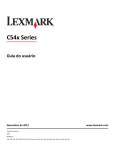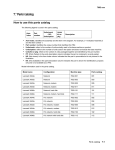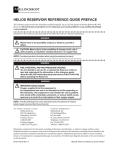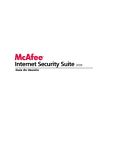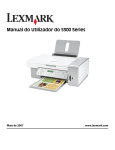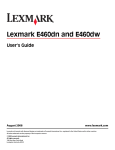Download Menus e mensagens
Transcript
X642e MFP Guia de menus e mensagens Maio de 2006 Lexmark and Lexmark with diamond design are trademarks of Lexmark International, Inc., registered in the United States and/or other countries. © 2006 Lexmark International, Inc. All rights reserved. 740 West New Circle Road Lexington, Kentucky 40550 www.lexmark.com Edition: May 2006 The following paragraph does not apply to any country where such provisions are inconsistent with local law: LEXMARK INTERNATIONAL, INC., PROVIDES THIS PUBLICATION “AS IS” WITHOUT WARRANTY OF ANY KIND, EITHER EXPRESS OR IMPLIED, INCLUDING, BUT NOT LIMITED TO, THE IMPLIED WARRANTIES OF MERCHANTABILITY OR FITNESS FOR A PARTICULAR PURPOSE. Some states do not allow disclaimer of express or implied warranties in certain transactions; therefore, this statement may not apply to you. This publication could include technical inaccuracies or typographical errors. Changes are periodically made to the information herein; these changes will be incorporated in later editions. Improvements or changes in the products or the programs described may be made at any time. Comments about this publication may be addressed to Lexmark International, Inc., Department F95/032-2, 740 West New Circle Road, Lexington, Kentucky 40550, U.S.A. In the United Kingdom and Eire, send to Lexmark International Ltd., Marketing and Services Department, Westhorpe House, Westhorpe, Marlow Bucks SL7 3RQ. Lexmark may use or distribute any of the information you supply in any way it believes appropriate without incurring any obligation to you. To obtain additional copies of publications related to this product, visit the Lexmark Web site at www.lexmark.com. References in this publication to products, programs, or services do not imply that the manufacturer intends to make these available in all countries in which it operates. Any reference to a product, program, or service is not intended to state or imply that only that product, program, or service may be used. Any functionally equivalent product, program, or service that does not infringe any existing intellectual property right may be used instead. Evaluation and verification of operation in conjunction with other products, programs, or services, except those expressly designated by the manufacturer, are the user’s responsibility. Lexmark and Lexmark with diamond design, MarkNet, MarkTrack, and MarkVision are trademarks of Lexmark International, Inc., registered in the United States and/or other countries. PCL® is a registered trademark of the Hewlett-Packard Company. The following terms are trademarks or registered trademarks of these companies: Albertus The Monotype Corporation plc ITC Lubalin Graph International Typeface Corporation Antique Olive Monsieur Marcel OLIVE ITC Mona Lisa International Typeface Corporation Apple-Chancery Apple Computer, Inc. ITC Zapf Chancery International Typeface Corporation Arial The Monotype Corporation plc Joanna The Monotype Corporation plc CG Times Based on Times New Roman under license from The Monotype Corporation plc, is a product of Agfa Corporation Marigold Arthur Baker Chicago Apple Computer, Inc. Monaco Apple Computer, Inc. Clarendon Linotype-Hell AG and/or its subsidiaries New York Apple Computer, Inc. Eurostile Nebiolo Oxford Arthur Baker Geneva Apple Computer, Inc. Palatino Linotype-Hell AG and/or its subsidiaries GillSans The Monotype Corporation plc Stempel Garamond Linotype-Hell AG and/or its subsidiaries Helvetica Linotype-Hell AG and/or its subsidiaries Taffy Agfa Corporation Hoefler Jonathan Hoefler Type Foundry Times New Roman The Monotype Corporation plc ITC Avant Garde Gothic International Typeface Corporation Univers Linotype-Hell AG and/or its subsidiaries ITC Bookman International Typeface Corporation © 2006 Lexmark International, Inc. All rights reserved. UNITED STATES GOVERNMENT RIGHTS This software and any accompanying documentation provided under this agreement are commercial computer software and documentation developed exclusively at private expense. 2 Índice Capítulo 1: Uso dos menus da MFP .................................................................................. 5 Para entender o painel de controle da impressora multifunção (MFP) ............................................................ 5 Tela Início ................................................................................................................................................. 7 Uso dos botões da tela de toque do LCD ...................................................................................................... 12 Exemplo de tela um ................................................................................................................................ 12 Exemplo de tela dois .............................................................................................................................. 12 Exemplo de tela três ............................................................................................................................... 13 Informações sobre os botões da tela de toque do LCD ......................................................................... 14 Outros botões da tela de toque do LCD ................................................................................................. 16 Recursos ................................................................................................................................................ 17 Menus ............................................................................................................................................................ 18 Mapa de menus ...................................................................................................................................... 18 Menu papel .................................................................................................................................................... 19 Origem padrão ........................................................................................................................................ 19 Tam./tipo do papel .................................................................................................................................. 19 Configurar MF ......................................................................................................................................... 22 Melhorar envelope .................................................................................................................................. 22 Trocar tamanho ...................................................................................................................................... 23 Peso do papel ......................................................................................................................................... 24 Carregamento de papel .......................................................................................................................... 25 Tipos personalizados .............................................................................................................................. 25 Nomes personalizados ........................................................................................................................... 26 Configuração universal ........................................................................................................................... 26 Relatórios ....................................................................................................................................................... 27 Rede/portas ................................................................................................................................................... 29 TCP/IP .................................................................................................................................................... 29 IPv6 ........................................................................................................................................................ 31 Configuração de servidor de e-mail ........................................................................................................ 32 Sem fio ................................................................................................................................................... 34 Rede padrão ou Rede [x] ....................................................................................................................... 34 USB padrão ou USB <x> ........................................................................................................................ 35 Paralela <x> ........................................................................................................................................... 37 Serial <x> ............................................................................................................................................... 39 NetWare ................................................................................................................................................. 41 AppleTalk ................................................................................................................................................ 42 LexLink ................................................................................................................................................... 42 Configurações ................................................................................................................................................ 43 Configurações gerais .............................................................................................................................. 43 Configurações de cópia .......................................................................................................................... 48 Configurações de fax .............................................................................................................................. 52 Configurações de e-mail ........................................................................................................................ 62 Configurações de FTP ............................................................................................................................ 66 Configurações de digitalização para USB .............................................................................................. 70 Configurações de impressão .................................................................................................................. 73 Segurança .............................................................................................................................................. 87 Definir data e hora .................................................................................................................................. 93 3 Índice Páginas da Ajuda ........................................................................................................................................... 95 Gerenciar atalhos .......................................................................................................................................... 96 Capítulo 2: Para entender as mensagens da MFP ......................................................... 97 Mensagens de status ..................................................................................................................................... 97 Mensagens de status do fax ........................................................................................................................ 101 Mensagens de cancelamento de trabalhos ................................................................................................. 101 Mensagens de senha e PIN ........................................................................................................................ 101 Mensagens dos botões de cópia, e-mail, fax, FTP e digitalização .............................................................. 102 Mensagens de serviço ................................................................................................................................. 102 Mensagens transitórias de funções desativadas ......................................................................................... 120 Índice remissivo ............................................................................................................... 121 4 1 Uso dos menus da MFP Para entender o painel de controle da impressora multifunção (MFP) A maioria das configurações de impressão pode ser alterada a partir do aplicativo em uso ou do driver de impressão. As configurações alteradas a partir do aplicativo ou do driver de impressão aplicam-se apenas ao trabalho que está sendo enviado para a MFP. As alterações feitas nas configurações de impressão a partir de um aplicativo substituem aquelas feitas a partir do painel de controle. Se uma configuração não puder ser alterada a partir do aplicativo, use o painel de controle da MFP, o MarkVision™ Professional ou as páginas do Servidor da Web incorporado (EWS, Embedded Web Server). Alterar uma configuração a partir de qualquer um desses locais torna a configuração o padrão do usuário. O painel de controle da MFP consiste em: Uso dos menus da MFP 5 Uso dos menus da MFP Legenda Item do painel de controle Função 1 LCD O visor de cristal líquido (LCD) exibe os botões da tela Início, os menus, os itens de menu e os valores. Ele permite fazer seleções em Cópia, Fax, etc. 2 Luz indicadora Fornece informações sobre o status da MFP usando as cores vermelho e verde. Status Indica Apagada A MFP está desligada. Verde piscando A MFP está aquecendo, processando dados ou imprimindo um trabalho. Verde sólido A MFP está ligada, porém ociosa. Vermelho piscando É necessária a intervenção do operador. 3 De 0 a 9 Observação: Chamado de teclado numérico. Insira números quando a tela do LCD tiver um campo que aceite a entrada de números. Use esses botões também para discar números de telefone para enviar fax. Observação: Se você pressionar um número quando estiver na tela Início sem pressionar o botão # primeiro, o menu Cópia será aberto e alterará a quantidade de cópias. 4 # (Sustenido ou caractere de número) Pressione este botão: • Para um identificador de atalho. • Dentro de números de telefone. Para um número de Fax com um #, digite-o duas vezes — ##. • A partir da tela Início, do item de menu Lista de destinos de fax, do item de menu Lista de destinos de e-mail ou do item de menu Lista de perfis para acessar atalhos. 5 Pausa na discagem Gera uma pausa de discagem de dois ou três segundos em um número de fax. O botão funciona somente dentro do menu Fax ou com funções de fax. Redisque um número de fax a partir da tela Início. Quando você estiver fora do menu Fax, da função de fax ou da tela Início, um bipe de erro será emitido se Pausa na discagem for pressionado. Ao enviar um fax, no campo Fax para:, uma Pausa na discagem será representada por uma vírgula (,). 6 Limpar tudo Nos menus de função, como Cópia, Fax, E-mail e FTP, retorna todas as configurações para seus valores padrão e, em seguida, retorna a MFP para o menu de função. Em qualquer outro menu, enquanto a MFP estiver no modo Pronto, cancela todas as alterações que não foram enviadas e retorna a MFP ao menu de função. 7 Iniciar Inicia o trabalho atual indicado no LCD. Na tela Início, pressione para iniciar um trabalho de cópia com as configurações padrão. O botão não tem efeito se for pressionado enquanto um trabalho estiver sendo digitalizado. Para entender o painel de controle da impressora multifunção (MFP) 6 Uso dos menus da MFP Legenda Item do painel de controle Função 8 Parar Faz com que a impressão ou a digitalização pare. Durante um trabalho de digitalização, o scanner conclui a digitalização da página atual e pára, o que significa que o papel pode permanecer no ADF (Alimentador automático de documentos). Durante um trabalho de impressão, o caminho da mídia de impressão é limpo antes que a impressão seja interrompida. Parando é exibido no LCD durante esse processo. 9 Backspace No menu Cópia, acessado tocando-se no botão Cópia, pressione Backspace para excluir o dígito mais à direita do valor de Número de cópias. O valor padrão de 1 é exibido se todo o número for excluído pressionando-se Backspace várias vezes. Na Lista de destinos de fax, pressione Backspace para excluir o dígito mais à direita de um número inserido manualmente. Isso também exclui toda uma entrada de atalho. Depois de excluir uma linha inteira, pressione Backspace mais uma vez para mover o cursor uma linha para cima. Na Lista de destinos de e-mail, pressione Backspace para excluir o caractere à esquerda do cursor. Se estiver em um atalho, toda a entrada será excluída. 10 Asterisco (*) O * é usado como parte de um número de fax ou como um caractere alfanumérico. 11 Início Retorna o LCD para a tela Início. Para obter mais informações, consulte a Tela Início na página 7. 12 Dicas da ajuda Acessa o recurso de Ajuda sensível a contexto. 13 Menu Acessa os menus. Esses menus só ficam disponíveis quando a MFP está no estado Pronto. 14 Dispositivo de interface USB direta O dispositivo de interface USB (Universal Serial Bus) direta do painel de controle é usado para conectar um dispositivo USB de memória flash e imprimir qualquer arquivo PDF (Portable Document Format, arquivo .pdf), JPEG (Joint Photographic Experts Group, arquivo .jpeg ou .jpg), TIFF (Tagged Image File Format, arquivo .tiff ou .tif), GIF (Graphics Interchange Format, arquivo .gif), BMP (Basic Multilingual Plane, arquivo .bmp), PNG (Portable Network Graphics, arquivo .png), PCX (PiCture eXchange, arquivo .pcx) e PC Paintbrush File Format (arquivos .dcx). A interface USB direta também pode ser usada para digitalizar um documento para um dispositivo USB de memória flash nos formatos PDF, TIFF ou JPEG. 15 Ícone de contraste Identifica a localização da roda de controle de contraste. Procure na lateral esquerda da MFP, perto desse ícone, a roda de controle de contraste que ajusta o contraste do LCD. Tela Início Depois que a MFP é ligada e após um curto período de aquecimento, o LCD exibe a seguinte tela básica, conhecida como tela Início. São mostrados dois exemplos: um no qual a tela Início é apresentada totalmente em uma só tela, e o outro que requer o toque no botão de seta para baixo para que seja possível acessar a próxima tela que contém funções da tela Início. Para entender o painel de controle da impressora multifunção (MFP) 7 Uso dos menus da MFP Use os botões da tela Início de toque do LCD para abrir os menus Cópia, Fax, E-mail ou FTP. Ao entrar em um menu, use outros botões para rolar por uma lista de itens de menu ou valores, selecionar um valor para alterar a configuração padrão do usuário e responder mensagens. Tela Início (autônoma) A seguir é apresentada uma tela Início com nenhum nível adicional. Observe que há trabalhos pendentes, pois o botão Cancelar trabalhos está sendo exibido. Cópia Fax E-mail FTP Pronto. Status/suprimentos Cancelar trabalhos Tela Início com setas A tela Início a seguir é exibida quando há uma continuação em outra tela ou um outro nível da tela Início. Para acessar a próxima tela, toque na seta para baixo. Quando a próxima tela for apresentada, a seta para cima será ativada para que seja possível retornar à primeira tela. Quando uma seta ou um botão está inativo, ele fica esmaecido (cinza). Para obter mais informações sobre botões esmaecidos, consulte Botão esmaecido. Cópia Fax E-mail FTP Pronto. Status/suprimentos Cancelar trabalhos Para entender o painel de controle da impressora multifunção (MFP) 8 Uso dos menus da MFP Aparência do botão ou item Nome do botão ou do item da tela Função Cópia Acessar os menus de Cópia. Se a tela Início for exibida, pressione um número para acessar também os menus de Cópia. E-mail Acessar os menus de E-mail. É possível digitalizar um documento diretamente para um endereço de e-mail. Fax Acessar os menus de Fax. FTP Acessar os menus de FTP (File Transfer Protocol). Um documento pode ser digitalizado diretamente para um site de FTP. Barra de mensagens de status Exibe o status atual da MFP, como Pronto ou Ocupada. Exibe condições da MFP, como Pouco toner. Exibe mensagens de intervenção que fornecem instruções sobre o que o usuário deve fazer para que a MFP possa continuar o processamento, como Fechar porta ou inserir cartucho. Consulte a Observação no Exemplo de tela três para ver outras funções da barra de mensagens de status. Observação: A barra pode mostrar apenas duas linhas de mensagens. Barra de navegação A barra de navegação é a área sob a barra de mensagens de status. Ela contém outros botões, como Status/suprimentos e Cancelar trabalhos. Status/suprimentos Exibido no LCD sempre que o status da MFP inclui uma mensagem que exige intervenção. Toque para acessar a tela de mensagens e obter mais informações sobre a mensagem, inclusive como limpá-la. Cópia E-mail Fax FTP Pronto. Status/suprimentos Para entender o painel de controle da impressora multifunção (MFP) 9 Uso dos menus da MFP Aparência do botão ou item Nome do botão ou do item da tela Função Cancelar trabalhos Abrir a tela Cancelar trabalhos. Se houver apenas um trabalho na fila, a legenda do botão será Cancelar trabalho. A tela Cancelar trabalhos exibe qualquer um dos itens a seguir abaixo de três cabeçalhos, Imprimir, Fax e Rede: • trabalho de impressão • trabalho de cópia • fax • perfil • FTP • envio de e-mail Cada cabeçalho possui sua própria lista de trabalhos, que é exibida em uma coluna abaixo do cabeçalho. Cada coluna exibe apenas três trabalhos por tela. Cada trabalho aparece sob a forma de um botão. Se houver mais de três trabalhos em uma coluna, a seta para baixo será exibida na parte inferior da coluna. Cada toque na seta para baixo acessa um trabalho da lista. Quando houver mais de três trabalhos e o quarto deles for atingido na lista, a seta para cima será exibida na parte superior da coluna. Para ver ilustrações dos botões de seta para cima e para baixo, consulte Outros botões da tela de toque do LCD na página 16. Para cancelar um trabalho, consulte o Guia do usuário para obter instruções. Seta para baixo Acessar a próxima tela, já que o conteúdo total da tela não pode ser exibido de uma só vez. Toque na seta para baixo para descer até o próximo item de uma lista, como em uma lista de itens de menu ou valores. A seta para baixo não é exibida em uma tela com uma lista curta. Ela só é exibida se não for possível ver toda a lista em uma tela. Na última tela da lista, a seta para baixo se torna cinza para indicar que ela não está ativa, uma vez que o final da lista está sendo exibido na tela. Para obter um exemplo de como se movimentar por uma lista, consulte o Exemplo de tela três. Seta para cima Acessar a tela anterior, já que o conteúdo total da tela não pode ser exibido de uma só vez. Toque na seta para cima para subir até o próximo item de uma lista, como em uma lista de itens de menu ou valores. Quando uma lista longa é exibida na primeira tela, a seta para cima fica esmaecida para indicar que não está ativa. Na segunda tela, necessária para exibir o restante dos itens listados, a seta para cima se torna azul para mostrar que está ativa. Para obter um exemplo de como se movimentar por uma lista, consulte o Exemplo de tela três. Cancelar trabalhos Cancelar trabalho Cancelar trabalho Para entender o painel de controle da impressora multifunção (MFP) 10 Uso dos menus da MFP Outros botões da tela de toque do LCD podem aparecer na tela Início. São eles: Botão Nome do botão Função Liberar fax retidos (ou Fax retidos, no modo manual) Existem fax retidos com um horário de retenção programado previamente definido. Para acessar a lista de fax retidos, toque nesse botão. Trabalhos retidos Abrir uma tela contendo todos os recipientes de trabalhos retidos. Liberar fax retidos Trabalhos retidos Para entender o painel de controle da impressora multifunção (MFP) 11 Uso dos menus da MFP Uso dos botões da tela de toque do LCD A seção a seguir fornece informações sobre como navegar pelas várias telas. Apenas algumas telas foram escolhidas para demonstrar o uso dos botões da tela de toque. Exemplo de tela um Copiar de: Carta (8,5 x 11 pol) Copiar para: Carta (8,5 x 11 pol) Papel comum Lados (frente e verso) Imprimir 1 lado Imprimir 2 lados Agrupar Ajustar/tonalidade Copiar Cópias Opções Consulte Outros botões da tela de toque do LCD para obter informações sobre os botões mostrados no Exemplo de tela um. Exemplo de tela dois Se o botão Selecionar ao lado de Ajustar/tonalidade for tocado, a seguinte tela será exibida. Para obter mais informações sobre o botão Selecionar, consulte Selecionar. Ajustar Automático (100%) Tonalidade Copiar Cópias Uso dos botões da tela de toque do LCD 12 Voltar Uso dos menus da MFP Consulte Outros botões da tela de toque do LCD para obter informações sobre os botões mostrados no Exemplo de tela dois. Exemplo de tela três Se o botão Selecionar ao lado de Carta for tocado no Exemplo de tela um, a seguinte tela será exibida. Para obter mais informações sobre o botão Selecionar, consulte Selecionar. Copiar de Carta (8,5 x 11 pol) Executivo (7,25 x 10,5 pol) Ofício (8,5 x 14 pol) A4 (210 x 297 mm) Exibindo 1-4/5 Voltar Observação: Observe a barra de mensagens de status nessa tela. Ela mostra o número de itens de menu mostrados na tela e quantos estão disponíveis. A mensagem Exibindo 1-4/5 significa que os itens de menu de 1 a 4 estão sendo exibidos na tela, mas que o quinto item de menu está em uma tela de continuação. Toque na seta para baixo para ver o quinto item de menu. Consulte Outros botões da tela de toque do LCD para obter informações sobre os botões mostrados no Exemplo de tela três. Uso dos botões da tela de toque do LCD 13 Uso dos menus da MFP Informações sobre os botões da tela de toque do LCD Botão Nome do botão Função ou descrição Selecionar Toque no botão Selecionar para fazer com que seja exibida outra tela com itens adicionais. Na primeira tela, são exibidas as configurações padrão do usuário. Depois que o botão Selecionar é tocado e a tela seguinte é exibida, tocar em outro item da tela altera a configuração padrão do usuário. Diminuição de rolagem para a esquerda Toque no botão de diminuição de rolagem para a esquerda para rolar para outro valor em ordem decrescente. Aumento de rolagem para a direita Toque no botão de aumento de rolagem para a direita para rolar para outro valor em ordem crescente. Seta para a esquerda Toque no botão de seta para a esquerda para rolar para a esquerda a fim de: • Chegar a um valor menor. • Ver um campo de texto inteiro à esquerda. Seta para a direita Toque no botão de seta para a direita para rolar para a direita a fim de: • Chegar a um valor maior. • Ver um campo de texto inteiro à direita. Seta para baixo Toque na seta para baixo para descer até o próximo item de uma lista, como em uma lista de itens de menu ou valores. A seta para baixo não é exibida em uma tela com uma lista curta. Ela é exibida apenas se não for possível ver toda a lista em uma tela. Na última tela da lista, a seta para baixo se torna cinza para indicar que ela não está ativa, uma vez que o final da lista está sendo exibido na tela. Seta para cima Toque na seta para cima para subir até o próximo item de uma lista, como em uma lista de itens de menu ou valores. Quando uma lista longa é exibida na primeira tela, a seta para cima fica esmaecida para indicar que não está ativa. Na segunda tela, necessária para exibir o restante do item listado, a seta para cima se torna azul para mostrar que está ativa. Botão de opção não selecionado Este é um botão de opção não selecionado. Uso dos botões da tela de toque do LCD 14 Uso dos menus da MFP Botão Nome do botão Função ou descrição Botão de opção selecionado Este é um botão de opção selecionado. Toque em um botão de opção para selecioná-lo. A parte central do botão de opção muda de cor para mostrar que ele está selecionado. No Exemplo de tela três, o único tamanho de papel selecionado é o tamanho Ofício. Voltar Toque em Voltar para retornar à tela anterior sem salvar nenhuma configuração da tela atual. Voltar Uso dos botões da tela de toque do LCD 15 Uso dos menus da MFP Outros botões da tela de toque do LCD Botão Nome do botão Função ou descrição Cancelar Cancelar uma ação ou seleção ou cancelar uma tela e retornar à tela anterior. Continuar Toque em Continuar depois que um item de menu ou valor de uma tela for selecionado e quando mais alterações forem necessárias para um trabalho a partir da tela original. Após tocar em Continuar, a tela original é exibida. Por exemplo, se você tocar em Cópia na tela Início, a tela Cópia será exibida como no Exemplo de tela um na página 12. O exemplo a seguir mostra como funciona o botão Continuar. 1 Toque no botão Selecionar ao lado da caixa Copiar para e uma nova tela será exibida. 2 Toque em Alimentador MF e uma nova tela será exibida. 3 Toque em Ofício e uma nova tela será exibida. 4 Toque em Avançar e uma nova tela será exibida. 5 Toque em Papel comum como o tipo de mídia de impressão necessário. 6 Toque em Continuar. A tela Cópia volta a ser exibida para permitir outras seleções, além de Copiar para. As outras configurações disponíveis na tela Cópia são Frente e verso, Ajustar, Tonalidade, Agrupar e Cópias. Toque em Continuar para retornar à tela original e fazer outras alterações de configuração em um trabalho de cópia antes de tocar no botão Copiar para iniciar o trabalho. Personalizado Permite a criação de um botão personalizado com base nas necessidades dos usuários. Concluído Especifica que uma configuração da tela foi alterada e que o ajuste das configurações foi concluído. Botão cinza Toque nesse botão para selecionar a ação exibida nele. Cancelar Continuar Personalizado Concluído Uso dos botões da tela de toque do LCD 16 Uso dos menus da MFP Botão Nome do botão Função ou descrição Botão esmaecido Quando esse botão é exibido, ele fica esmaecido e com uma palavra esmaecida. Isso significa que o botão não está ativo ou que não está disponível na tela atual. Provavelmente, ele estava ativo na tela anterior, mas as seleções feitas na tela anterior o tornaram indisponível na tela atual. Selecionar Selecionar um menu. A tela seguinte exibe itens de menu. Selecionar um item de menu. A tela seguinte exibe valores. Enviar Se um valor diferente de um item de menu for tocado, ele deverá ser salvo para que se torne a configuração padrão do usuário. Para salvar o valor como a nova configuração padrão do usuário, toque em Enviar. Para obter informações sobre as configurações padrão do usuário, consulte a página 18. Enviar Recursos Recurso Nome do recurso Descrição Alerta de mensagem de serviço Se ocorrer uma mensagem de serviço que feche uma função, como cópia ou fax, um ponto de exclamação vermelho intermitente será exibido sobre o botão de função na tela Início. Este recurso indica que existe uma mensagem de serviço. Uso dos botões da tela de toque do LCD 17 Uso dos menus da MFP Menus Padrões de fábrica são as configurações de funções em vigor desde a primeira vez em que a MFP foi ligada. Elas permanecem em vigor até serem alteradas. Para restaurar os padrões de fábrica, selecione o valor Restaurar no item de menu Padrões de fábrica. Quando você seleciona e salva um valor ou uma configuração, ela é armazenada na memória da MFP. Uma vez salvas, essas configurações permanecem ativas até que sejam armazenadas novas configurações ou até que os padrões de fábrica sejam restaurados. Essas configurações são chamadas de configurações padrão do usuário, já que é o usuário quem as seleciona e salva. Observação: As configurações escolhidas para funções de fax, digitalização, e-mail e cópia e as configurações para impressão a partir do aplicativo podem substituir as configurações padrão do usuário. Mapa de menus O mapa de menus a seguir fornece uma visão geral dos menus e itens de menu disponíveis no LCD. Selecione um menu ou item de menu para obter mais detalhes. Para saber os valores ou as configurações de cada item de menu, consulte as descrições individuais dos itens de menu logo após o mapa. Pode haver um nível adicional na hierarquia dos menus, estruturada da seguinte forma: menu, item de menu, item de menu (pode haver vários itens de menu adicionais sob um item de menu) e valores. Clique em qualquer um dos menus ou itens de menu listados a seguir para obter mais informações: Menu papel Origem padrão Tam./tipo do papel Configurar MF Melhorar envelope Trocar tamanho Textura do papel Peso do papel Carregamento de papel Tipos personalizados Nomes personalizados Configuração universal Relatórios Página de configurações de menu Estatísticas do dispositivo Página de configuração de rede Lista de atalhos Log de trabalhos de fax Log de chamadas de fax Atalhos de e-mail Atalhos de fax Atalhos de FTP Lista de perfis Página de configuração do NetWare Imprimir fontes Imprimir diretório Rede/portas TCP/IP IPv6 Configuração de servidor de e-mail Sem fio Rede padrão Rede <x> USB padrão USB <x> Paralela <x> Serial <x> NetWare AppleTalk LexLink Gerenciar atalhos Gerenciar atalhos de fax Gerenciar atalhos de e-mail Gerenciar atalhos de FTP Gerenciar atalhos de perfil Configurações Configurações gerais Configurações de cópia Configurações de fax Configurações de e-mail Configurações de FTP Configurações de impressão Segurança Definir data e hora Páginas da Ajuda Imprimir todos os guias Guia de cópia Guia de e-mail Guia de fax Guia de FTP Guia informativo Guia de defeitos de impressão Guia de suprimentos Observação: O padrão de fábrica é indicado por um asterisco (*) ao lado do valor nas tabelas a seguir. Menus 18 Uso dos menus da MFP Menu papel Use o Menu papel para definir configurações relacionadas à mídia de impressão. Origem padrão Use este item de menu para definir a origem padrão da mídia de impressão. Item de menu Finalidade Valores e descrições Origem padrão Identifica a origem padrão da mídia de impressão. Bandeja <x> Alimentador MF Alimentador de env. Papel manual Envelope manual Se houver o mesmo tipo e tamanho de mídia de impressão em duas origens (e se os itens de menu Tamanho do papel e Tipo de papel estiverem definidos corretamente), as origens serão ligadas automaticamente. Quando uma origem estiver vazia, a mídia de impressão será alimentada automaticamente a partir da próxima origem ligada. Bandeja 1 é a configuração padrão de fábrica. x representa o número da bandeja, como Bandeja 1 para a bandeja padrão e da Bandeja 2 à Bandeja 5 para uma bandeja opcional. Observação: O valor Alimentador MF, que se refere ao alimentador multifunção, é exibido apenas quando Configurar MF está definido como Cassete. Para obter mais informações, consulte Configurar MF. Tam./tipo do papel Observação: Apenas as origens de mídia de impressão instaladas são exibidas neste item de menu. Estes itens de menu são usados para definir o tamanho e o tipo da mídia de impressão carregada em uma origem, como uma bandeja, o alimentador multifunção ou o slot de alimentação manual. A definição do tamanho e do tipo da mídia é um processo em duas etapas. No primeiro item de menu, Tam. é exibido em negrito. Após selecionar o tamanho da mídia de impressão, a tela é alterada e Tipo é exibido em negrito. Selecione o tipo da mídia de impressão. Item de menu Finalidade Valores e descrições Tamanho de bandeja <x> Identifica o tamanho padrão para cada origem. Apenas as origens instaladas são exibidas. Observação: Para as bandejas com detecção automática de tamanho, somente o valor detectado pelo hardware será exibido. A4* (não-US) A5 JIS B5 Carta* (US) Ofício Executivo Ofício 2 Statement (US) Universal Menu papel 19 Se houver o mesmo tipo e tamanho de mídia de impressão em duas origens (e se os itens de menu Tamanho do papel e Tipo de papel estiverem definidos corretamente), as origens serão ligadas automaticamente. Quando uma origem estiver vazia, a mídia de impressão será alimentada automaticamente a partir da próxima origem ligada. Consulte Tipo de bandeja <x> para obter mais informações. Uso dos menus da MFP Item de menu Finalidade Valores e descrições Tipo de bandeja <x> Identifica o tipo de mídia de impressão carregado em cada origem. Observação: Se um nome definido pelo usuário estiver disponível, ele será exibido em vez de Tipo personalizado <x>. Se dois ou mais tipos personalizados compartilharem o mesmo nome, ele será exibido somente uma vez na lista Tipo de papel. Papel comum Cartões Transparência Etiquetas Etiquetas de vinil Encorpado Timbrado Pré-impresso Papel colorido Tipo personalizado <x> (onde x representa de 1 a 6) Use este item de menu para: • Otimizar a qualidade de impressão para a mídia de impressão especificada. • Selecionar as origens por meio do aplicativo, escolhendo o tipo. • Ligar origens automaticamente. Todas as origens contendo o mesmo tipo e tamanho de mídia de impressão são ligadas automaticamente pela MFP se Tamanho do papel e Tipo de papel estiverem definidos com os valores corretos. Há configurações de tipo padrão com base no número de bandejas instaladas: Bandeja 1 – Papel comum Bandeja 2 – Tipo personalizado 2 Bandeja 3 – Tipo personalizado 3 Bandeja 4 – Tipo personalizado 4 Bandeja 5 – Tipo personalizado 5 Tam. aliment. MF Identifica o tamanho da mídia de impressão inserida no alimentador multifunção. A4 (não-US)* A5 JIS B5 Carta (US)* Ofício Executivo Ofício 2 Statement (US) Universal Envelope 7 3/4 Envelope 9 Envelope 10 Envelope DL Envelope B5 Envelope C5 Outros envelopes O alimentador multifunção só é exibido no LCD quando Configurar MF está definido como Cassete. Observação: Para obter mais informações, consulte Configurar MF. Tipo aliment. MF Identifica o tipo da mídia de impressão inserida no alimentador multifunção. Observação: Se um nome definido pelo usuário estiver disponível, ele será exibido em vez de Tipo personalizado <x>. Se dois ou mais tipos personalizados compartilharem o mesmo nome, ele será exibido somente uma vez na lista de valores Tipo de papel. Papel comum* Cartões Transparência Etiquetas Etiquetas de vinil Encorpado Envelope Timbrado Pré-impresso Papel colorido Tipo personalizado <x> (onde x representa de 1 a 6) O alimentador multifunção só é exibido no LCD quando Configurar MF está definido como Cassete. Tipo personalizado 6 é o padrão de fábrica para Tipos personalizados. Observação: Para obter mais informações, consulte Configurar MF. Menu papel 20 Uso dos menus da MFP Item de menu Finalidade Valores e descrições Tam. aliment. env. Identifica o tamanho do envelope inserido no alimentador multifunção. Este item de menu é exibido apenas se o alimentador de envelopes opcional estiver instalado. Envelope 7 3/4 Envelope 9 Envelope 10* (US) Envelope DL* (não-US) Envelope C5 Envelope B5 Outros envelopes Tipo aliment. env. Identifica o tipo do envelope inserido no alimentador multifunção. Este item de menu é exibido apenas se o alimentador de envelopes opcional estiver instalado. Envelope Tipo personalizado <x> (onde x representa de 1 a 6) Tamanho de papel manual Identifica o tamanho da mídia de impressão que está sendo carregada manualmente. A4* (não-US) A5 JIS B5 Carta* (US) Ofício Executivo Ofício 2 Statement (US) Universal Tipo de papel manual Identifica o tipo da mídia de impressão que está sendo carregada manualmente. Papel comum* Cartões Transparência Etiquetas Etiquetas de vinil Encorpado Timbrado Pré-impresso Papel colorido Tipo personalizado <x> (onde x representa de 1 a 6) Tamanho de envelope manual Identifica o tamanho do envelope que está sendo carregado manualmente. Envelope 7 3/4 Envelope 9 Envelope 10 (US)* Envelope DL (não-US)* Envelope C5 Envelope B5 Outros envelopes Tipo de envelope manual Identifica o tipo do envelope que está sendo carregado manualmente. Envelope* Tipo personalizado <x> (onde x representa de 1 a 6) Menu papel 21 Observação: Se um nome definido pelo usuário estiver disponível, ele será exibido em vez de Tipo personalizado <x>. Se dois ou mais tipos personalizados compartilharem o mesmo nome, ele será exibido somente uma vez na lista de valores Tipo aliment. env. Uso dos menus da MFP Configurar MF Este item de menu é usado para configurar o alimentador multifunção como mais uma origem ou um alimentador manual. Se o alimentador multifunção estiver ligado a outra bandeja, a MFP poderá selecionar a mídia de impressão a partir do alimentador multifunção antes de selecioná-la de outra bandeja. Item de menu Finalidade Valores e descrições Configurar MF Determina quando a MFP seleciona a mídia de impressão carregada no alimentador multifunção. Cassete* A MFP trata o alimentador multifunção como qualquer outra bandeja. Se um trabalho de impressão solicitar um tamanho ou tipo que esteja carregado apenas no alimentador multifunção, a MFP usará a mídia de impressão do alimentador multifunção para o trabalho. Manual A MFP trata o alimentador multifunção como uma bandeja de alimentação manual, e Carregar manual é exibido quando uma única folha de mídia de impressão precisar ser inserida na impressora. Primeiro A MFP usa a mídia de impressão do alimentador multifunção até que ele esteja vazio, independentemente da origem ou do tamanho solicitado para o trabalho. Melhorar envelope Use esta configuração para desativar o hardware condicionador de envelopes opcional ao imprimir envelopes. Esse hardware reduz muito o enrugamento e as dobras dos envelopes. Observação: Ao imprimir envelopes, pode ser formada uma bolha entre suas camadas. Quando essa bolha atinge o final do envelope durante o processo de fusão, é formada uma ruga ou uma dobra. Para evitar essa situação, a pressão do rolo do fusor é liberada periodicamente. Isso é chamado de condicionamento de envelopes. Item de menu Finalidade Valores e descrições Melhorar envelope Desativa o hardware condicionador de envelopes opcional. Ativar* Desativar Menu papel 22 Este item de menu é exibido se o hardware condicionador de envelopes opcional estiver instalado. Desativar a opção Melhorar envelope não permite que o fusor libere a pressão durante a fusão. Uso dos menus da MFP Trocar tamanho Este item de menu é usado para determinar se a MFP pode fazer a troca por outro tamanho de mídia de impressão, caso o tamanho solicitado não esteja instalado em nenhuma das origens da MFP. Se, por exemplo, Trocar tamanho estiver definido como Carta/A4 e houver somente papel de tamanho Carta instalado na MFP quando uma solicitação de impressão em papel A4 for recebida, a MFP substituirá o tamanho Carta por A4 e imprimirá o trabalho em vez de exibir uma solicitação de troca de papel. Item de menu Finalidade Valores e descrições Trocar tamanho A MFP troca o tamanho especificado de mídia de impressão se o tamanho solicitado não estiver disponível. Desativar A MFP solicita que o usuário carregue o tamanho de papel solicitado. Não são permitidas trocas de tamanho. Statement (US)/A5 Imprime os trabalhos de tamanho A5 em papel de tamanho Statement (US) se houver apenas esse último tamanho carregado e vice-versa. Carta/A4 Imprime os trabalhos de tamanho A4 em papel de tamanho Carta se houver apenas esse último tamanho carregado e vice-versa. Tudo listado* Troca tanto Carta/A4 quanto Statement (US)/A5, o que significa que todas as trocas disponíveis são permitidas. Textura do papel Estes itens de menu são usados para definir a textura da mídia de impressão de cada tipo de mídia definido. Isso permite que a MFP otimize a qualidade de impressão para a mídia especificada. Item de menu Finalidade Valores e descrições Textura normal Identifica a textura da mídia de impressão carregada em uma origem específica. Suave Normal* Áspero Textura transparência Textura etiqueta Textura encorpado Textura envelope Textura timbrado Textura para préimpresso Textura colorido Textura etiq. de vinil Identifica a textura das etiquetas de vinil carregadas em uma origem específica. Suave Normal* Áspero Menu papel 23 Exibido se etiquetas de vinil forem suportadas na origem especificada. Uso dos menus da MFP Item de menu Finalidade Valores e descrições Textura cartões Identifica a textura dos cartões carregados em uma origem específica. Suave Normal* Áspero Exibido se cartões forem suportados na origem especificada. Textura person. <x> Identifica a textura da mídia de impressão personalizada carregada em uma origem específica. (x representa de 1 a 6.) Suave Normal* Áspero Exibido se o tipo personalizado for suportado na origem especificada. Peso do papel Estes itens de menu são usados para definir o peso do papel de cada tipo de mídia de impressão definido. Isso permite que a MFP otimize a qualidade de impressão para o peso da mídia especificado. Item de menu Finalidade Valores e descrições Peso p/ comum Identifica o peso relativo da mídia de impressão carregada em uma origem específica e garante a aderência adequada do toner à página impressa. Leve Normal* Pesado Observação: Cartões é exibido no LCD somente se for suportado em uma origem especificada. Peso etiq. de vinil Identifica o peso relativo das etiquetas de vinil carregadas em uma origem específica. Leve Normal* Pesado Exibido se as etiquetas de vinil forem um tipo suportado. Peso p/ person. <x> Identifica o peso relativo do papel personalizado carregado em uma origem específica. (x representa de 1 a 6.) Leve Normal* Pesado Exibido se o tipo personalizado for suportado na origem especificada. Peso p/ cartões Peso p/ transparência Peso p/ etiquetas Peso p/ encorpado Peso p/ envelopes Peso p/ timbrado Peso para préimpresso Peso p/ colorido Menu papel 24 Uso dos menus da MFP Carregamento de papel Estes itens de menu são usados para definir a orientação de carregamento de cada tipo de mídia de impressão. Uma origem é carregada com mídia de impressão pré-impressa e, então, a MFP pode ser notificada sobre o carregamento de mídia para impressão frente e verso (nos dois lados do papel). Use o aplicativo para indicar impressão simples (de um só lado do papel). Quando a impressão simples é selecionada, a MFP insere páginas em branco automaticamente para imprimir corretamente o trabalho simples. Carregamento de papel é exibido no LCD apenas se houver uma unidade duplex instalada. Item de menu Finalidade Valores e descrições Carreg. de cartões Lida de forma adequada com a mídia de impressão pré-impressa específica se o trabalho for frente e verso (impressão nos dois lados do papel) ou simples (impressão de um só lado do papel). Frente e verso Desativar* Frente e verso refere-se à impressão nos dois lados da mídia e Desativar indica que a impressão frente e verso está desativada. Frente e verso Desativar* Exibido se etiquetas de vinil forem suportadas na origem especificada. Frente e verso Desativar* Exibido se o tipo personalizado for suportado na origem especificada. Carreg. de etiquetas Carreg. encorpado Carreg. timbrado Carregamento de pré-impresso Carreg. colorido Carreg. etiq. de vinil Carreg. person. <x> Lida de forma adequada com o papel personalizado pré-impresso se o trabalho for frente e verso (impressão nos dois lados do papel) ou simples (impressão de um só lado do papel). (x representa de 1 a 6.) Tipos personalizados Este item de menu é usado para definir um nome para cada tipo de papel personalizado. Os nomes são atribuídos por meio de um utilitário como o MarkVision ou a partir do LCD. Item de menu Finalidade Valores e descrições Tipo personalizado <x> Especifica o tipo de mídia de impressão associada a cada Tipo personalizado disponível no menu Tipo de papel. Papel* Cartões Transparência Etiquetas Etiquetas de vinil Envelope Menu papel 25 A mídia de impressão de tipo personalizado deve ser suportada na origem designada para que um nome definido pelo usuário possa ser atribuído. Uma vez atribuído, o nome será exibido no lugar de Tipo personalizado <x>. Uso dos menus da MFP Nomes personalizados Este item de menu é usado para definir um nome personalizado para cada tipo de mídia de impressão. Item de menu Finalidade Valores e descrições <Nome personalizado definido pelo usuário> Especifica o nome da mídia de impressão associada a cada Nome personaliz <x> disponível no menu Tipo de papel (x representa de 1 a 6). [nome definido pelo usuário], como: Etiquetas de Stephen Cartões de Mary A mídia de impressão personalizada carregada na origem designada deve ser um tipo de mídia suportado para que um nome definido pelo usuário possa ser atribuído. Configuração universal Estes itens de menu são usados para especificar a altura e a largura do Tamanho de papel universal. Quando a altura e a largura do Tamanho de papel universal são especificadas, a MFP usa a configuração Universal exatamente como outros tamanhos de papel, incluindo o suporte a impressão frente e verso e Número de pág/folha. Para obter mais informações sobre Número de pág/folha, consulte Impressão múlt. pág.. Item de menu Finalidade Valores e descrições Unidades de medida Determina a unidade de medida usada para inserir a altura e a largura da mídia Universal. Polegadas Milímetros O uso de polegadas é o padrão nos EUA e o uso de milímetros é o padrão internacional. Largura retrato Define a largura retrato da mídia universal. Observação: Se o valor definido exceder a largura máxima, a MFP usará o valor máximo permitido em polegadas ou milímetros. De 3 a 14,17 polegadas em incrementos de 0,01 polegadas De 76 a 360 mm em incrementos de 1 mm Exibe polegadas ou milímetros a partir da configuração Unidades de medida; 8,5 polegadas é o padrão dos EUA e 216 mm é o padrão internacional. Altura retrato Define a altura retrato da mídia universal. Observação: Se o valor definido exceder a altura máxima, a MFP usará o valor máximo permitido em polegadas ou milímetros. De 3 a 14,17 polegadas em incrementos de 0,01 polegadas De 76 a 360 mm em incrementos de 1 mm Mostra polegadas ou milímetros a partir da configuração Unidades de medida; 14 polegadas é o padrão dos EUA e 356 mm é o padrão internacional. Direção de aliment. Especifica a direção de alimentação do Tamanho de papel universal. Borda curta* Borda longa Direção de aliment. é exibido apenas se o valor de Borda longa estiver disponível. A opção Borda longa estará disponível se a borda mais longa for mais curta do que a largura física máxima que a bandeja pode acomodar. Consulte Encad. frente e verso na página 74 para obter mais informações sobre bordas curtas e longas. Menu papel 26 Uso dos menus da MFP Relatórios Observação: Após a impressão de um relatório, a MFP retorna à tela Início. Cada relatório é impresso usando algumas configurações de impressão padrão, como: • • • • • • • • • uma cópia orientação retrato resolução de impressão de 600 ppp (pontos por polegada) área de impressão normal sem folhas separadoras impressão frente e verso desativada impressão de múltiplas páginas desativada tonalidade do toner definida como oito a origem da mídia é o padrão do usuário Relatórios 27 Uso dos menus da MFP Item de menu Finalidade Valores e descrições Página de configurações de menu Imprime informações relacionadas a: • Configurações atuais para cada um dos itens de todos os menus • Informações de cartucho • Uma lista de opções e recursos instalados • Memória disponível na MFP Estatísticas do dispositivo Imprime informações relacionadas às estatísticas da MFP. Após a seleção deste item, a página será impressa e a MFP retornará ao estado Pronto. Observação: À medida que cada relatório é impresso, a MFP emite uma mensagem Imprimindo [x], onde x representa o nome do relatório baseado no nome do item de menu exibido. Página de configuração de rede Pág config de rede <x> será exibido se houver outras opções de rede instaladas. Imprime informações relacionadas às configurações da rede e verifica a conexão da rede. Observação: Essa página fornece também informações que ajudam a configurar a impressão em rede. Lista de atalhos Imprime uma lista de atalhos previamente definidos. Log de trabalhos de fax Imprime uma lista de trabalhos de fax pendentes, além das 200 últimas tarefas de fax concluídas. Observação: O item de menu é exibido apenas quando Ativar log de trabalhos está ativado. Log de chamadas de fax Imprime uma lista das últimas 100 chamadas de fax feitas ou atendidas pela MFP. Observação: O item de menu é exibido apenas quando Ativar log de chamadas está ativado. Atalhos de e-mail Imprime uma lista dos atalhos de e-mail. Atalhos de fax Imprime uma lista dos atalhos de fax. Atalhos de FTP Imprime uma lista dos atalhos de FTP. Lista de perfis Imprime uma lista dos perfis armazenados na MFP. Página de configuração do NetWare Imprime uma página que lista as configurações de protocolo do NetWare. Imprimir fontes Imprime uma amostra de todas as fontes disponíveis para a emulação selecionada. Imprimir diretório Imprime uma lista dos recursos que estão armazenados na placa de memória flash opcional. Observação: Imprimir diretório estará disponível no LCD se houver uma memória flash opcional não danificada instalada e formatada. Relatórios 28 Fontes PCL Imprime uma amostra de todas as fontes da MFP disponíveis para emulação PCL. Fontes PostScript Imprime uma amostra de todas as fontes da MFP disponíveis para emulação PostScript. Após a seleção deste item, a página será impressa e a MFP retornará ao estado Pronto. Uso dos menus da MFP Rede/portas TCP/IP Este item de menu é usado para exibir e alterar as configurações de TCP/IP (Transmission Control Protocol/Internet Protocol). IP (Internet Protocol) especifica o formato dos pacotes, também chamados de datagramas, e o esquema de endereçamento. A maioria das redes combina o IP com um protocolo de nível mais alto, chamado TCP (Transmission Control Protocol). O TCP permite que dois hosts estabeleçam uma conexão e troquem fluxos de dados. O TCP garante a entrega dos dados e também que os pacotes sejam entregues na mesma ordem em que foram enviados. Item de menu Finalidade Valores e descrições Endereço Define um endereço específico na rede, o qual define o dispositivo. Endereço IP Endereço IP com 4 campos Apenas exibição Máscara de rede Define as informações usadas pela rede para decidir como o endereço IP específico deve ser pesquisado. Máscara de rede Máscara com 4 campos Apenas exibição Gateway Fornece o endereço da máquina que controla a comunicação para a sub-rede. Gateway Endereço IP com 4 campos Apenas exibição Link Link para a página de definição de um endereço IP estático. A alteração do endereço IP define DHCP, BOOTP e RARP como Desativar. Definir nome de host Definir endereço IP estático Ativar DHCP DHCP significa Dynamic Host Configuration Protocol. A rede atribui automaticamente um número às informações da rede. Ativar* Desativar Ativar RARP RARP significa Reverse Address Resolution Protocol. Ativar* Desativar Ativar BOOTP BOOTP significa Bootstrap Protocol. Ativar* Desativar IP automático Fornece um IP automático. Ativar* Desativar Ativar FTP/TFTP Permite que arquivos sejam transferidos para o dispositivo. O FTP (File Transfer Protocol) é o protocolo usado na Internet para a troca de arquivos. O FTP usa os protocolos TCP/IP da Internet para permitir a transferência de dados. TFTP significa Trivial File Transfer Protocol, e é uma forma simples de FTP. Ativar* Desativar Rede/portas 29 Uso dos menus da MFP Item de menu Finalidade Valores e descrições Servidor HTTP ativado Especifica se as páginas da Web podem ser visualizadas. O HTTP (HyperText Transfer Protocol) é o protocolo subjacente usado pela World Wide Web (WWW). O HTTP define como as mensagens são formatadas e transmitidas, e quais ações os servidores da Web e navegadores devem executar em resposta a vários comandos. Ativar* A função é ativada. As páginas da Web podem ser visualizadas. Desativar A função é desativada. Endereço do servidor WINS Um servidor lida com os nomes de host atribuindo endereços IP a eles. Os dispositivos têm um nome de host registrado no servidor WINS. O WINS (Windows Internet Naming Service) é um sistema que determina o endereço IP associado a um computador da rede em particular. Isso é conhecido como resolução de nomes. O WINS suporta clientes e servidores de rede que executam o Windows e pode fornecer a resolução de nomes a outros computadores com ajustes especiais. Endereço IP com 4 campos Endereço do servidor DNS Registra o nome do host no servidor DNS; ativa a resolução de nomes para o servidor de e-mail, o FTP e outras entradas de nomes de host. O DNS (Domain Name System, ou Domain Name Service) é um serviço da Internet que converte os nomes de domínio em endereços IP. Os nomes de domínio são alfabéticos, portanto, são mais fáceis de memorizar. A Internet, na verdade, é baseada em endereços IP. Cada vez que um nome de domínio é usado, um serviço de DNS precisa converter o nome no endereço IP correspondente. Endereço IP com 4 campos Endereço do servidor DNS de backup Usado se o Endereço do servidor DNS não estiver disponível. Endereço IP com 4 campos Ordem de pesquisa de domínio Define a ordem de pesquisa dos domínios. Campo de entrada de texto A ordem de pesquisa é fornecida em uma lista delimitada por vírgulas, como: meuservidor.com, minhaimpressora.com. Lista de servidores restritos Define um número limitado de endereços IP. Entrada de texto Lista delimitada por vírgulas com até 10 endereços IP com permissão para estabelecer conexões TCP. Um zero (0) pode ser usado como curinga na lista. MTU Define o intervalo do tipo de comunicação. Entrada numérica Um intervalo, como de 256 a 1500 para Ethernet e de 256 a 4096 para Token-Ring. Rede/portas 30 Uso dos menus da MFP Item de menu Finalidade Valores e descrições TTL* padrão Entrada numérica DDNS Ativar* Fornece o intervalo em segundos, como Intervalo: De 5 a 254 segundos. Desativar mDNS Ativar* Desativar Nome da configuração zero Entrada de texto Difusão SLP Ativar* Exemplo: Impressora do escritório de José. Desativar Tempo limite LPD Entrada numérica Página de faixa LPD Ativar O intervalo é de 0 a 65535 segundos. Desativar* Página marcadora LPD Ativar Desativar* Conversão de retorno de carro LPD Ativar Desativar* IPv6 Use este item de menu para exibir ou alterar configurações do IPv6 (Internet Protocol versão 6). Observação: Este item de menu não é exibido para os modelos que não são de rede. Item de menu Finalidade Valores e descrições IPv6 Define a rede como IPv6 (Internet Protocol versão 6). Ativar IPv6 Ativar* Desativar Config. automática Ativar* Desativar Nome do host Campo de entrada de texto Endereço Campo de entrada de texto Endereço do roteador Campo de entrada de texto Ativar DHCPv6 Ativar* Desativar Rede/portas 31 Uso dos menus da MFP Configuração de servidor de e-mail Item de menu Finalidade Valores e descrições Gateway SMTP primário Porta do gateway SMTP primário Campo de endereço IP Entrada numérica para a porta. 1 – 65534 (25*) Gateway SMTP secundário Campo de endereço IP Porta do gateway SMTP secundário 1 – 65534 (25*) Tempo limite SMTP Entrada numérica 5 – 30 (30*) O servidor requer autenticação Ativar Desativar* ID do usuário Entrada de texto Senha Entrada de texto, texto sem formatação? Se não, confirmar Endereço de resposta Entrada de texto Item obrigatório. Assunto Entrada de texto O campo de entrada de texto é limitado a 255 caracteres. Especifique 0 (zero) para remover o limite. Tamanho máximo do e-mail Especifica o tamanho máximo do e-mail em kilobytes. As mensagens de e-mail acima do tamanho especificado não são enviadas. Entrada numérica 0 – 65535 Mensagem de erro de tamanho Envia uma mensagem quando um e-mail é maior que o limite de tamanho configurado de 1024 caracteres. Entrada de texto Limitar destinos Envia um e-mail apenas quando o endereço contém o nome de domínio, como um nome de domínio de empresa. As mensagens de e-mail só podem ser enviadas para o domínio especificado. @entrada de texto Rede/portas 32 A entrada numérica de tempo limite é um intervalo de 5 a 30 segundos, sendo 30 segundos o padrão. O limite é um domínio e 128 caracteres. O @ é permanente antes do campo de texto. Exemplo: @dominioempresa.com Segundo esse exemplo, os e-mails são enviados apenas quando o endereço termina com @dominioempresa.com. Uso dos menus da MFP Item de menu Finalidade Configuração de link da Web Define o link da Web. Valores e descrições Cabeçalho Servidor Especifica o nome do servidor. Entrada de texto Por exemplo: meu.servidor.com Login Entrada de texto Senha Entrada de texto de senha Caminho Define o nome do caminho. Entrada de texto Por exemplo: /diretório/caminho Os seguintes caracteres ou símbolos são entradas inválidas para um nome de caminho: * – asterisco : – dois-pontos ? ? – ponto de interrogação < – símbolo menor que > – símbolo maior que | – barra vertical Nome do arquivo de base Especifica o nome do arquivo de base. Uma marca de data e hora é adicionada ao final do nome do arquivo de base. Entrada de texto Imagem* O valor padrão é a seguinte palavra: imagem Observação: Há um limite de 53 caracteres para o nome do arquivo de base. Os seguintes caracteres ou símbolos são inválidos: * – asterisco : – dois-pontos ? ? – ponto de interrogação < – símbolo menor que > – símbolo maior que | – barra vertical Link da Web Entrada de texto Exemplo: http://minha.empresa.com/diretório/ caminho Rede/portas 33 Uso dos menus da MFP Sem fio Item de menu Valores Modo Infra-estrutura Ad-hoc Nome da rede Lista de nomes de rede disponíveis Servidor de impressão* Rede padrão ou Rede [x] Use estes itens de menu para alterar as configurações da impressora que afetam os trabalhos enviados para a MFP por meio de uma porta de rede (Rede padrão ou Rede <x>), onde x representa 1 ou 2. Item de menu Finalidade Valores e descrições PCL SmartSwitch Configura a MFP para que ela alterne automaticamente para a emulação PCL quando um trabalho de impressão recebido pela porta de rede exigir isso, independentemente da linguagem padrão da impressora. Ativar* A MFP examina os dados na interface de rede e seleciona a emulação PCL se os dados indicarem que essa é a linguagem exigida da impressora. Desativar A MFP não examina os dados recebidos. A MFP usa a emulação PostScript para processar o trabalho se a opção PS SmartSwitch estiver ativada ou usa a linguagem padrão da impressora especificada no Menu configuração se a opção PS SmartSwitch estiver desativada. Configura a MFP para que ela alterne automaticamente para a emulação PostScript quando um trabalho de impressão recebido pela porta de rede exigir isso, independentemente da linguagem padrão da impressora. Ativar* A MFP examina os dados na interface de rede e seleciona a emulação PostScript se os dados indicarem que essa é a linguagem exigida da impressora. Desativar A MFP não examina os dados recebidos. A MFP usa a emulação PCL para processar o trabalho se a opção PCL SmartSwitch estiver ativada ou usa a linguagem padrão da impressora especificada no Menu configuração se a opção PCL SmartSwitch estiver desativada. Especifica se a MFP realiza o processamento especial necessário para a comunicação bidirecional, seguindo as convenções definidas no Protocolo NPA (Network Printing Alliance). Observação: A alteração deste item de menu faz com que a MFP seja automaticamente redefinida. Desativar A MFP não realiza o processamento NPA. Automático* A MFP examina os dados para determinar o formato e, em seguida, processa-os da forma apropriada. PS SmartSwitch Modo NPA Rede/portas 34 Uso dos menus da MFP Item de menu Finalidade Valores e descrições Buffer de rede Configura o tamanho do buffer de entrada de rede. Observação: A alteração do item de menu Buffer de rede faz com que a MFP seja automaticamente redefinida. Quaisquer recursos permanentes, como fontes ou macros, são perdidos. Automático* A MFP calcula automaticamente o tamanho do Buffer de rede (configuração recomendada). De 3 KB até o tamanho máximo permitido (em incrementos de 1 KB) O usuário especifica o tamanho do Buffer de rede. O tamanho máximo depende da quantidade de memória da MFP, do tamanho dos demais buffers de ligação e de a opção Economia de recursos estar ou não ativada. Para maximizar a faixa do tamanho do Buffer de rede, desative ou reduza o tamanho dos buffers paralelo, serial e USB. Configura a MFP para processar trabalhos de impressão PostScript binários do Macintosh. Ativar A MFP processa os trabalhos de impressão PostScript binários brutos de computadores que usam o sistema operacional Macintosh. Observação: Essa configuração freqüentemente causa a falha de trabalhos de impressão do Windows. Desativar A MFP filtra os trabalhos de impressão PostScript usando o protocolo padrão. Automático* A MFP processa os trabalhos de impressão de computadores que usam os sistemas operacionais Windows ou Macintosh. PS binário Mac USB padrão ou USB <x> Estes menus são exibidos apenas se houver uma porta USB disponível. Use estes itens de menu para alterar as configurações da impressora que afetam uma porta USB (Universal Serial Bus) (USB <x>). x representa 1 ou 2. Item de menu Finalidade Valores e descrições PCL SmartSwitch Configura a MFP para que ela alterne automaticamente para a emulação PCL quando um trabalho de impressão recebido pela porta USB exigir isso, independentemente da linguagem padrão da impressora. Ativar* A MFP examina os dados na interface USB e seleciona a emulação PCL se os dados indicarem que essa é a linguagem exigida da impressora. Desativar A MFP não examina os dados recebidos. A MFP usa a emulação PostScript para processar o trabalho se a opção PS SmartSwitch estiver ativada ou usa a linguagem padrão da impressora especificada no Menu configuração se a opção PS SmartSwitch estiver desativada. Rede/portas 35 Uso dos menus da MFP Item de menu Finalidade Valores e descrições PS SmartSwitch Configura a MFP para que ela alterne automaticamente para a emulação PostScript quando um trabalho de impressão recebido pela porta USB exigir isso, independentemente da linguagem padrão da impressora. Ativar* A MFP examina os dados na interface USB e seleciona a emulação PostScript se os dados indicarem que essa é a linguagem exigida da impressora. Desativar A MFP não examina os dados recebidos. A MFP usa a emulação PCL para processar o trabalho se a opção PCL SmartSwitch estiver ativada ou usa a linguagem padrão da impressora especificada no Menu configuração se a opção PCL SmartSwitch estiver desativada. Especifica se a MFP realiza o processamento especial necessário para a comunicação bidirecional, seguindo as convenções definidas no Protocolo NPA (Network Printing Alliance). Observação: A alteração deste item de menu faz com que a MFP seja automaticamente redefinida após a saída dos menus. Ela é redefinida para configurar a memória, e quaisquer recursos permanentes, como fontes ou macros, são perdidos. Ativar A MFP realiza o processamento NPA. Se os dados não estiverem no formato NPA, eles serão rejeitados e considerados danificados. Desativar A MFP não realiza o processamento NPA. Automático* A MFP examina os dados para determinar o formato e, em seguida, processa-os da forma apropriada. Automático* A MFP calcula automaticamente o tamanho do Buffer USB (configuração recomendada). De 3 KB até o tamanho máximo permitido (em incrementos de 1 KB) O usuário especifica o tamanho do Buffer USB. O tamanho máximo depende da quantidade de memória da MFP, do tamanho dos demais buffers de ligação e de a opção Economia de recursos estar ou não ativada. Para maximizar a faixa de tamanho do Buffer USB, desative ou reduza o tamanho dos buffers paralelo, serial e de rede. Ativar A MFP processa os trabalhos de impressão PostScript binários brutos de computadores que usam o sistema operacional Macintosh. Observação: Essa configuração freqüentemente causa a falha de trabalhos de impressão do Windows. Desativar A MFP filtra os trabalhos de impressão PostScript usando o protocolo padrão. Automático* A MFP processa os trabalhos de impressão de computadores que usam os sistemas operacionais Windows ou Macintosh. Modo NPA Buffer USB PS binário Mac Configura o tamanho do buffer de entrada USB. Observação: A alteração do item de menu Buffer USB faz com que a MFP seja automaticamente redefinida. Quaisquer recursos permanentes, como fontes ou macros, são perdidos. Configura a MFP para processar trabalhos de impressão PostScript binários do Macintosh. Rede/portas 36 Uso dos menus da MFP Item de menu Finalidade Valores e descrições Endereço ENA Define o Endereço ENA da porta USB. Máscara de rede ENA Define a Máscara de rede ENA da porta USB. Endereço IP com 4 campos (0.0.0.0*) Gateway ENA Define o Gateway ENA da porta USB. Exibido apenas se houver um ENA conectado via porta USB. Paralela <x> Use estes itens de menu para alterar as configurações da impressora que afetam os trabalhos enviados para a MFP por meio de uma porta paralela, Paralela <x>, onde x representa 1 ou 2. Item de menu Finalidade Valores e descrições PCL SmartSwitch Configura a MFP para que ela alterne automaticamente para a emulação PCL quando um trabalho de impressão recebido pela porta paralela exigir isso, independentemente da linguagem padrão da impressora. Ativar* A MFP examina os dados na interface paralela e seleciona a emulação PCL se os dados indicarem que essa é a linguagem exigida da impressora. Desativar A MFP não examina os dados recebidos. A MFP usa a emulação PostScript para processar o trabalho se a opção PS SmartSwitch estiver ativada ou usa a linguagem padrão da impressora especificada no Menu configuração se a opção PS SmartSwitch estiver desativada. Configura a MFP para que ela alterne automaticamente para a emulação PostScript quando um trabalho de impressão recebido pela porta paralela exigir isso, independentemente da linguagem padrão da impressora. Ativar* A MFP examina os dados na interface paralela e seleciona a emulação PostScript se os dados indicarem que essa é a linguagem exigida da impressora. Desativar A MFP não examina os dados recebidos. A MFP usa a emulação PCL para processar o trabalho se a opção PCL SmartSwitch estiver ativada ou usa a linguagem padrão da impressora especificada no Menu configuração se a opção PCL SmartSwitch estiver desativada. Especifica se a MFP realiza o processamento especial necessário para a comunicação bidirecional, seguindo as convenções definidas no Protocolo NPA (Network Printing Alliance). Observação: A alteração deste item de menu faz com que a MFP seja automaticamente redefinida. Ela é redefinida para configurar a memória, e quaisquer recursos permanentes, como fontes ou macros, são perdidos. Ativar A MFP realiza o processamento NPA. Se os dados não estiverem no formato NPA, eles serão rejeitados e considerados danificados. Desativar A MFP não realiza o processamento NPA. Automático* A MFP examina os dados, determina o formato e, em seguida, processa-os da forma apropriada. PS SmartSwitch Modo NPA Rede/portas 37 Uso dos menus da MFP Item de menu Finalidade Valores e descrições Buffer paralelo Configura o tamanho do buffer de entrada paralelo. Observação: A alteração deste item de menu faz com que a MFP seja automaticamente redefinida. Ela é redefinida para configurar a memória, e quaisquer recursos permanentes, como fontes ou macros, são perdidos. Automático* A MFP calcula automaticamente o tamanho do Buffer paralelo (configuração recomendada). De 3 KB até o tamanho máximo permitido (em incrementos de 1 KB) O usuário especifica o tamanho do Buffer paralelo. O tamanho máximo depende da quantidade de memória da MFP, do tamanho dos demais buffers de ligação e de a opção Economia de recursos estar ou não ativada. Para maximizar a faixa do tamanho do Buffer paralelo, desative ou reduza o tamanho dos buffers serial e USB. Ativa a comunicação bidirecional pela porta paralela. Desativar Desativa a negociação da porta paralela. Ativar* Ativa a comunicação bidirecional pela interface paralela. Padrão Pode resolver alguns problemas da interface paralela. Bytes rápidos* Fornece compatibilidade com a maioria das implementações de interface paralela existentes (configuração recomendada). Determina se a MFP aceita solicitações de inicialização de hardware do computador. O computador solicita a inicialização ativando o sinal INIT na interface paralela. Muitos computadores pessoais ativam o sinal INIT sempre que são ligados e desligados. Desativar* A MFP não aceita as solicitações de inicialização de hardware do computador. Ativar A MFP aceita solicitações de inicialização de hardware do computador. Determina se a amostragem dos dados da porta paralela é feita na seqüência inicial ou final de sinal do strobe. Este item de menu é exibido apenas quando é suportado pela porta paralela associada. Ativar* Realiza a amostragem dos dados da porta paralela na seqüência inicial de sinal do strobe. Desativar Realiza a amostragem dos dados da porta paralela na seqüência final de sinal do strobe. Configura a MFP para processar trabalhos de impressão PostScript binários do Macintosh. Ativar A MFP processa os trabalhos de impressão PostScript binários brutos de computadores que usam o sistema operacional Macintosh. Observação: Essa configuração freqüentemente causa a falha de trabalhos de impressão do Windows. Desativar A MFP filtra os trabalhos de impressão PostScript usando o protocolo padrão. Automático* A MFP processa os trabalhos de impressão de computadores que usam os sistemas operacionais Windows ou Macintosh. Status avançado Protocolo Inicializar privilégios Modo paralelo 2 PS binário Mac Especifica o protocolo da interface paralela. Rede/portas 38 Uso dos menus da MFP Item de menu Finalidade Valores e descrições Endereço ENA Define o Endereço ENA da porta paralela. Máscara de rede ENA Define a Máscara de rede ENA da porta paralela. Endereço IP com 4 campos (0.0.0.0*) Gateway ENA Define o Gateway ENA da porta paralela. Exibido apenas se houver um ENA conectado por meio da porta paralela. Serial <x> Use estes itens de menu para alterar as configurações da MFP que afetam os trabalhos enviados para a MFP por meio de uma porta serial opcional. Item de menu Finalidade Valores e descrições PCL SmartSwitch Configura a MFP para que ela alterne automaticamente para a emulação PCL quando um trabalho de impressão recebido pela porta serial exigir isso, independentemente da linguagem padrão da impressora. Ativar* Desativar Ativar — A MFP examina os dados na interface serial e seleciona a emulação PCL se os dados indicarem que essa é a linguagem exigida da impressora. Desativar — A MFP não examina os dados recebidos. A MFP usa a emulação PostScript para processar o trabalho se a opção PS SmartSwitch estiver ativada ou usa a linguagem padrão da impressora especificada no Menu configuração se a opção PS SmartSwitch estiver desativada. PS SmartSwitch Configura a MFP para que ela alterne automaticamente para a emulação PostScript quando um trabalho de impressão recebido pela porta serial exigir isso, independentemente da linguagem padrão da impressora. Ativar* Desativar Ativar — A MFP examina os dados na interface serial e seleciona a emulação PostScript se os dados indicarem que essa é a linguagem exigida da impressora. Desativar — A MFP não examina os dados recebidos. A MFP usa a emulação PCL para processar o trabalho se a opção PCL SmartSwitch estiver ativada ou usa a linguagem padrão da impressora especificada no Menu configuração se a opção PCL SmartSwitch estiver desativada. Modo NPA Especifica se a MFP realiza o processamento especial necessário para a comunicação bidirecional, seguindo as convenções definidas no Protocolo NPA (Network Printing Alliance). Observação: A alteração deste item de menu faz com que a MFP seja automaticamente redefinida. Ela é redefinida para configurar a memória, e quaisquer recursos permanentes, como fontes ou macros, são perdidos. Ativar A MFP realiza o processamento NPA. Se os dados não estiverem no formato NPA, eles serão rejeitados e considerados danificados. Desativar A MFP não realiza o processamento NPA. Automático* A MFP examina os dados para determinar o formato e, em seguida, processa-os da forma apropriada. Rede/portas 39 Uso dos menus da MFP Item de menu Finalidade Valores e descrições Buffer serial Configura o tamanho do buffer de entrada serial. Observação: A alteração do item de menu Buffer serial faz com que a MFP seja automaticamente redefinida. Quaisquer recursos permanentes, como fontes ou macros, são perdidos. Automático* A MFP calcula automaticamente o tamanho do Buffer serial (configuração recomendada). De 3 KB até o tamanho máximo permitido (em incrementos de 1 KB) O usuário especifica o tamanho do Buffer serial. O tamanho máximo depende da quantidade de memória da MFP, do tamanho dos demais buffers de ligação e de a opção Economia de recursos estar ou não ativada. Para maximizar o intervalo de tamanho do Buffer serial, desative ou reduza o tamanho dos buffers paralelo e USB. Seleciona os valores de saudação do hardware e do software para a interface serial. DTR* Saudação de hardware. DTR/DSR Saudação de hardware. XON/XOFF Saudação de software. XON/XOFF/DTR Saudação combinada de hardware e software. XONXOFF/DTRDSR Saudação combinada de hardware e software. Determina se a MFP comunica sua disponibilidade para o computador. Este item de menu se aplica à porta serial apenas se o Protocolo serial estiver definido como XON/XOFF. Desativar* A MFP aguarda para receber dados do computador. Ativar A MFP envia um fluxo contínuo de XONs ao computador host para indicar que a porta serial está pronta para receber mais dados. Especifica a taxa de recebimento de dados pela porta serial. Observação: As taxas de transmissão (Baud) 138200, 172800, 230400 e 345600 são exibidas no menu Serial padrão. Esses valores não são exibidos nos menus Opção serial 1, Opção serial 2 ou Opção serial 3. 1200 Protocolo serial Robust XON Baud 2400 4800 9600* 19200 38400 57600 115200 138200 172800 230400 345600 Bits de dados Paridade Especifica o número de bits de dados enviados em cada quadro de transmissão. 7 Define a paridade para os quadros de dados de entrada e saída serial. Par 8* Ímpar Nenhuma* Ignorar Rede/portas 40 Uso dos menus da MFP Item de menu Finalidade Valores e descrições Aceitar DSR Determina se a MFP usa o sinal DSR (Data Set Ready). O DSR é um dos sinais de saudação usado pela maioria dos cabos de interface serial. A interface serial usa o DSR para distinguir os dados enviados pelo computador daqueles criados por ruído elétrico no cabo serial. Esse ruído elétrico pode causar a impressão de caracteres separados. Selecione Ativar para impedir que caracteres separados sejam impressos. Desativar* Todos os dados recebidos pela porta serial são tratados como dados válidos. Ativar Somente os dados recebidos quando o sinal DSR está alto são tratados como válidos. NetWare Use estes itens de menu para exibir ou alterar as configurações do NetWare da MFP. Item de menu Finalidade Valores e descrições Nome de login Exibe o campo usado para atribuir o nome de login do NetWare. Entrada de texto Insira o Nome de login. Em seguida, selecione Nome de login para exibir o nome do NetWare no LCD. Modo de impressão Atribui o modo de impressão do NetWare. Pserver* Rprinter Número de rede Exibe o campo usado para atribuir o número do NetWare. Entrada de texto Insira o número do Netware. Em seguida, selecione Exibir número de rede para exibir o número de rede do NetWare no LCD. Ativar Ativa ou desativa o recurso do NetWare. Desativar Ativar* Desativar — Desativa o recurso do NetWare. Ativar — Ativa o recurso do NetWare. Ethernet 802.2 Define o valor Ethernet 802.2 como Ativar ou Desativar. Ativar* Desativar Tipos de quadro IPX, que permitem que o adaptador inicie conversações, são usados. Ethernet 802.3 Define o valor Ethernet 802.3 como Ativar ou Desativar. Ativar* Desativar Ethernet Type II Define o valor Ethernet Type II como Ativar ou Desativar. Ativar* Desativar Ethernet SNAP Define o valor Ethernet SNAP como Ativar ou Desativar. Ativar* Desativar Lançamento de pacotes Define o valor de Lançamento de pacotes como Ativar ou Desativar. Ativar Desativar* Modo NSQ/GSQ Define o valor do Modo NSQ/GSQ como Ativar ou Desativar. Ativar Desativar* Rede/portas 41 Este é o método de pesquisa de difusão das páginas da Web. Uso dos menus da MFP AppleTalk Use estes itens de menu para exibir ou alterar as configurações do AppleTalk da MFP. Item de menu Finalidade Valores e descrições Exibir nome Exibe o nome do AppleTalk atribuído. Selecione Nome para exibir o nome do AppleTalk no LCD. Exibir endereço Exibe o endereço do AppleTalk atribuído. Selecione Endereço para exibir o endereço do AppleTalk no LCD. Ativar Ativa ou desativa o recurso do AppleTalk. Desativar Ativar* Desativar — Desativa o recurso do AppleTalk. Ativar — Ativa o recurso do AppleTalk. Definir zona Fornece uma lista das zonas da rede. * Lista das zonas da rede O padrão é a zona padrão da rede. Se não houver uma zona padrão na rede, o * será o padrão. LexLink Use estes itens de menu para exibir o nome do LexLink ou alterar a ativação do LexLink. Item de menu Finalidade Valores e descrições Exibir apelido Exibe o campo usado para atribuir o apelido do LexLink. Entrada de texto Insira o apelido. Em seguida, selecione Apelido para exibir o apelido do LexLink no LCD. Ativar Ativa ou desativa o recurso do LexLink. Ativar* Desativar Rede/portas 42 Ativar — Ativa o recurso do LexLink. Desativar — Desativa o recurso do LexLink. Uso dos menus da MFP Configurações Configurações gerais Use estes itens de menu para definir várias configurações da MFP. Item de menu Finalidade Idioma de exibição Determina o idioma do texto English* no LCD do painel de controle. Français Tipo de teclado Valores e descrições (Inglês) (Francês) Deutsch (Alemão) Italiano (Italiano) Español (Espanhol) Dansk (Dinamarquês) Norsk (Norueguês) Nederlands (Holandês) Svenska (Suíço) Português (Português - Brasil) Suomi (Finlandês) Русский (Russo) Polski (Polonês) Especifica o tipo de teclado English* alfanumérico virtual exibido no LCD do painel de controle. Français (Inglês) (Francês) Français Canadien (Francês - Canadá) Deutsch (Alemão) Italiano (Italiano) Español (Espanhol) Dansk (Dinamarquês) Norsk (Norueguês) Nederlands (Holandês) Svenska (Suíço) Suomi (Finlandês) Português (Português - Brasil) Русский (Russo) Polski (Polonês) Configurações 43 Uso dos menus da MFP Item de menu Finalidade Valores e descrições Padrões gerais Especifica os padrões com base na localização geográfica. EUA Mostrar prompts iniciais Define a MFP para mostrar prompts iniciais depois que o dispositivo for ligado, para que o usuário possa concluir a configuração. Sim* Não Quando a MFP é ligada pela primeira vez, o padrão é Sim. Depois que o usuário conclui o assistente de configuração e seleciona Concluído na tela de seleção de país, o padrão se torna Não. Exibir informações da rede Indica se o Endereço IP e o Nome do host são exibidos na tela Início. Ativar* Desativar Ativar – Ambos são exibidos na tela Início. Desativar – Nenhum dos dois é exibido na tela Início. Formato de data Especifica o formato com base na localização geográfica. MM-DD-AAAA* DD-MM-AAAA* AAAA-MM-DD Mês, dia e ano (EUA) Dia, mês e ano (Internacional) (*Indica um valor padrão de fábrica específico de país/região.) Formato de hora Especifica se o formato é o de um relógio de 12 ou 24 horas. 12 horas AM/PM 24 horas De 12 AM a 12 PM, de 12:01 PM a 23:59 De 00:00 a 24:00 Mostrar marcadores Ativar* Desativar Quando definido como Não, o recipiente de Marcadores não é exibido em Trabalhos retidos. Taxa de atualização da página da Web De 30 a 300 (120*) O intervalo está em segundos. Nome do contato Campo de texto NULO* Local Campo de texto NULO* Alarmes Controla se a MFP emite um alarme quando necessitar da intervenção do operador. Controle de alarme Desativar Uma vez* Contínuo Internacional Alarme do toner Desativar* Uma vez Contínuo Configurações 44 Definir o item de menu para um dos valores afeta estas configurações: • Bandeja <x> (onde x é o número da bandeja), Alimentador MF e Papel manual (Carta/A4) • Envelope manual (Envelope 10, Envelope DL) • Tam. aliment. MF • Configurações de cópia - Tamanho original • Configurações de envio de fax - Tamanho original • Configurações de e-mail - Tamanho original • Configurações de FTP - Tamanho original • Configuração universal - Unidades de medida (mm/polegadas) • Formato de data/Formato de hora – MM_DD_AAAA para EUA – DD_MM_AAAA para Internacional O Controle de alarme define a função de cada alarme. Desativar — A MFP não emite alarmes. Uma vez — A MFP emite três bipes rápidos. Contínuo — A MFP repete três bips a cada 10 segundos. O Alarme do toner é ativado quando o nível do cartucho de tinta ou de toner está baixo. Uso dos menus da MFP Item de menu Finalidade Valores e descrições Tempos limite Especifica o tempo que a MFP deve aguardar para retornar à tela Início, receber uma mensagem de fim do trabalho ou receber bytes de dados adicionais do computador. Observação: A opção Tempo limite está disponível somente quando você usa a emulação PostScript. Este valor de menu não tem efeito sobre trabalhos de impressão de emulação PCL. Modo de espera Desativado 2 – 240 (15*) Toque nos botões da tela do LCD ou pressione qualquer um dos botões do painel de controle para sair deste modo. Desativado — Desativa o modo de espera. 2 – 240 — Especifica o tempo, em minutos, que a MFP deve aguardar até que o LCD comece a reduzir o brilho em 15%. Modo economizador de energia Desativado 2 – 240 (60*) Define o número de minutos decorridos após a entrada no Modo de espera e antes da entrada da MFP no estado de consumo reduzido de energia, conhecido como Modo economizador de energia. Se o Modo de espera for desativado, o que é considerado como configuração 0, o Modo economizador de energia será o número de minutos de inatividade decorridos antes da entrada no Modo economizador de energia. Imprima a página de configurações de menu para determinar a configuração atual do Economizador de energia. Quando a MFP estiver no modo Economizador de energia, ela ainda estará pronta para receber trabalhos de impressão. Desativado — Desativa o Modo economizador de energia. A opção Desativado não estará disponível se Economia de energia estiver definido como Ativar. 2 – 240 (60*) — Especifica quanto tempo depois de sair do Modo de espera ou de concluir um trabalho de impressão a MFP entra no Modo economizador de energia. Por exemplo, selecione 15 para colocar a MFP no Modo economizador de energia 15 minutos depois de concluir um trabalho de impressão. Dessa forma, o consumo de energia será muito menor, mas será necessário mais tempo para o aquecimento da MFP. Selecione 15 se a sua MFP compartilhar um circuito elétrico com a iluminação do ambiente e se você perceber oscilação na iluminação. Selecione um valor mais alto se a MFP estiver em uso constante. Na maioria das circunstâncias, isso mantém a MFP pronta para imprimir com um tempo mínimo de aquecimento. Selecione um valor entre 1 e 240 minutos para balancear o consumo de energia e um curto período de aquecimento. Observação: Quando a MFP entrar no Modo economizador de energia, e durante todo o tempo em que esse modo ficar ativo, a opção Brilho da tela ficará definida como 15. Toque na tela do LCD ou pressione qualquer um dos botões do painel de controle para sair deste modo. Tempo limite da tela 15 – 300 (30*) Desativado — Desativa o Tempo limite da tela. 15 – 300 — Especifica (em segundos) depois de quanto tempo de inatividade o LCD retorna à tela Início. Configurações 45 Uso dos menus da MFP Item de menu Finalidade Tempos limite (continuação) Recuperação da impressão Especifica se a MFP continua após determinadas situações de desligamento (estado offline), imprime novamente as páginas atoladas ou aguarda até que toda a página seja processada e esteja pronta para ser impressa. Valores e descrições Tempo espera impr. Desativado 1 – 255 (90*) Desativado — Desativa o Tempo de espera de impressão. 1 – 255 — Especifica, em segundos, o tempo que a MFP aguarda por uma mensagem de fim do trabalho antes de cancelar o restante do trabalho de impressão. Observação: Quando o tempo limite é atingido, qualquer página parcialmente formatada que ainda estiver na MFP é impressa, e as outras portas de entrada são examinadas quanto à existência de dados. Tempo limite Desativado 15...65535 (40*) Desativado — Desativa o Tempo limite. 15...65535 — Especifica, em segundos, o tempo que a MFP espera por dados adicionais antes de cancelar o trabalho. Tempo limite do trabalho na rede Desativado 1 – 255 (90*) Desativado — Desativa o Tempo limite do trabalho na rede. 1 – 255 — Especifica, em segundos, o tempo que a MFP espera antes de cancelar um trabalho de rede. Se for selecionado um valor de 1 a 9, a configuração será salva como 10. Continuar automático Desativado* 5 – 255 Permite que a MFP continue automaticamente após determinadas situações de desligamento (estado off-line) não resolvidas dentro do período especificado. Desativado — Desativa a opção Continuar automático. 5 – 255 — Especifica o tempo, em segundos, que a MFP aguarda. Recup. de atolamento Ativar Desativar Automático* Especifica se a MFP imprime novamente as páginas atoladas. Ativar — A MFP imprime novamente as páginas atoladas. Desativar — A MFP não imprime novamente as páginas atoladas. Automático — A MFP imprime novamente uma página atolada, a não ser que a memória necessária para manter a página seja exigida para outras tarefas da MFP. Proteção de página Imprime com êxito uma página que poderia, de outra forma, gerar erros de Página Desativar* complexa. Ativar Desativar — Imprime uma página de dados parcial se a memória for insuficiente para processar toda a página. Ativar — Garante que toda a página seja processada antes de ser impressa. Observação: Se, após selecionar Ativar, a página ainda não puder ser impressa, reduza o tamanho e o número de fontes na página ou aumente a quantidade de memória instalada na impressora. Observação: Para a maioria dos trabalhos de impressão, não é necessário selecionar Ativar. Quando Ativar é selecionado, a impressão pode ficar mais lenta. Configurações 46 Uso dos menus da MFP Item de menu Finalidade Valores e descrições Linguagem impressora Especifica a linguagem padrão da impressora usada para a comunicação de dados do computador para a MFP. Observação: Este item de menu não está disponível no LCD. Ele está disponível apenas no Servidor da Web incorporado da MFP.A definição de uma linguagem da impressora como padrão não impede que o aplicativo envie trabalhos de impressão que usem outras linguagens. Emulação PCL* Emulação PS Emulação PCL — Usa um interpretador PCL para as comunicações recebidas do host. Emulação PS — Usa um interpretador PS para as comunicações recebidas do host. Área de impressão Modifica a área de impressão lógica e física. Observação: Este item de menu não está disponível no LCD. Ele está disponível apenas no Servidor da Web incorporado da MFP. Normal* Ajustar à pág. Página completa Observação: A configuração Página completa afeta somente as páginas impressas com o uso do interpretador PCL 5. Essa configuração não tem efeito sobre as páginas impressas usando interpretadores PCL XL ou PostScript. Se você tentar imprimir algum dado na área não-imprimível definida na Área de impressão normal, a MFP cortará a imagem no limite definido pela área imprimível definida como Normal. Destino do download Especifica o local de armazenamento para os recursos carregados. O armazenamento de recursos carregados na memória flash é permanente, ao contrário do armazenamento temporário oferecido pela RAM. Os recursos permanecem na memória flash mesmo que a MFP seja desligada. Observação: Este item de menu não está disponível no LCD. Ele está disponível apenas no Servidor da Web incorporado da MFP. RAM* Todos os recursos carregados são armazenados automaticamente na memória da impressora (RAM). Flash Todos os recursos carregados são armazenados automaticamente na memória flash. Observação: Flash é exibido como item de menu se houver uma placa opcional de memória flash formatada e não danificada e que não esteja protegida por senha de gravação nem de leitura/gravação. Especifica o que a MFP fará com os recursos carregados, como fontes e macros armazenadas na RAM, se ela receber um trabalho que exija mais memória do que a disponível. Observação: Este item de menu não está disponível no LCD. Ele está disponível apenas no Servidor da Web incorporado da MFP. Desativar* A MFP mantém os recursos carregados apenas até o momento em que mais memória seja necessária. Nesse caso, ela exclui os recursos associados à linguagem de impressora inativa. Ativar A MFP mantém todos os recursos carregados para todas as linguagens de impressora durante as alterações de linguagem e as redefinições da MFP. Se a MFP ficar sem memória, a mensagem 38 Memória cheia será exibida. Economia de recursos Configurações 47 Uso dos menus da MFP Item de menu Finalidade Valores e descrições Página de faixa Especifica se o trabalho deve ser impresso como uma Página de faixa. Observação: Este item de menu não está disponível no LCD. Ele está disponível apenas no Servidor da Web incorporado da MFP. Desativar* Ativar Para definir como Desativar, limpe a caixa de seleção. Para definir como Ativar, marque a caixa de seleção. Restaurar agora • Todos os itens de menu retornam aos valores padrão de fábrica, exceto: – Idioma de exibição – Todas as configurações dos itens de menu de Configurações de fax, e-mail e FTP, os itens de menu Paralela <x>, os itens de menu Serial <x>, os itens de menu Rede padrão e Rede <x> e os itens de menu USB padrão e USB <x>. • Todos os recursos carregados (fontes, macros e conjuntos de símbolos) na memória da impressora (RAM) são excluídos. (Os recursos residentes na memória flash não são afetados.) Não restaurar* As configurações definidas pelo usuário permanecem. Padrões de fábrica Retorna as configurações da MFP para os valores padrão de fábrica. Configurações de cópia Use estes itens de menu para definir na MFP as configurações de cópia. Item de menu Finalidade Valores e descrições Conteúdo Especifica o tipo de conteúdo do trabalho de cópia. Texto O trabalho de cópia contém principalmente texto e arte de linha. Texto/Foto* O trabalho de cópia contém uma combinação de texto e gráficos. Fotografia O trabalho de cópia é uma fotografia ou impressão de jato de tinta de alta qualidade composta principalmente por imagens. Imagem impr. O trabalho de cópia é sombreado, como um documento impresso em uma impressora a laser ou páginas de uma revista compostas principalmente por imagens. Um sombreado é uma coleção de pontos em preto e branco dispostos de forma a simular os valores de brilho das imagens em escala de cinza. Configurações 48 Uso dos menus da MFP Item de menu Finalidade Valores e descrições Frente e verso Especifica como a saída será impressa. A orientação de cada folha é assumida como Retrato por padrão. A encadernação é assumida como borda longa por padrão. Para obter informações sobre encadernação pela borda longa, consulte Encad. frente e verso na página 74. 1 lado para 1 lado* O material original colocado no ADF tem um lado da folha impresso. A cópia solicitada tem um lado, portanto, cada folha copiada possui apenas uma imagem em um lado da folha. A cópia é uma duplicação exata do original. 1 lado para 2 lados O material original tem um lado da folha impresso. A cópia solicitada tem dois lados, portanto, será inserida uma imagem de uma página original em cada lado de uma folha copiada. Por exemplo, se o original tiver seis folhas, a cópia terá três folhas impressas dos dois lados. Especifica quantas imagens de páginas de um trabalho de impressão devem ser colocadas em uma página impressa da mídia. Desativar* Coloca a imagem de uma página do trabalho de impressão em uma página impressa. 2 em 1 retrato Coloca as imagens de duas páginas do trabalho de impressão em uma página impressa com a orientação retrato. 2 em 1 paisagem Coloca as imagens de duas páginas do trabalho de impressão em uma página impressa com a orientação paisagem. 4 em 1 retrato Coloca as imagens de quatro páginas do trabalho de impressão em uma página impressa com a orientação retrato. 4 em 1 paisagem Coloca as imagens de quatro páginas do trabalho de impressão em uma página impressa com a orientação paisagem. Ativar* É impressa uma borda de página quando Economia de papel está definido como 2 em 1 retrato, 2 em 1 paisagem, 4 em 1 retrato ou 4 em 1 paisagem. Desativar Não é impressa uma borda de página. Ativar* Copia todo o trabalho o número de vezes especificado. Por exemplo, se você definir Cópias como 2 e tiver três páginas para copiar, a saída da MFP será página 1, página 2, página 3, página 1, página 2, página 3. Desativar Copia cada página de um trabalho o número de vezes especificado. Por exemplo, se você definir Cópias como 2 e tiver três páginas para copiar, a saída da MFP será página 1, página 1, página 2, página 2, página 3, página 3. Economia de papel Imprimir bordas da página Agrupar Especifica se uma borda é impressa ao redor da página, nas margens. Mantém as páginas de um trabalho de impressão empilhadas em seqüência ao imprimir diversas cópias do trabalho. Configurações 49 Uso dos menus da MFP Item de menu Finalidade Valores e descrições Tamanho original Fornece uma lista de possíveis tamanhos de scanner para especificar o tamanho do documento original a ser copiado. Carta (8,5 x 11 pol)* Executivo (7,25 x 10,5 pol) Ofício (8,5 x 14 pol) A4 (210 x 297 mm)* A5 (148 x 210 mm) JIS B5 (182 x 257 mm) Ofício 2 (8,5 x 13 pol) Statement (US) (5,5 x 8,5 pol) Misto de Carta/Ofício (*Indica um valor padrão de fábrica específico de país/região.) Copiar para origem Fornece uma lista das possíveis origens de mídia de impressão para as quais o trabalho de cópia pode ser enviado. Bandeja 1* Ajuste automático de tamanho Alimentador manual Bandeja <x> A Bandeja 1, a bandeja padrão ou o alimentador multifunção é a origem de mídia de impressão especificada para o recebimento do trabalho de cópia. Bandeja x é uma das bandejas que vão da Bandeja 2 à Bandeja 5. As bandejas de 2 a 5 serão listadas como seleções na lista de valores dependendo do número de gavetas opcionais instaladas. Por exemplo, se apenas duas gavetas opcionais tiverem sido instaladas, a Bandeja 2 e a Bandeja 3 serão exibidas na lista de valores. Apenas um dos valores poderá ser a origem de mídia de impressão especificada de cada vez. Um alimentador de envelopes não pode ser um valor, mesmo que haja um instalado. Separadores de transparência Coloca uma folha de papel entre as transparências. Ativar* Desativar Selecione Ativar para que sejam colocadas folhas entre as transparências. Selecione Desativar para que não sejam colocadas folhas entre as transparências. Folhas separadoras Coloca uma folha de papel entre páginas, cópias ou trabalhos com base no valor selecionado. Desativar* Entre páginas Entre cópias Entre trabalhos Origem do separador Fornece uma lista de possíveis origens de mídia de impressão nas quais podem ser acessadas as folhas separadoras. Bandeja 1* Alimentador manual Bandeja <x> As bandejas de 2 a 5 serão listadas como seleções na lista de valores dependendo do número de gavetas opcionais instaladas. Por exemplo, se apenas duas gavetas opcionais tiverem sido instaladas, a Bandeja 2 e a Bandeja 3 serão exibidas na lista de valores. Um alimentador de envelopes não pode ser um valor, mesmo que haja um instalado. Configurações 50 Uso dos menus da MFP Item de menu Finalidade Valores e descrições Tonalidade Especifica a tonalidade do trabalho de cópia. 1 – 9 (5*) Uma representação gráfica demonstra os valores. Quando o botão de rolagem para a direita ou para a esquerda é tocado, o asterisco se move para frente e para trás na linha. 1 vem depois sinal de subtração (-) e 9 depois do sinal de adição (+). Como mostrado, 5 é o valor atual. - + Especifica o número de cópias do trabalho de cópia. 1 – 999 (1*) Overlay Especifica a seleção do texto de overlay a ser impresso em cada página do trabalho de cópia. O overlay é semelhante ao seguinte em uma página: Confidencial Cópia Rascunho Urgente Personalizado Desativar* O valor Personalizado não é exibido a menos que o texto seja inserido no campo de texto Overlay personalizado a partir da página do EWS. O texto usado para o overlay é o que o usuário inseriu na página do EWS, mas Personalizado deve ser selecionado no menu para que o texto seja impresso como um overlay em cada página. Personalizado Especifica um overlay personalizado. Campo de entrada de texto Use o campo de entrada de texto para especificar um overlay personalizado. O campo tem um limite de 64 caracteres. Permitir cópias prioritárias Permite a interrupção de um trabalho de impressão em rede, para que a MFP possa ser usada como copiadora para copiar uma página ou um documento. Ativar* Interrompe o trabalho de impressão na próxima página. Desativar Interrompe o trabalho de impressão no limite do próximo trabalho, ou seja, entre os trabalhos de impressão individuais. Remoção plano de fundo Ajusta a quantidade de plano de fundo visível em uma cópia. De -4 a +4 (0*) -4 define a opção Remoção plano de fundo como desativada. +4 define a opção Remoção plano de fundo como o máximo permitido. Contraste Especifica o contraste usado para o trabalho de cópia. O padrão é dependente do item de menu Conteúdo. Se o item de menu Conteúdo for redefinido a partir da configuração padrão, o padrão para Contraste será redefinido também. De 0 a 5 O melhor para o conteúdo* Co nf id en c ia l Número de cópias A opção O melhor para o conteúdo também tem um valor padrão, pois o valor depende do item de menu Conteúdo. Para obter mais informações, consulte Conteúdo. Se o Conteúdo for texto monocromático, o valor padrão de Contraste será 5. O valor padrão de itens que não são texto monocromático é 0. Qualquer redefinição do valor de Conteúdo redefinirá o padrão do valor O melhor para o conteúdo. Configurações 51 Uso dos menus da MFP Item de menu Finalidade Valores e descrições Detalhes de sombra Ajusta a quantidade de sombra visível em uma cópia. De -4 a +4 (0*) -4 preserva a menor quantidade de detalhes de sombra. +4 preserva a maior quantidade de detalhes de sombra. Digital. borda a borda Especifica se o documento original será digitalizado de borda a borda antes das cópias. Desativar* Ativar Configurações de fax Use estes itens de menu para definir as configurações de fax da MFP. Item de menu Finalidade Valores e descrições Modo de fax Define qual método ou modo de fax é usado. Analógico Servidor de fax Configuração de fax analógico Especifica o link para a configuração do fax analógico. Com o fax analógico, o método de fax usa uma linha telefônica. Link Se a MFP não tiver um modem, o link não será Configurações gerais do fax exibido. Configuração de servidor de fax Especifica o link para a configuração do servidor de fax. O trabalho de fax é enviado para um servidor de fax para transmissão. Link Se a MFP não tiver um modem, este item de menu não será exibido. Configuração de fax analógico Com o fax analógico, o método de fax usa uma linha telefônica. Use os itens de menu a seguir para configurar o fax analógico. Configurações 52 Uso dos menus da MFP Configurações gerais do fax Item de menu Finalidade Valores e descrições Nome da estação Especifica o nome do fax na MFP. O nome pode ser o de uma pessoa ou empresa. Campo de entrada de texto O campo de entrada de texto é limitado a oito caracteres. Insira o nome no campo fornecido usando a tela do teclado alfanumérico virtual. Consulte Teclado alfanumérico virtual na página 54. Número da estação Especifica o número de telefone do fax. Campo de entrada de texto limitado Os caracteres de entrada de texto estão limitados a: de 0 a 9, (, ), ., +, - e um espaço. ID da estação Nome da estação Número da estação ID do chamador Define o padrão de ID do DTMF chamador. Este item de menu está FSK disponível nos países que utilizam vários padrões de ID de chamador. Ativar fax manual Define a MFP para fax manual apenas, o que requer um derivador de linha e um fone. Use um telefone regular para atender uma chamada de fax recebida e para discar um número de fax. Observação: Toque em # 0 no teclado numérico para ir diretamente para a função de Fax manual. Ativar Desativar* Uso de memória Define a quantidade de memória não-volátil usada em relação ao fax para um trabalho de fax. A configuração padrão divide uma quantidade igual de memória entre o envio e a recepção de trabalhos de fax. No entanto, quando um dos valores é definido, a memória não é definida igualmente. Apenas receber Toda a memória é definida para receber trabalhos de fax. Receber principalmente A maior parte da memória é definida para receber trabalhos de fax. Igual* Divide a memória entre o envio e o recebimento de trabalhos de fax em quantidades iguais. Enviar principalmente A maior parte da memória é definida para enviar trabalhos de fax. Apenas enviar Toda a memória é definida para enviar trabalhos de fax. Permitir* Permite o cancelamento do trabalho de fax. Faz com que a coluna Fax seja exibida na tela Cancelar trabalhos. Não permitir O cancelamento de trabalhos de fax não é permitido, já que o item de menu Cancelar fax não aparece. Cancelar fax Define a MFP para ter a opção de cancelar trabalhos de fax. Se isso não for permitido, o item de menu Cancelar fax será ocultado e não aparecerá no LCD. Configurações 53 Uso dos menus da MFP Teclado alfanumérico virtual Nome do atalho: Inserir 123 abc !”# a b c d e f g h i j k l m n o p q r s t u @ v w x y z , . Espaço Não é possível exibir o teclado inteiro em uma tela. Por isso, existem guias na parte superior da tela para acessar as outras telas. A tela mostrada aqui apresenta letras e alguns símbolos de pontuação. Para acessar a tela com números, por exemplo, toque na guia na parte superior do teclado que mostra 123. Configurações 54 Uso dos menus da MFP Configurações de envio de fax Item de menu Finalidade Valores e descrições Resolução Define a qualidade em pontos por polegada (ppp). Uma resolução mais alta fornece maior qualidade de impressão, mas aumenta o tempo de transmissão dos fax enviados. Padrão* Alta Super alta Ultra alta Padrão é 100 x 100 ppp. Alta é 200 x 200 ppp. Super alta é 300 x 300 ppp. Ultra alta é 400 x 400 ppp. Tamanho original Fornece uma lista de possíveis tamanhos de scanner para especificar o tamanho do documento original a ser copiado. Carta (8,5 x 11 pol)* Executivo (7,25 x 10,5 pol) Ofício (8,5 x 14 pol) A4 (210 x 297 mm)* A5 (148 x 210 mm) JIS B5 (182 x 257 mm) Ofício 2 (8,5 x 13 pol) Statement (US) (5,5 x 8,5 pol) Misto de Carta/Ofício (*Indica um valor padrão de fábrica específico de país/região.) 8,5 pol com suporte a Misto de Carta/ Ofício Conteúdo Especifica o tipo de conteúdo do trabalho de fax. Texto* O trabalho de fax contém principalmente texto e arte de linha. Texto/Foto O trabalho de fax contém uma combinação de texto e imagens. Fotografia O trabalho de fax contém apenas imagens. 1 – 9 (5*) Uma representação gráfica demonstra os valores. Quando o botão de rolagem para a direita ou para a esquerda é tocado, o asterisco se move para frente e para trás na linha. 1 vem depois sinal de subtração (-) e 9 depois do sinal de adição (+). Como mostrado, 5 é o valor atual. Tonalidade Especifica a tonalidade do trabalho de fax. - + Prefixo de discagem Um campo de entrada numérica é fornecido para a inserção de números. Os números inseridos anteriormente são exibidos. O prefixo de discagem pode ser um código de país ou um código usado por uma empresa para discar uma linha externa. Seqüência de número O campo de entrada é limitado a 16 caracteres. Os caracteres de entrada de texto estão limitados a: de 0 a 9, (, ), ., +, - e um espaço. Rediscagem automática Especifica quantas vezes a MFP tenta reenviar o trabalho de fax automaticamente rediscando o número Fax para. De 0 a 9 (5*) Freqüência de rediscagem Selecione um intervalo em minutos para o número de rediscagens nesse período. De 1 a 200 (3*) Configurações 55 Uso dos menus da MFP Item de menu Finalidade Valores e descrições Usar PABX Ativa ou desativa a discagem cega por central telefônica sem um tom de discagem. Ativar Não aguarda o tom de discagem. Desativar* Aguarda o tom de discagem. Ativa o Modo de correção de erros para os trabalhos de fax, o que torna a operação de fax mais confiável. Ativar* O ECM é ativado. Desativar O ECM é desativado. Ativar digitalização de fax Permite o envio de fax por meio da digitalização na MFP. Ativar* A digitalização de fax é ativada. Desativar A digitalização de fax é desativada. Driver para fax Permite que trabalhos de driver para fax sejam enviados pela MFP. Ativar* Os trabalhos de driver para fax podem ser enviados. Desativar Os trabalhos de driver para fax não podem ser enviados. Os trabalhos de driver para fax são tratados como os trabalhos PostScript. Ativar* Um botão Salvar como atalho é exibido na tela. Desativar Um botão Salvar como atalho não é exibido na tela Destino de fax. Especifica o som de discagem, tom ou pulso. Observação: Este item de menu talvez não esteja disponível em todos os países ou todas as regiões. Tom* Para cada número discado, soa um tom. Pulso Para cada número discado, soa um ruído de pulso. Remoção plano de fundo Ajusta a quantidade de plano de fundo visível em uma cópia. De -4 a +4 (0*) -4 define a opção Remoção plano de fundo como desativada. +4 define a opção Remoção plano de fundo como o máximo permitido. Contraste Especifica o contraste usado para o trabalho de digitalização. O padrão é dependente do item de menu Conteúdo. Se o item de menu Conteúdo for redefinido a partir da configuração padrão, o padrão para Contraste será redefinido também. De 0 a 5 O melhor para o conteúdo* A opção O melhor para o conteúdo também tem um valor padrão, pois o valor depende do item de menu Conteúdo. Para obter mais informações, consulte Conteúdo. Se o Conteúdo for texto monocromático, o valor padrão de Contraste será 5. O valor padrão de itens que não são texto monocromático é 0. Qualquer redefinição do valor de Conteúdo redefinirá o padrão do valor O melhor para o conteúdo. Detalhes de sombra Ajusta a quantidade de sombra visível em uma cópia. De -4 a +4 (0*) -4 preserva a menor quantidade de detalhes de sombra. +4 preserva a maior quantidade de detalhes de sombra. Digital. borda a borda Especifica se o documento original será digitalizado de borda a borda antes do envio do trabalho de fax. Desativar* Ativar Ativar ECM Permitir salvar como atalho Modo de discagem Permite salvar números de fax como atalhos na MFP. Configurações 56 Uso dos menus da MFP Configurações de recebimento de fax Item de menu Finalidade Valores e descrições Ativar recebimento de fax Permite que trabalhos de fax sejam recebidos pela MFP. Ativar* Os trabalhos de fax podem ser recebidos. Desativar Os trabalhos de fax não podem ser recebidos. Toques para responder Define o número de vezes que a MFP toca para indicar um trabalho de fax recebido. De 1a 25 (3*) Redução automática Dimensiona um trabalho de fax recebido para que ele se ajuste ao tamanho da mídia de impressão carregada na origem de fax designada. Para obter mais informações, consulte Origem do papel, a seguir Ativar* Ajusta o fax recebido. Desativar Não ajusta o fax recebido. Origem do papel Especifica que a origem da mídia de impressão selecionada forneça a mídia para que a MFP imprima um fax recebido. Automático* A origem da mídia de impressão é selecionada automaticamente pela MFP. Bandeja <x> A bandeja padrão, a Bandeja 1 ou a Bandeja <x>, onde <x> é uma das bandejas de 2 a 5, dependendo de quantas gavetas opcionais foram instaladas e de qual gaveta foi especificada como a origem de mídia de impressão. Alimentador MF O alimentador multifunção é a origem de mídia de impressão especificada. Ativa ou desativa a impressão frente e verso (nos dois lados do papel) nos trabalhos de fax recebidos. Este item de menu é exibido se houver uma unidade duplex opcional instalada ou se o modelo da MFP tiver uma unidade duplex interna. Ativar O fax recebido é um trabalho frente e verso. Desativar* O fax recebido não é um trabalho frente e verso. Imprime as informações de transmissão ao final de cada página de um fax recebido. Ativar Desativar* Selecione Ativar para imprimir o rodapé. Selecione Desativar para impedir que o rodapé seja impresso. Frente e verso Rodapé do fax Configurações 57 Uso dos menus da MFP Configurações de log de fax Item de menu Finalidade Valores e descrições Log de transmissão Seleciona se a MFP imprime um log com os detalhes do trabalho de fax enviado. Se houver falha no envio do trabalho de fax, o cabeçalho na página conterá “Falha no fax” em vez de “Log de transmissão”. Imprimir log* A MFP imprime uma página que fornece informações sobre o trabalho de fax enviado, incluindo o número do fax e a hora de envio. Não imprimir log A MFP não imprime o log. Imprimir apenas erros A MFP imprime uma página que informa se houve falha no envio do trabalho de fax. Log de erros de recebimento Define a MFP para imprimir um log de cada trabalho de fax recebido que apresentou um erro no momento do recebimento. Nunca imprimir* A MFP nunca imprime um log. Imprimir em caso de erro A MFP imprime um log. Imprimir logs automaticamente Especifica que seja impresso um log após o envio ou recebimento de 45 trabalhos de fax. Ativar* A MFP imprime um log de trabalhos de fax enviados ou recebidos. Desativar A MFP não imprime um log de trabalhos de fax enviados ou recebidos. Especifica que a origem de mídia de impressão selecionada forneça a mídia de impressão para que a MFP imprima um log de todos os fax enviados e recebidos. Não se aplica a envelopes. Observação: Este item de menu se aplica a todas as funções de digitalização. Bandeja 1* A Bandeja 1 (bandeja padrão) é a origem de mídia de impressão especificada. Alimentador manual O alimentador multifunção é a origem de mídia de impressão especificada. Bandeja <x> (se uma ou mais gavetas opcionais tiverem sido instaladas) <x> equivale a uma das bandejas que vão da Bandeja 2 à Bandeja 5. As bandejas de 2 a 5 serão listadas como seleções na lista de valores dependendo do número de gavetas opcionais instaladas. Por exemplo, se apenas duas gavetas opcionais tiverem sido instaladas, a Bandeja 2 e a Bandeja 3 serão exibidas na lista de valores. Apenas uma bandeja será a origem de mídia de impressão especificada. Especifica se um log de envio exibe um número de telefone discado ou um nome de estação remota. Nome da estação remota* Exibe o nome da estação remota de um trabalho de fax no log. Número discado Exibe o número do telefone de um trabalho de fax no log. Ativar log de trabalhos Define a MFP para controlar os trabalhos de fax mais recentes. Ativar* A MFP controla os trabalhos de fax. Desativar A MFP não controla os trabalhos de fax. Ativar log de chamadas Define a MFP para controlar as chamadas de fax mais recentes. Ativar* A MFP controla as chamadas de fax. Desativar A MFP não controla as chamadas de fax. Registrar origem do papel Os logs exibem Configurações 58 Uso dos menus da MFP Configurações de alto-falante Item de menu Finalidade Valores e descrições Modo de altofalante Especifica por quanto tempo o alto-falante fica ativado. Sempre desativado O alto-falante é desativado. Sempre ativado O alto-falante é ativado. Ativado até a conexão* O alto-falante fica ativado até que a conexão de fax seja feita. Volume do altofalante Especifica a configuração de volume. Baixo O volume do alto-falante é baixo. Alto* O volume do alto-falante é alto. Volume da campainha Define o volume da campainha do alto-falante do fax da MFP. Ativar* O volume do alto-falante é ativado. Desativar O volume do alto-falante é desativado. Configurações de toques distintos Item de menu Finalidade Valores e descrições Toque único Atende as chamadas com um padrão de toque único. Ativar* O padrão de toque único é ativado. Desativar O padrão de toque único é desativado. Atende as chamadas com um padrão de toque duplo. Ativar* O padrão de toque duplo é ativado. Desativar O padrão de toque duplo é desativado. Atende as chamadas com um padrão de toque triplo. Ativar* O padrão de toque triplo é ativado. Desativar O padrão de toque triplo é desativado. Toque duplo Toque triplo Configurações 59 Uso dos menus da MFP Configuração de servidor de fax Item de menu Finalidade Valores e descrições Formato de destino Campo de entrada de texto Use [#] para o número do fax. Por exemplo: [#]@fax.aempresa.com Endereço de resposta Campo de entrada de texto Este campo é obrigatório. Assunto Campo de entrada de texto Mensagem Campo de entrada de texto O campo de entrada de texto é limitado a 512 caracteres. Gateway SMTP primário Valor em texto Vincula-se a um Gateway SMTP primário em Configuração de servidor de e-mail, em Rede/portas. Gateway SMTP secundário Valor em texto Vincula-se a um Gateway SMTP secundário em Configuração de servidor de e-mail, em Rede/portas. Formato da imagem Especifica o formato do arquivo a ser enviado por fax. PDF* TIFF Portable Document Format Tagged Image File Format Conteúdo Especifica o tipo de conteúdo do trabalho de fax. Texto* O trabalho de fax contém principalmente texto e arte de linha. Texto/Foto O trabalho de fax contém uma combinação de texto e imagens. Fotografia O trabalho de fax contém apenas imagens. Resolução do fax Define a qualidade em pontos por polegada (ppp). Uma resolução mais alta fornece maior qualidade de impressão, mas aumenta o tempo de transmissão dos fax enviados. Padrão Alta Super alta Ultra alta Padrão é adequado para a maioria dos documentos. Use Alta para os documentos com letras pequenas. Use Super alta para documentos mais detalhados. Use Ultra alta para documentos com imagens ou fotografias. Tonalidade Especifica a tonalidade do trabalho de fax. 1 – 9 (5*) Uma representação gráfica demonstra os valores. Quando o botão de rolagem para a direita ou para a esquerda é tocado, o asterisco se move para frente e para trás na linha. 1 vem depois sinal de subtração (-) e 9 depois do sinal de adição (+). Como mostrado, 5 é o valor atual. - Orientação Determina como o texto e os gráficos são orientados na página para o trabalho de fax. + Retrato* O texto e os gráficos ficam paralelos à borda curta. Para obter mais informações sobre bordas curtas, consulte Encad. frente e verso na página 74. Paisagem O texto e os gráficos ficam paralelos à borda longa. Para obter mais informações sobre bordas longas, consulte Encad. frente e verso na página 74. Configurações 60 Uso dos menus da MFP Item de menu Finalidade Valores e descrições Tamanho original Fornece uma lista de possíveis tamanhos de scanner para especificar o tamanho do documento original digitalizado para envio por fax. Carta (8,5 x 11 pol)* Executivo (7,25 x 10,5 pol) Ofício (8,5 x 14 pol) A4 (210 x 297 mm)* A5 (148 x 210 mm) JIS B5 (182 x 257 mm) Ofício 2 (8,5 x 13 pol) Statement (US) (5,5 x 8,5 pol) Misto de Carta/Ofício (*Indica um valor padrão de fábrica específico de país/região.) 8,5 pol com suporte a Misto de Carta/Ofício Usar TIFF de várias páginas Indica que os trabalhos são do tipo TIFF (Tagged Image File Format) de várias páginas. Este item de menu se aplica a todas as funções de digitalização. Ativar* São criados arquivos TIFF de várias páginas. Marque a caixa de seleção para ativar. Desativar É criado um arquivo TIFF para cada página. Limpe a caixa de seleção para desativar. Configurações 61 Uso dos menus da MFP Configurações de e-mail Item de menu Finalidade Valores e descrições Configuração de servidor de e-mail Formato Consulte Configuração de servidor de e-mail na página 32. Especifica o formato do arquivo a ser digitalizado. PDF* Portable Document Format TIFF Tagged Image File Format JPEG Joint Photographic Experts Group Versão do PDF Define a versão de um arquivo PDF do Adobe Acrobat que será enviado. Este item de menu se aplica a todas as funções de digitalização. 1.2 1.3 1.4 1.5* 1.6 Conteúdo Especifica o tipo de conteúdo do e-mail. Texto O trabalho de e-mail contém principalmente texto e arte de linha. Texto/Foto* O trabalho de e-mail contém uma combinação de texto e imagens. Fotografia O trabalho de e-mail contém apenas imagens. Especifica se a MFP reconhece uma imagem colorida no e-mail ou se a enxerga em tons de cinza. Cinza* Não envia uma imagem colorida no trabalho de e-mail. Cor Envia o trabalho de e-mail com uma imagem colorida incluída. Resolução Especifica a resolução do e-mail em pontos por polegada (ppp). A resolução é limitada pelo valor definido no item de menu Cor. Se esse valor for definido como Cor e a Resolução for definida como 400 ou 600 ppp, a configuração será permitida, mas não será vista no fluxo de trabalho normal. Portanto, as combinações serão inválidas. A resolução será reduzida para 300 ppp. 75 ppp 150 ppp 200 ppp 300 ppp 400 ppp 600 ppp Para Cinza, de 75 a 600 ppp. Para Cor, de 75 a 300 ppp. Consulte Cor, apresentado anteriormente. Tonalidade Especifica a tonalidade do e-mail como uma representação gráfica de uma página que usa um padrão de preenchimento para indicar os vários níveis entre claro (1) e escuro (9). 1 – 9 (5*) Especifica a tonalidade do e-mail. Uma representação gráfica demonstra os valores. Quando o botão de rolagem para a direita ou para a esquerda é tocado, o asterisco se move para frente e para trás na linha. 1 vem depois sinal de subtração (-) e 9 depois do sinal de adição (+). Como mostrado, 5 é o valor atual. Cor - Configurações 62 + Uso dos menus da MFP Item de menu Finalidade Valores e descrições Orientação Especifica a orientação padrão do documento a ser enviado no trabalho de digitalização. Retrato* Envia o documento original como Retrato em todo o trabalho de digitalização, o que significa que o texto e os gráficos ficam paralelos à borda curta. Para obter mais informações sobre bordas curtas, consulte Encad. frente e verso na página 74. Paisagem Envia o documento original como Paisagem em todo o trabalho de digitalização, o que significa que o texto e os gráficos ficam paralelos à borda longa. Para obter mais informações sobre bordas longas, consulte Encad. frente e verso na página 74. Tamanho original Fornece uma lista de possíveis tamanhos de scanner para especificar o tamanho do documento original a ser digitalizado. Carta (8,5 x 11 pol)* Executivo (7,25 x 10,5 pol) Ofício (8,5 x 14 pol) A4 (210 x 297 mm)* A5 (148 x 210 mm) JIS B5 (182 x 257 mm) Ofício 2 (8,5 x 13 pol) Statement (US) (5,5 x 8,5 pol) 3 x 5 pol 4 x 6 pol Cartão de visita Misto de Carta/Ofício (*Indica um valor padrão de fábrica específico de país/região.) Qualidade de fotografia JPEG Define a qualidade de uma imagem de fotografia JPEG em relação ao tamanho do arquivo e a qualidade da imagem. Este item de menu se aplica a todas as funções de digitalização. De 5 a 90 (50%*) Uma configuração igual a 5 fornece um tamanho de arquivo menor, mas a qualidade da imagem é reduzida. Uma configuração igual a 90 fornece a melhor qualidade de imagem, mas o arquivo fica muito grande. Qualidade JPEG Define a qualidade de uma imagem de texto ou texto/foto JPEG em relação ao tamanho do arquivo e a qualidade da imagem. Este item de menu se aplica a Texto, Texto/Foto e a todas as funções de digitalização. De 5 a 90 (75%*) Uma configuração igual a 5 fornece um tamanho de arquivo menor, mas a qualidade da imagem é reduzida. Uma configuração igual a 90 fornece a melhor qualidade de imagem, mas o arquivo fica muito grande. Imagens de e-mail enviadas como Anexo* Link da Web Configurações 63 Uso dos menus da MFP Item de menu Finalidade Valores e descrições Usar TIFF de várias páginas Fornece uma opção entre arquivos TIFF de uma ou de várias páginas. Para uma digitalização de várias páginas de um trabalho de e-mail, é criado um arquivo TIFF contendo todas as páginas ou vários arquivos TIFF contendo cada uma das páginas do trabalho. Este item de menu se aplica a todas as funções de digitalização. Ativar* São criados arquivos TIFF de várias páginas. Marque a caixa de seleção para ativar este item. Desativar É criado um arquivo TIFF para cada página. Limpe a caixa de seleção para desativar este item. Especifica quando o log de transmissão é impresso. A página de log é uma confirmação de que os e-mails foram transmitidos com êxito. Imprimir log* O log de transmissão de e-mail sempre é impresso. Não imprimir log O log de transmissão de e-mail não é impresso. Imprimir apenas erros O log de transmissão de e-mail é impresso apenas quando ocorrem erros. Especifica a origem de mídia de impressão usada para fornecer a mídia de impressão para que a MFP imprima um log de todos os e-mails enviados e recebidos. Não se aplica a envelopes. Observação: Este item de menu se aplica a todas as funções de digitalização. Bandeja 1* A Bandeja 1 (bandeja padrão) é a origem de mídia de impressão especificada. Alimentador manual O alimentador multifunção é a origem de mídia de impressão especificada. Bandeja <x> (se uma ou mais gavetas opcionais tiverem sido instaladas) <x> equivale a uma das bandejas que vão da Bandeja 2 à Bandeja 5. As bandejas de 2 a 5 serão listadas como seleções na lista de valores dependendo do número de gavetas opcionais instaladas. Por exemplo, se apenas duas gavetas opcionais tiverem sido instaladas, a Bandeja 2 e a Bandeja 3 serão exibidas na lista de valores. Apenas uma bandeja será a origem de mídia de impressão especificada. Profundidade de bits do e-mail Ativa o modo Misto para ter tamanhos de arquivo menores por meio do uso de imagens de 1 bit quando Cor estiver desativado. 1 bit* 8 bits Permitir salvar como atalho Permite salvar endereços de e-mail como atalhos. Ativar Desativar* Remoção plano de fundo Ajusta a quantidade de plano de fundo visível em uma cópia. De -4 a +4 (0*) -4 define a opção Remoção plano de fundo como desativada. +4 define a opção Remoção plano de fundo como o máximo permitido. Log de transmissão Registrar origem do papel Configurações 64 Quando definido como Não, o botão Salvar como atalho não é exibido na tela Destino de e-mail. Uso dos menus da MFP Item de menu Finalidade Valores e descrições Contraste Especifica o contraste usado para o e-mail. O padrão é dependente do item de menu Conteúdo. Se o item de menu Conteúdo for redefinido a partir da configuração padrão, o padrão para Contraste será redefinido também. De 0 a 5 O melhor para o conteúdo* Detalhes de sombra Ajusta a quantidade de sombra visível em uma cópia. De -4 a +4 (0*) -4 preserva a menor quantidade de detalhes de sombra. +4 preserva a maior quantidade de detalhes de sombra. Digital. borda a borda Especifica se o documento original será digitalizado de borda a borda antes do envio do e-mail. Desativar* Ativar Configurações 65 A opção O melhor para o conteúdo também tem um valor padrão, pois o valor depende do item de menu Conteúdo. Para obter mais informações, consulte Conteúdo. Se o Conteúdo for texto monocromático, o valor padrão de Contraste será 5. O valor padrão de itens que não são texto monocromático é 0. Qualquer redefinição do valor de Conteúdo redefinirá o padrão do valor O melhor para o conteúdo. Uso dos menus da MFP Configurações de FTP Item de menu Finalidade Valores e descrições Formato PDF* TIFF JPEG Versão do PDF Define a versão de um arquivo PDF 1.2 do Adobe Acrobat que será enviado. 1.3 Este item de menu se aplica a todas 1.4 as funções de digitalização. 1.5* 1.6 Conteúdo Especifica o tipo de conteúdo do trabalho de FTP. Portable Document Format Tagged Image File Format Joint Photographic Experts Group Texto O trabalho de FTP contém principalmente texto e arte de linha. Texto/Foto* O trabalho de FTP contém uma combinação de texto e imagens. Fotografia O trabalho de FTP contém apenas imagens. Especifica se a MFP reconhece uma imagem colorida no trabalho de FTP ou se a enxerga em tons de cinza. Cinza* Não envia uma imagem colorida no trabalho de FTP. Cor Envia o trabalho de FTP com uma imagem colorida incluída. Resolução Especifica a resolução do trabalho de FTP em pontos por polegada (ppp). A resolução é limitada pelo valor definido no item de menu Cor. Se esse valor for definido como Cor e a Resolução for definida como 400 ou 600 ppp, a configuração será permitida, mas não será vista no fluxo de trabalho normal. Portanto, as combinações serão inválidas. A resolução será reduzida para 300 ppp. 75 ppp 150 ppp* 200 ppp 300 ppp 400 ppp 600 ppp Para Cinza, de 75 a 600 ppp. Para Cor, de 75 a 300 ppp. Consulte Cor, apresentado anteriormente. Tonalidade Especifica a tonalidade do FTP como uma representação gráfica de uma página que usa um padrão de preenchimento para indicar os vários níveis entre claro (1) e escuro (9). 1 – 9 (5*) Especifica a tonalidade do FTP. Uma representação gráfica demonstra os valores. Quando o botão de rolagem para a direita ou para a esquerda é tocado, o asterisco se move para frente e para trás na linha. 1 vem depois sinal de subtração (-) e 9 depois do sinal de adição (+). Como mostrado, 5 é o valor atual. Cor - Configurações 66 + Uso dos menus da MFP Item de menu Finalidade Valores e descrições Orientação Especifica a orientação padrão do documento a ser enviado no trabalho de FTP. Retrato* Envia o documento original como Retrato em todo o trabalho de FTP, o que significa que o texto e os gráficos ficam paralelos à borda curta. Para obter mais informações sobre bordas curtas, consulte Encad. frente e verso na página 74. Paisagem Envia o documento original como Paisagem em todo o trabalho de FTP, o que significa que o texto e os gráficos ficam paralelos à borda longa. Para obter mais informações sobre bordas longas, consulte Encad. frente e verso na página 74. Tamanho original Fornece uma lista de possíveis tamanhos de scanner para especificar o tamanho do documento original a ser digitalizado. Carta (8,5 x 11 pol)* Executivo (7,25 x 10,5 pol) Ofício (8,5 x 14 pol) A4 (210 x 297 mm)* A5 (148 x 210 mm) JIS B5 (182 x 257 mm) Ofício 2 (8,5 x 13 pol) Statement (US) (5,5 x 8,5 pol) 3 x 5 pol 4 x 6 pol Cartão de visita Misto de Carta/ Ofício (*Indica um valor padrão de fábrica específico de país/região.) Qualidade de fotografia JPEG Define a qualidade de uma imagem de fotografia JPEG em relação ao tamanho do arquivo e a qualidade da imagem. Este item de menu se aplica a todas as funções de digitalização. De 5 a 90 (50%*) Uma configuração igual a 5 fornece um tamanho de arquivo menor, mas a qualidade da imagem é reduzida. Uma configuração igual a 90 fornece a melhor qualidade de imagem, mas o arquivo fica muito grande. Qualidade JPEG Define a qualidade de uma imagem de texto ou texto/foto JPEG em relação ao tamanho do arquivo e a qualidade da imagem. Este item de menu se aplica a Texto, Texto/Foto e a todas as funções de digitalização. De 5 a 90 (75%*) Uma configuração igual a 5 fornece um tamanho de arquivo menor, mas a qualidade da imagem é reduzida. Uma configuração igual a 90 fornece a melhor qualidade de imagem, mas o arquivo fica muito grande. Configurações 67 Uso dos menus da MFP Item de menu Finalidade Valores e descrições Usar TIFF de várias páginas Fornece uma opção entre arquivos TIFF de uma ou de várias páginas. Para uma digitalização de várias páginas para um trabalho de FTP, é criado um arquivo TIFF contendo todas as páginas ou vários arquivos TIFF contendo cada uma das páginas do trabalho. Este item de menu se aplica a todas as funções de digitalização. Ativar* São criados arquivos TIFF de várias páginas. Marque a caixa de seleção para ativar. Desativar É criado um arquivo TIFF para cada página. Limpe a caixa de seleção para desativar. Especifica quando o log de transmissão é impresso. A página de log é uma confirmação de que os arquivos foram transmitidos com êxito. Imprimir log* O log de transmissão de FTP sempre é impresso. Não imprimir log O log de transmissão de FTP não é impresso. Imprimir apenas erros O log de transmissão de FTP é impresso apenas quando ocorrem erros. Especifica a origem de mídia de impressão usada para fornecer a mídia de impressão para que a MFP imprima um log de todos os FTPs enviados e recebidos. Não se aplica a envelopes. Observação: Este item de menu se aplica a todas as funções de digitalização. Bandeja 1* A Bandeja 1 (bandeja padrão) é a origem de mídia de impressão especificada. Alimentador manual O alimentador multifunção é a origem de mídia de impressão especificada. Bandeja <x> (se uma ou mais gavetas opcionais tiverem sido instaladas) <x> equivale a uma das bandejas que vão da Bandeja 2 à Bandeja 5. As bandejas de 2 a 5 serão listadas como seleções na lista de valores dependendo do número de gavetas opcionais instaladas. Por exemplo, se apenas duas gavetas opcionais tiverem sido instaladas, a Bandeja 2 e a Bandeja 3 serão exibidas na lista de valores. Apenas uma bandeja será a origem de mídia de impressão especificada. Ativa o modo Texto/Foto para ter tamanhos de arquivo menores por meio do uso de imagens de 1 bit quando Cor estiver desativado. 1 bit* 8 bits Log de transmissão Registrar origem do papel Profundidade de bits do FTP Nome do arquivo de base Permitir salvar como atalho Permite salvar endereços de FTP como atalhos. Entrada de texto O valor padrão é a seguinte palavra: imagem Observação: Há um limite de 53 caracteres para o nome do arquivo de base. Os seguintes caracteres ou símbolos são inválidos: * – asterisco : – dois-pontos ? ? – ponto de interrogação < – símbolo menor que > – símbolo maior que | – barra vertical Uma marca de data e hora é adicionada ao final do nome do arquivo de base. Sim* Não Quando definido como Não, o botão Salvar como atalho não é exibido na tela Destino de FTP. Configurações 68 Uso dos menus da MFP Item de menu Finalidade Valores e descrições Remoção plano de fundo Ajusta a quantidade de plano de fundo visível em uma cópia. De -4 a +4 (0*) -4 define a opção Remoção plano de fundo como desativada. +4 define a opção Remoção plano de fundo como o máximo permitido. Contraste Especifica o contraste usado para o trabalho de FTP. O padrão é dependente do item de menu Conteúdo. Se o item de menu Conteúdo for redefinido a partir da configuração padrão, o padrão para Contraste será redefinido também. De 0 a 5 O melhor para o conteúdo* A opção O melhor para o conteúdo também tem um valor padrão, pois o valor depende do item de menu Conteúdo. Para obter mais informações, consulte Conteúdo. Se o Conteúdo for texto monocromático, o valor padrão de Contraste será 5. O valor padrão de itens que não são texto monocromático é 0. Qualquer redefinição do valor de Conteúdo redefinirá o padrão do valor O melhor para o conteúdo. Detalhes de sombra Ajusta a quantidade de sombra visível em uma cópia. De -4 a +4 (0*) -4 preserva a menor quantidade de detalhes de sombra. +4 preserva a maior quantidade de detalhes de sombra. Digital. borda a borda Especifica se o documento original será digitalizado de borda a borda antes do envio do trabalho de FTP. Desativar* Ativar Configurações 69 Uso dos menus da MFP Configurações de digitalização para USB Item de menu Finalidade Valores e descrições Formato PDF* JPEG TIFF Portable Document Format Joint Photographic Experts Group Tagged Image File Format Versão do PDF Define a versão de um arquivo PDF do Adobe Acrobat que será enviado. Este item de menu se aplica a todas as funções de digitalização. 1.2 1.3 1.4 1.5* 1.6 Conteúdo Especifica o tipo de conteúdo do trabalho de digitalização para USB. Texto O trabalho de digitalização para USB contém principalmente texto e arte de linha. Texto/Foto* O trabalho de digitalização para USB contém uma combinação de texto e imagens. Fotografia O trabalho de digitalização para USB contém apenas imagens. Especifica se a MFP reconhece uma imagem colorida no trabalho de digitalização ou se a enxerga em tons de cinza. Cinza* Não envia uma imagem colorida no trabalho de digitalização para USB. Cor Envia o trabalho de digitalização para USB com uma imagem colorida incluída. Resolução Especifica a resolução do trabalho de digitalização em pontos por polegada (ppp). A resolução é limitada pelo valor definido no item de menu Cor. Se esse valor for definido como Cor e a Resolução for definida como 400 ou 600 ppp, a configuração será permitida, mas não será vista no fluxo de trabalho normal. Portanto, as combinações serão inválidas. A resolução será reduzida para 300 ppp. 75 ppp 150 ppp* 200 ppp 300 ppp 400 ppp 600 ppp Para Cinza, de 75 a 600 ppp. Para Cor, de 75 a 300 ppp. Consulte Cor, apresentado anteriormente. Tonalidade Especifica a tonalidade do trabalho de digitalização como uma representação gráfica de uma página que usa um padrão de preenchimento para indicar os vários níveis entre claro (1) e escuro (9). 1 – 9 (5*) Especifica o nível de tonalidade dos trabalhos de digitalização para USB. Uma representação gráfica demonstra os valores. Quando o botão de rolagem para a direita ou para a esquerda é tocado, o asterisco se move para frente e para trás na linha. 1 vem depois sinal de subtração (-) e 9 depois do sinal de adição (+). Como mostrado, 5 é o valor atual. Cor - Configurações 70 + Uso dos menus da MFP Item de menu Finalidade Valores e descrições Orientação Especifica a orientação padrão do documento a ser enviado no trabalho de digitalização. Retrato* Envia o documento original como Retrato no trabalho de digitalização para USB, o que significa que o texto e os gráficos ficam paralelos à borda curta. Para obter mais informações sobre bordas curtas, consulte Encad. frente e verso na página 74. Paisagem Envia o documento original como Paisagem no trabalho de digitalização para USB, o que significa que o texto e os gráficos ficam paralelos à borda longa. Para obter mais informações sobre bordas longas, consulte Encad. frente e verso na página 74. Tamanho original Fornece uma lista de possíveis tamanhos de scanner para especificar o tamanho do documento original a ser digitalizado. Carta (8,5 x 11 pol)* Ofício (8,5 x 14 pol) Executivo (7,25 x 10,5 pol) Ofício 2 (8,5 x 13 pol) Statement (US) (5,5 x 8,5 pol) A4 (210 x 297 mm)* A5 (148 x 210 mm) JIS B5 (182 x 257 mm) Misto de Carta/ Ofício (*Indica um valor padrão de fábrica específico de país/região.) Qualidade de fotografia JPEG Define a qualidade de uma imagem de fotografia JPEG em relação ao tamanho do arquivo e a qualidade da imagem. Este item de menu se aplica a todas as funções de digitalização. De 5 a 90 (50%*) Uma configuração igual a 5 fornece um tamanho de arquivo menor, mas a qualidade da imagem é reduzida. Uma configuração igual a 90 fornece a melhor qualidade de imagem, mas o arquivo fica muito grande. Qualidade JPEG Define a qualidade de uma imagem de texto ou texto/foto JPEG em relação ao tamanho do arquivo e a qualidade da imagem. Este item de menu se aplica a Texto e Texto/Foto e a todas as funções de digitalização. De 5 a 90 (75%*) Uma configuração igual a 5 fornece um tamanho de arquivo menor, mas a qualidade da imagem é reduzida. Uma configuração igual a 90 fornece a melhor qualidade de imagem, mas o arquivo fica muito grande. Usar TIFF de várias páginas Fornece uma opção entre arquivos TIFF de uma ou de várias páginas. Para um trabalho de digitalização de várias páginas, é criado um arquivo TIFF contendo todas as páginas ou vários arquivos TIFF contendo cada uma das páginas do trabalho. Este item de menu se aplica a todas as funções de digitalização. Ativar* São criados arquivos TIFF de várias páginas. Marque a caixa de seleção para ativar. Desativar É criado um arquivo TIFF para cada página. Limpe a caixa de seleção para desativar. Configurações 71 Uso dos menus da MFP Item de menu Finalidade Valores e descrições Profundidade de bits da digitalização Ativa o modo Texto/Foto para ter tamanhos de arquivo menores por meio do uso de imagens de 1 bit quando Cor estiver desativado. 1 bit* 8 bits Nome do arquivo de base Entrada de texto O valor padrão é a seguinte palavra: imagem Observação: Há um limite de 53 caracteres para o nome do arquivo de base. Os seguintes caracteres ou símbolos são inválidos: * – asterisco : – dois-pontos ? ? – ponto de interrogação < – símbolo menor que > – símbolo maior que | – barra vertical Uma marca de data e hora é adicionada ao final do nome do arquivo de base. Remoção plano de fundo Ajusta a quantidade de plano de fundo visível em uma cópia. De -4 a +4 (0*) -4 define a opção Remoção plano de fundo como desativada. +4 define a opção Remoção plano de fundo como o máximo permitido. Contraste Especifica o contraste usado para o trabalho de digitalização. O padrão é dependente do item de menu Conteúdo. Se o item de menu Conteúdo for redefinido a partir da configuração padrão, o padrão para Contraste será redefinido também. De 0 a 5 O melhor para o conteúdo* A opção O melhor para o conteúdo também tem um valor padrão, pois o valor depende do item de menu Conteúdo. Para obter mais informações, consulte Conteúdo. Se o Conteúdo for texto monocromático, o valor padrão de Contraste será 5. O valor padrão de itens que não são texto monocromático é 0. Qualquer redefinição do valor de Conteúdo redefinirá o padrão do valor O melhor para o conteúdo. Detalhes de sombra Ajusta a quantidade de sombra visível em uma cópia. De -4 a +4 (0*) -4 preserva a menor quantidade de detalhes de sombra. +4 preserva a maior quantidade de detalhes de sombra. Digital. borda a borda Especifica se o documento original será digitalizado de borda a borda antes do envio do trabalho de digitalização. Desativar* Ativar Configurações 72 Uso dos menus da MFP Configurações de impressão As Configurações de impressão consistem nos menus a seguir. Clique em qualquer um dos menus para obter mais informações: Menu acabamento Menu de emulação PCL Menu qualidade Menu PDF Menu utilitários Menu HTML Menu configuração Menu imagem Menu PostScript Menu acabamento Use estes itens de menu para definir as configurações padrão do usuário para todos os trabalhos. A impressão a partir de um aplicativo pode substituir as configurações padrão do usuário. Item de menu Finalidade Valores e descrições Frente e verso Define a impressão frente e verso (nos dois lados) como padrão para todos os trabalhos de impressão. Observação: Este item de menu é exibido se houver uma unidade duplex opcional instalada. Desativar* Imprime somente em um lado da mídia de impressão. Ativar Imprime nos dois lados da mídia de impressão. Configurações 73 Uso dos menus da MFP Item de menu Finalidade Valores e descrições Encad. frente e verso Define a forma como as páginas impressas em modo frente e verso são encadernadas e como a impressão no verso da folha (páginas com numeração par) é orientada em relação à impressão na parte da frente (páginas com numeração ímpar). Observação: Este item de menu é exibido se houver uma unidade duplex opcional instalada. Borda longa* Assume a encadernação pela borda longa do papel (borda esquerda para orientação retrato e borda superior para orientação paisagem). A ilustração a seguir mostra a encadernação pela borda longa para páginas retrato e paisagem. Encadernação Verso da folha Verso da folha Frente da folha seguinte Frente da folha seguinte Retrato Encadernação Borda curta Assume a encadernação pela borda curta do papel (borda superior para orientação retrato e borda esquerda para orientação paisagem). A ilustração a seguir mostra a encadernação pela borda curta para páginas retrato e paisagem. Verso da folha Encadernação Encadernação Verso da folha Frente da folha seguinte Frente da folha seguinte Paisagem Cópias Define o número de cópias necessário como valor padrão da MFP. 1 – 999 (1*) Os valores selecionados no aplicativo ou no driver de impressora sempre substituem os valores selecionados no LCD. Páginas em branco Especifica se devem ser incluídas páginas em branco geradas pelo aplicativo como parte da saída impressa. Não imprimir* Não imprime páginas em branco geradas pelo aplicativo como parte do trabalho. Imprimir Imprime páginas em branco geradas pelo aplicativo como parte do trabalho. Configurações 74 Uso dos menus da MFP Item de menu Finalidade Valores e descrições Agrupamento Mantém as páginas de um trabalho de impressão empilhadas em seqüência ao imprimir diversas cópias do trabalho. Desativar* Imprime cada página de um trabalho o número de vezes especificado no item de menu Cópias. Por exemplo, se Cópias for definido como 2 e três páginas forem enviadas para impressão, a MFP imprimirá página 1, página 1, página 2, página 2, página 3, página 3. Ativar Imprime todo o trabalho o número de vezes especificado no item de menu Cópias. Por exemplo, se Cópias for definido como 2 e três páginas forem enviadas para impressão, a MFP imprimirá página 1, página 2, página 3, página 1, página 2, página 3. Nenhuma* Não insere folhas separadoras. Entre cópias Insere uma folha em branco entre cada cópia de um trabalho. Se a opção Agrupamento estiver desativada, uma página em branco será inserida entre cada conjunto de páginas impressas (todas as páginas 1, todas as páginas 2 e assim por diante). Se a opção Agrupamento estiver ativada, uma página em branco será inserida entre cada cópia agrupada do trabalho. Entre trabalhos Insere uma folha em branco entre os trabalhos. Entre páginas Insere uma folha em branco entre cada página de um trabalho. Isso é útil quando você está imprimindo transparências ou se desejar inserir páginas em branco em um documento para anotações. Bandeja <x> (Bandeja 1*) Seleciona as folhas separadoras na bandeja especificada. Alimentador MF Seleciona as folhas separadoras no alimentador multifunção. Observação: Configurar MF deve estar definido como Cassete. Alimentador de env. Seleciona um envelope como folha separadora. Folhas separadoras Origem do separador Insere folhas separadoras em branco entre trabalhos, entre várias cópias de um trabalho ou entre cada página de um trabalho. Especifica a origem onde estão as folhas separadoras. Apenas as origens instaladas são exibidas na lista de valores. Configurações 75 Uso dos menus da MFP Item de menu Finalidade Valores e descrições Impressão múlt. pág. Imprime imagens de várias páginas em um lado de uma folha de papel. Essa opção também é chamada de Número de páginas por folha ou Economia de papel. Desativar* Imprime 1 imagem de página por lado. 2 pág/folha Imprime 2 imagens de página por lado. 3 pág/folha Imprime 3 imagens de página por lado. 4 pág/folha Imprime 4 imagens de página por lado. 6 pág/folha Imprime 6 imagens de página por lado. 9 pág/folha Imprime 9 imagens de página por lado. 12 pág/folha Imprime 12 imagens de página por lado. 16 pág/folha Imprime 16 imagens de página por lado. Ordem multipáginas Determina o posicionamento de imagens de várias páginas ao usar a impressão de múltiplas páginas. Para obter mais informações, consulte Impressão múlt. pág. na página 76. O posicionamento depende do número de imagens e de as imagens possuírem orientação retrato ou paisagem. Horizontal* Vertical Horizontal inversa Vertical inversa Por exemplo, se você selecionar a impressão de múltiplas páginas como 4 pág/folha e a orientação retrato, os resultados serão diferentes, dependendo do valor selecionado para Ordem multipáginas. Ordem horizontal Exibição múlt. pág. Ordem vertical Ordem horizontal inversa Ordem vertical inversa 1 2 1 3 2 1 3 1 3 4 2 4 4 3 4 2 Determina a orientação de uma folha com várias páginas. Automático* Permite que a MFP escolha entre as orientações retrato e paisagem. Borda longa Define a borda longa da mídia de impressão como a parte superior da página (paisagem). Para obter mais informações, consulte Encad. frente e verso na página 74. Borda curta Define a borda curta da mídia de impressão como a parte superior da página (retrato). Para obter mais informações, consulte Encad. frente e verso na página 74. Configurações 76 Uso dos menus da MFP Item de menu Finalidade Valores e descrições Borda multipáginas Imprime uma borda ao redor de cada imagem de página ao usar Impressão múlt. pág. Nenhuma* Não imprime uma borda ao redor de cada imagem de página. Sólido Imprime uma borda de linha sólida ao redor de cada imagem de página. Menu qualidade Use estes itens de menu para alterar configurações que afetam a qualidade de impressão e para economizar toner. A impressão a partir de um aplicativo pode substituir as configurações padrão do usuário. Item de menu Finalidade Valores e descrições Resol. impressão Especifica a resolução da saída impressa. 300 ppp 600 ppp* 1200 ppp QI 1200 QI 2400 Tonalidade do toner Clareia ou escurece a saída impressa e economiza toner. É exibida uma escala no LCD do painel de controle, como a seguir. Uma barra vertical ( | ) indica o valor padrão de fábrica. Um símbolo de seta ( V ) indica um valor padrão do usuário, e a V se move para a esquerda ou para a direita na escala quando você toca nos botões de seta para a esquerda ou seta para a direita. Quando o padrão de 8 é selecionado, a V cobre a barra vertical, como mostrado: -.......v..+ De 1 a (8*) • Selecione um valor menor para uma largura de linha mais fina e imagens em tons de cinza mais claras e para clarear a saída impressa. • Selecione um valor maior para uma largura de linha mais grossa ou imagens em tons de cinza mais escuras. • Selecione 10 para um texto com negrito mais forte. • Selecione um valor inferior a 7 para economizar toner. Brilho Ajusta o valor de cinza das imagens impressas. De -6 a +6 (0*) -6 é a redução máxima. +6 é o aumento máximo. Contraste Ajusta o contraste das imagens impressas. De 0 a 5 (0*) 0 é a redução máxima. 5 é o aumento máximo. Configurações 77 Uso dos menus da MFP Menu utilitários Use o Menu utilitários para imprimir uma variedade de listagens relacionadas a recursos disponíveis na MFP, configurações e trabalhos de impressão. Outros itens de menu permitem configurar o hardware da MFP e solucionar problemas. Item de menu Finalidade Valores e descrições Padrões de fábrica Retorna as configurações da MFP para os valores padrão de fábrica. Este item de menu também está disponível no Menu configuração. Restaurar agora • Todos os itens de menu retornam aos valores padrão de fábrica, exceto: – Idioma de exibição – Todas as configurações dos itens de menu de Configurações de fax, e-mail e FTP, os itens de menu Paralela <x>, os itens de menu Serial <x>, os itens de menu Rede padrão e Rede <x> e os itens de menu USB padrão e USB <x>. • Todos os recursos carregados (fontes, macros e conjuntos de símbolos) na memória da MFP (RAM) são excluídos. (Os recursos residentes na memória flash não são afetados.) Não restaurar* As configurações definidas pelo usuário permanecem. Formata a memória flash. Não desligue a MFP durante a formatação da memória flash. Observação: Este item de menu é exibido apenas se houver uma placa de memória flash opcional não danificada e que não esteja protegida por senha de gravação nem de leitura/ gravação instalada. Ativar Exclui todos os dados armazenados na memória flash e prepara a memória flash para receber novos recursos. Desativar* Cancela a solicitação de formatação da memória flash e mantém os recursos atuais armazenados na memória flash. Recupera área de armazenamento perdida durante a exclusão de recursos da memória flash. Aviso: Não desligue a MFP durante a desfragmentação da memória flash. Observação: Este item de menu é exibido apenas se houver uma placa de memória flash opcional não danificada e que não esteja protegida por senha de gravação nem de leitura/ gravação instalada. Ativar A MFP transfere todos os recursos armazenados na memória flash para a memória da MFP e, em seguida, reformata a opção de memória flash. Quando a operação de formatação é concluída, os recursos são carregados novamente para a memória flash. Desativar* A MFP cancela a solicitação de desfragmentação da memória flash. Formatar flash Desfragmentar flash Ativar rastreamento hex Ajuda a isolar a origem de um problema de trabalho de impressão. Com o Rastreamento hex selecionado, todos os dados enviados à MFP são impressos em representação hexadecimal e de caracteres. Os códigos de controle não são executados. Configurações 78 Toque em Ativar rastreamento hex para entrar no modo Rastreamento hex. Para sair do modo Rastreamento hex, desligue a MFP, aguarde 15 segundos e ligue a MFP novamente. Uso dos menus da MFP Item de menu Finalidade Valores e descrições Estimador de cobert. Fornece uma estimativa de porcentagem de cobertura de ciano, magenta, amarelo e preto em uma página. A estimativa é impressa em uma página separadora. Desativar* A porcentagem de cobertura não é impressa. Ativar Imprime a porcentagem estimada de cobertura para cada cor da página. Menu configuração Use o Menu configuração para configurar diversos recursos da MFP. Item de menu Finalidade Valores e descrições Linguagem impressora Especifica a linguagem padrão da impressora usada para a comunicação de dados do computador para a MFP. Observação: A definição de uma linguagem da impressora como padrão não impede que o aplicativo envie trabalhos de impressão que usem outras linguagens. Emulação PCL* Emulação PS Emulação PCL — Usa um interpretador PCL para as comunicações recebidas do host. Emulação PS — Usa um interpretador PS para as comunicações recebidas do host. Economia de recursos Especifica o que a MFP fará com os recursos carregados, como fontes e macros armazenadas na RAM, se ela receber um trabalho que exija mais memória do que a disponível. Ativar a Economia de recursos faz com que a MFP seja redefinida e retorna o LCD para a tela Início. Desativar* A MFP mantém os recursos carregados apenas até o momento em que mais memória seja necessária. Nesse caso, ela exclui os recursos associados à linguagem de impressora inativa. Ativar A MFP mantém todos os recursos carregados para todas as linguagens de impressora durante as alterações de linguagem e as redefinições da MFP. Se a MFP ficar sem memória, a mensagem 38 Memória cheia será exibida. RAM* Todos os recursos carregados são armazenados automaticamente na memória da impressora (RAM). Flash Todos os recursos carregados são armazenados automaticamente na memória flash. Observação: Flash é exibido como item de menu se houver uma placa opcional de memória flash formatada e não danificada e que não esteja protegida por senha de gravação nem de leitura/gravação. Destino do download Especifica o local de armazenamento para os recursos carregados. O armazenamento de recursos carregados na memória flash é permanente, ao contrário do armazenamento temporário oferecido pela RAM. Os recursos permanecem na memória flash mesmo que a MFP seja desligada. Configurações 79 Uso dos menus da MFP Item de menu Finalidade Valores e descrições Área de impressão Modifica a área de impressão lógica e física. Normal* Ajustar à pág. Página completa Observação: A configuração Página completa afeta somente as páginas impressas com o uso do interpretador PCL 5. Essa configuração não tem efeito sobre as páginas impressas usando interpretadores PCL XL ou PostScript. Se você tentar imprimir algum dado na área não-imprimível definida na Área de impressão normal, a MFP cortará a imagem no limite definido pela área imprimível definida como Normal. Padrões de fábrica Retorna as configurações da impressora para os valores padrão de fábrica. Restaurar agora • Todos os itens de menu retornam aos valores padrão de fábrica, exceto: – Idioma de exibição – Todas as configurações dos itens de menu Paralela <x>, os itens de menu Serial <x>, os itens de menu Rede padrão e Rede <x> e os itens de menu USB padrão e USB <x>. • Todos os recursos carregados (fontes, macros e conjuntos de símbolos) na memória da impressora (RAM) são excluídos. (Os recursos residentes na memória flash não são afetados.) Não restaurar* As configurações definidas pelo usuário permanecem. Configurações 80 Uso dos menus da MFP Menu PostScript Use estes itens de menu para alterar as configurações da impressora que afetam os trabalhos que usam a linguagem de impressora PostScript. A impressão a partir de um aplicativo pode substituir as configurações padrão do usuário. Item de menu Finalidade Valores e descrições Imprimir erro PS Imprime uma página que define o erro de emulação PostScript, quando ocorrer um erro. Desativar* Descarta o trabalho de impressão sem imprimir uma mensagem de erro. Ativar Imprime uma mensagem de erro antes de descartar o trabalho. Residente* A MFP pesquisa na memória da impressora a fonte solicitada antes de pesquisar na memória flash. Flash/disco A MFP pesquisa na memória flash a fonte solicitada antes de pesquisar na memória da impressora. Prioridade de fontes Estabelece a ordem de pesquisa de fontes. Observação: Prioridade de fontes é exibido apenas quando há uma memória flash formatada instalada que não esteja danificada nem protegida contra gravação ou leitura/gravação e se Tam. buffer trab. não estiver definido como 100%. Menu de emulação PCL Use estes itens de menu para alterar as configurações da impressora que afetam os trabalhos que usam a linguagem de impressora de emulação PCL. A impressão a partir de um aplicativo pode substituir as configurações padrão do usuário. Item de menu Finalidade Valores e descrições Origem das fontes Determina o conjunto de fontes exibido no item de menu Nome da fonte. Residente* Exibe todas as fontes residentes na RAM quando a MFP sai da fábrica. Flash Exibe todas as fontes armazenadas na memória flash. Download Exibe todas as fontes carregadas para a RAM da impressora. Tudo Exibe todas as fontes disponíveis na MFP a partir de todas as origens. Nome da fonte Identifica uma fonte específica a partir da origem de fontes especificada. R0 Courier* São exibidos o nome e o ID de todas as fontes da origem de fontes selecionada. As abreviações das origens de fontes são R para Residente, F para Flash e D para Download. Conjunto de símbolos Determina o conjunto de símbolos de um nome de fonte especificado. 10U PC-8 (US)* (valores padrão de fábrica específicos de país/região) Um conjunto de símbolos é um conjunto de caracteres alfabéticos e numéricos, de pontuação e de símbolos especiais usados na impressão com uma fonte selecionada. São exibidos apenas os conjuntos de símbolos suportados para o nome de fonte selecionado. 12U PC-850 (não-US)* (valores padrão de fábrica específicos de país/região) Configurações 81 Uso dos menus da MFP Item de menu Finalidade Valores e descrições Config. emulação PCL Altera o tamanho em pontos de fontes tipográficas escalonáveis. Tamanho em pontos O tamanho em pontos refere-se à 1,00 – 1008,00 (12*) altura dos caracteres da fonte. Um ponto corresponde a aproximadamente 1/72 de polegada. É possível selecionar tamanhos em pontos de 1 a 1008 em incrementos de 0,25 pontos. Observação: O Tamanho em pontos é exibido apenas para fontes tipográficas. Especifica o pitch das fontes monoespaçadas escalonáveis. Pitch 0,08 – 100,00 (10*) Pitch refere-se ao número de caracteres de espaçamento fixo em uma polegada horizontal de tipos. É possível selecionar um pitch de 0,08 até 100 caracteres por polegada (cpp) em incrementos de 0,01 cpp. Para fontes monoespaçadas não-escalonáveis, o pitch é exibido, mas não pode ser alterado. Observação: O Pitch é exibido apenas para fontes fixas, ou monoespaçadas. Determina como o texto e os gráficos são orientados na página. Orientação Retrato* Paisagem Retrato imprime o texto e os gráficos paralelamente à borda curta do papel. Paisagem imprime o texto e os gráficos paralelamente à borda longa do papel. Para obter mais informações sobre bordas curtas e longas, consulte Encad. frente e verso na página 74. Determina o número de linhas impressas em cada página. Linhas por página De 1 a 255 60* (US) 64* (não-US) A MFP define a quantidade de espaço entre cada linha (espaçamento vertical) com base nos itens de menu Linhas por página, Tamanho do papel e Orientação. Selecione o Tamanho do papel e a Orientação corretos antes de alterar Linhas por página. Define a largura da página lógica para o tamanho de papel A4. Largura A4 198 mm* 203 mm Observação: A configuração 203 mm torna a página lógica larga o bastante para imprimir oitenta caracteres de pitch 10. Especifica se a MFP realiza automaticamente um retorno de carro (CR) após um comando de controle de avanço de linha (LF). RC auto após AL Desativar* Ativar Desativar — A MFP não realiza um retorno de carro após um comando de controle de avanço de linha. Ativar — A MFP realiza um retorno de carro após um comando de controle de avanço de linha. Especifica se a impressora realiza automaticamente um avanço de linha após um comando de controle de retorno de carro. AL auto após RC Desativar* Ativar Desativar — A MFP não realiza um avanço de linha após um comando de controle de retorno de carro. Ativar — A MFP realiza um avanço de linha após um comando de controle de retorno de carro. Configurações 82 Uso dos menus da MFP Item de menu Finalidade Valores e descrições Renumeração de bandeja Configura a MFP para trabalhar com drivers de impressora ou aplicativos que usam atribuições diferentes para as origens: bandejas, o alimentador multifunção e o slot de alimentação manual. Observação: Para obter mais informações sobre a atribuição de números de origem, consulte o documento Technical Reference (apenas em inglês). Atribuir aliment. MF Desativar* Nenhum De 0 a 199 Desativar — A MFP usa as atribuições de origem padrão de fábrica. Nenhum — A origem ignora o comando de seleção de alimentação do papel. Nenhum é exibido apenas se este for o padrão atual. Nenhum deve ser selecionado pelo interpretador PCL. De 0 a 199 — Selecione um valor numérico para atribuir um valor personalizado a uma origem. Atribuir bandeja [x] Desativar* Nenhum De 0 a 199 Desativar — A MFP usa as atribuições de origem padrão de fábrica. Nenhum — A origem ignora o comando de seleção de alimentação do papel. Nenhum é exibido apenas se este for o padrão atual. Nenhum deve ser selecionado pelo interpretador PCL. De 0 a 199 — Selecione um valor numérico para atribuir um valor personalizado a uma origem. Atrib. aliment. envelopes Desativar* Nenhum De 0 a 199 Desativar — A MFP usa as atribuições de origem padrão de fábrica. Nenhum — A origem ignora o comando de seleção de alimentação do papel. Nenhum é exibido apenas se este for o padrão atual. Nenhum deve ser selecionado pelo interpretador PCL. De 0 a 199 — Selecione um valor numérico para atribuir um valor personalizado a uma origem. Atribuir papel manual Desativar* Nenhum De 0 a 199 Desativar — A MFP usa as atribuições de origem padrão de fábrica. Nenhum — A origem ignora o comando de seleção de alimentação do papel. Nenhum é exibido apenas se este for o padrão atual. Nenhum deve ser selecionado pelo interpretador PCL. De 0 a 199 — Selecione um valor numérico para atribuir um valor personalizado a uma origem. Atribuir envelope manual Desativar* Nenhum De 0 a 199 Desativar — A MFP usa as atribuições de origem padrão de fábrica. Nenhum — A origem ignora o comando de seleção de alimentação do papel. Nenhum é exibido apenas se este for o padrão atual. Nenhum deve ser selecionado pelo interpretador PCL. De 0 a 199 — Selecione um valor numérico para atribuir um valor personalizado a uma origem. Configurações 83 Uso dos menus da MFP Item de menu Finalidade Valores e descrições Renumeração de bandeja (continuação) Ver padrão fábrica Exibe o valor padrão de fábrica atribuído a cada origem. Por exemplo: Padrão MPF = 8 Padrão B1 = 1 Padrão B2 = 4 Padrão B3 = 5 Padrão B4 = 20 Padrão B5 = 21 Padrão env. = 6 Padrão papel man = 2 Padrão env. man. = 3 O item de menu tem fins apenas informativos. Nenhum item pode ser selecionado na lista de valores. Todas as opções possíveis são exibidas, mesmo que não estejam instaladas. Restaurar padrões Ativar Desativar Selecione Ativar para retornar todas as atribuições de origem aos valores padrão de fábrica. Menu PDF Use estes itens de menu para alterar as configurações da impressora que afetam os trabalhos do tipo PDF. Item de menu Finalidade Valores e descrições Ajustar para caber Ajusta o conteúdo da página de acordo com o tamanho de mídia de impressão selecionado. Ativar Desativar* Sim — Ajusta a página de acordo com a mídia de impressão selecionada. Não — Não ajusta a página; o texto ou os gráficos impressos serão cortados se forem maiores do que a mídia de impressão selecionada. Anotações Especifica se as anotações do PDF serão impressas. Não imprimir* Imprimir Não imprimir — Não imprime anotações de PDF. Imprimir — Imprime anotações de PDF. Configurações 84 Uso dos menus da MFP Menu HTML Estes itens de menu são usados para alterar as configurações HTML da impressora. Item de menu Finalidade Valores e descrições Nome da fonte Define a fonte padrão para documentos HTML. Observação: A fonte Times será usada nos documentos HTML que não especificarem uma fonte. Albertus MT Antique Olive Apple Chancery Arial MT Avant Garde Bodoni Bookman Chicago Clarendon Cooper Black Copperplate Coronet Courier Eurostile Garamond Geneva Gill Sans Goudy Helvetica Hoefler Text Intl CG Times Intl Courier Intl Univers Joanna MT Letter Gothic Lubalin Graph Marigold MonaLisa Recut Monaco New CenturySbk New York Optima Oxford Palatino StempelGaramnd Taffy Times TimesNewRoman Univers Zapf Chancery Tamanho da fonte Define o tamanho de fonte padrão para documentos HTML. De 1 a 255 pt (12 pt*) Selecione tamanhos de ponto de 1 a 255 em incrementos de 1 ponto. Ajustar Ajusta a fonte padrão para documentos HTML. De 1 a 400% (100%*) Selecione tamanhos de ajuste de 1 a 400% em incrementos de 1%. Orientação Define a orientação da página para documentos HTML. Retrato* Paisagem Retrato — Imprime o texto e os gráficos paralelamente à borda curta do papel. Paisagem — Imprime o texto e os gráficos paralelamente à borda longa do papel. Para obter mais informações sobre bordas curtas e longas, consulte Encad. frente e verso na página 74. Tamanho da margem Define a margem da página para documentos HTML. De 8 a 255 mm (19 mm*) Defina a margem de 8 a 255 mm em incrementos de 1 mm. Planos de fundo Especifica se os planos de fundo serão impressos em documentos HTML. Imprimir* Não imprimir Imprimir — Imprime os planos de fundo de HTML. Não imprimir — Não imprime os planos de fundo de HTML. Configurações 85 Uso dos menus da MFP Menu imagem Estes itens de menu são usados para alterar o tamanho ou a orientação de uma imagem impressa ou para inverter uma imagem impressa. Item de menu Finalidade Valores e descrições Ajuste automático Seleciona a melhor opção de tamanho, ajuste e orientação da mídia de impressão. Ativar* Desativar Observação: Quando definida como Ativar, esta configuração substitui a configuração de ajuste e pode substituir a configuração de orientação de algumas imagens. Inverter Inverte imagens monocromáticas com dois tons. Ativar Desativar* Observação: Não se aplica a GIF ou JPEG. Dimensionamento Ajusta a imagem de acordo com o tamanho da mídia de impressão. Âncora sup. esquerda Mais aproximada* Âncora central Ajustar altura/largura Ajustar altura Ajustar largura Observação: Quando a configuração Ajuste automático está definida como Ativar, o Dimensionamento é definido automaticamente como Mais aproximada. Orientação Retrato* Paisagem Retrato invertido Paisagem invertido Retrato — Imprime o texto e os gráficos paralelamente à borda curta do papel. Paisagem — Imprime o texto e os gráficos paralelamente à borda longa do papel. Retrato invertido — Imprime a imagem em orientação retrato com uma rotação de 180 graus. Paisagem invertido — Imprime a imagem em orientação paisagem com uma rotação de 180 graus. Para obter mais informações sobre bordas curtas e longas, consulte Encad. frente e verso na página 74. Define a orientação da imagem. Configurações 86 Uso dos menus da MFP Segurança Estes itens de menu são usados para definir níveis de segurança em trabalhos de impressão individuais que exigem um PIN e configurações de segurança. Item de menu Finalidade Método de autenticação Valores e descrições Autenticação desativada* Interna NTLM Kerberos 5 LDAP LDAP + GSSAPI Atraso de 'logout' automático Define um atraso na tela Início, em segundos, após o qual um usuário autenticado será desconectado automaticamente. De 1 a 60 (3*) Digitalizar p/ interv. portas do PC Este item de menu é usado pelo responsável pelo suporte do sistema quando há um firewall de bloqueio de porta entre a MFP e seus usuários. Entrada de texto Configurações 87 Se Autenticação desativada for selecionado, as configurações de Acesso a funções que exigirem IDs ou senhas de usuário serão ignoradas. Para obter mais informações, consulte Acesso a funções. Observação: Para LDAP e LDAP + GSSAPI, use a interface do Servidor da Web incorporado (EWS, Embedded Web Server) da MFP. As entradas de texto válidas são dois conjuntos de valores numéricos separados por dois-pontos. O padrão é um campo de entrada de texto vazio. Uso dos menus da MFP Item de menu Acesso a funções Finalidade Valores e descrições Menus Ativado* Desativado Se Desativado for selecionado e definido como o padrão do usuário, o acesso a todos os itens do botão Menu ficará desativado. Acesso a cópia Nenhuma autenticação necessária* Exigir apenas ID do usuário Exigir ID do usuário e senha Função desativada Se a opção Função desativada for selecionada, o item de menu não será exibido no LCD. Para obter mais informações, consulte Mensagens transitórias de funções desativadas. Acesso a fax Nenhuma autenticação necessária* Exigir apenas ID do usuário Exigir ID do usuário e senha Função desativada Se a opção Função desativada for selecionada, o item de menu não será exibido no LCD. Para obter mais informações, consulte Mensagens transitórias de funções desativadas. Acesso a e-mail Nenhuma autenticação necessária* Exigir apenas ID do usuário Exigir ID do usuário e senha Função desativada Se a opção Função desativada for selecionada, o item de menu não será exibido no LCD. Para obter mais informações, consulte Mensagens transitórias de funções desativadas. Acesso a FTP Nenhuma autenticação necessária* Exigir apenas ID do usuário Exigir ID do usuário e senha Função desativada Este item de menu e seus valores controlam o acesso à função Digitalizar para FTP. Se a opção Função desativada for selecionada, o item de menu não será exibido no LCD. Para obter mais informações, consulte Mensagens transitórias de funções desativadas. Acesso a trabalhos retidos Nenhuma autenticação necessária* Exigir apenas ID do usuário Exigir ID do usuário e senha Função desativada Se a opção Função desativada for selecionada, o item de menu não será exibido no LCD. Para obter mais informações, consulte Mensagens transitórias de funções desativadas. Configurações 88 Uso dos menus da MFP Item de menu Finalidade Valores e descrições Acesso a funções (continuação) ‘ Digitalização para a unidade flash Nenhuma autenticação necessária* Exigir apenas ID do usuário Exigir ID do usuário e senha Função desativada A seleção de Função desativada impede a exibição do botão Digitalizar. A seleção de Nenhuma autenticação necessária permite que qualquer usuário execute a digitalização. Se Exigir apenas ID do usuário ou Exigir ID do usuário e senha for selecionado, quando o botão Digitalizar p/ unidade USB for tocado, será exibido um prompt de autenticação. O mesmo prompt será exibido se um botão de função, como Digitalizar ou E-mail, for tocado na tela Início. Se a opção Função desativada for selecionada, o item de menu não será exibido no LCD. Para obter mais informações, consulte Mensagens transitórias de funções desativadas. Impressão da unidade flash Nenhuma autenticação necessária* Exigir apenas ID do usuário Exigir ID do usuário e senha Função desativada A seleção de Função desativada torna qualquer arquivo da unidade flash não-imprimível. Quando o arquivo for selecionado para impressão, será exibida uma tela de arquivo não reconhecido. A única opção será excluir o arquivo. A seleção de Exigir apenas ID do usuário ou Exigir ID do usuário e senha faz com que a tela de autenticação seja exibida quando o botão Imprimir for tocado. O usuário deve efetuar login antes de executar a impressão. Se a opção Função desativada for selecionada, o item de menu não será exibido no LCD. Para obter mais informações, consulte Mensagens transitórias de funções desativadas. Acesso a Lexmark Embedded Solutions (LES) Nenhuma autenticação necessária* Exigir apenas ID do usuário Exigir ID do usuário e senha Função desativada Se a opção Função desativada for selecionada, o item de menu não será exibido no LCD. Para obter mais informações, consulte Mensagens transitórias de funções desativadas. Trabalho expirado Desativar* 1 hora 4 horas 24 horas 1 semana Especifica por quanto tempo um trabalho confidencial é mantido na memória antes de ser excluído. Impressão confidencial Este item de menu é exibido apenas na página da Web; ele não é exibido no LCD. Configurações 89 Uso dos menus da MFP Item de menu Finalidade Valores e descrições Proteger menus Estes itens de menu de segurança são sempre protegidos por senha quando uma Senha avançada ou uma Senha de usuário é definida. Se ambas as senhas forem definidas, apenas a Senha avançada será válida. Menu papel Não protegido Aceitar apenas senha avançada* Aceitar senhas avançada ou de usuário* A proteção não é aplicada a menos que a senha seja definida, o que significa que o campo de senha não pode ser nulo. Relatórios Não protegido Aceitar apenas senha avançada* Aceitar senhas avançada ou de usuário* A proteção não é aplicada a menos que a senha seja definida, o que significa que o campo de senha não pode ser nulo. Configurações Não protegido Aceitar apenas senha avançada* Aceitar senhas avançada ou de usuário* A proteção não é aplicada a menos que uma senha válida seja definida, o que significa que o campo de senha não pode ser nulo. A senha protege Configurações gerais, Configurações de cópia, Configurações de fax, Configurações de e-mail, Configurações de FTP, Configurações de impressão e Definir data e hora. A segurança é sempre protegida quando há uma senha definida. Se as senhas avançada e de usuário estiverem definidas, apenas a senha avançada será válida para segurança. Rede/portas Não protegido Aceitar apenas senha avançada* Aceitar senhas avançada ou de usuário* A proteção não é aplicada a menos que a senha seja definida, o que significa que o campo de senha não pode ser nulo. Atalhos Não protegido Aceitar apenas senha avançada* Aceitar senhas avançada ou de usuário* A proteção não é aplicada a menos que a senha seja definida, o que significa que o campo de senha não pode ser nulo. Criar perfil de digitalização Não protegido Aceitar apenas senha avançada* Aceitar senhas avançada e de usuário A proteção não é aplicada a menos que a senha seja definida, o que significa que o campo de senha não pode ser nulo. Protege o botão nas páginas da Web que é usado para iniciar o applet de digitalização para o PC. Configuração do LES Não protegido Aceitar apenas senha avançada* Aceitar senhas avançada ou de usuário* A proteção não é aplicada à configuração do Lexmark Embedded Solutions (LES) a menos que a senha seja definida, o que significa que o campo de senha não pode ser nulo. Configurações 90 Uso dos menus da MFP Item de menu Finalidade Valores e descrições Criar/alterar senhas Consulte Criar, alterar e remover senhas na página 92. Configuração da autenticação NTLM Permite o registro ou a remoção do registro da MFP em um domínio do NT por um usuário com privilégios de administrador no domínio. Observação: Na barra de mensagens de status, é exibido Registrado ou Não registrado. Continuar é a mensagem pop-up da remoção do registro. Nome do domínio Nome do PDC do domínio Configurações 91 Nome do domínio — Insira a entrada de texto para o nome do domínio. O padrão de fábrica para a variável de nome de domínio é <domínio>. Use o teclado alfanumérico virtual para inserir o texto. Nome do PDC do domínio — Insira a entrada de texto para o nome do PDC do domínio. O padrão de fábrica para a variável de Nome do PDC do domínio é um asterisco (*). Use o teclado alfanumérico virtual para inserir o texto. Observação: Outras mensagens pop-up incluem: • Cancelar o registro do dispositivo impedirá o uso da autenticação do NT até que o dispositivo seja registrado novamente. • Manter registro • Cancelar registro agora Uso dos menus da MFP Criar, alterar e remover senhas Criar senha avançada ou Alterar/remover senha avançada Item de menu Valores e descrições Mensagem pop-up Senha Entrada de texto O intervalo para uma senha é de 8 a 127 caracteres. Se uma senha com menos de oito caracteres for inserida, será exibida uma mensagem popup para instruir o usuário a inserir uma senha com, no mínimo, oito caracteres. A senha deve ter no mín. 8 carac. Reinsira a senha Entrada de texto Esta entrada deve corresponder ao campo Senha, ou será exibida uma mensagem pop-up de erro. Senha e senha reinserida não coincidem. Criar senha do usuário ou Alterar/remover senha do usuário Item de menu Valores e descrições Mensagem pop-up Senha Entrada de texto O intervalo para uma senha é de 8 a 127 caracteres. Se uma senha com menos de oito caracteres for inserida, será exibida uma mensagem popup para instruir o usuário a inserir uma senha com, no mínimo, oito caracteres. A senha deve ter no mín. 8 carac. Reinsira a senha Entrada de texto Esta entrada deve corresponder ao campo Senha, ou será exibida uma mensagem pop-up de erro. Senha e senha reinserida não coincidem. Configurações 92 Uso dos menus da MFP Definir data e hora Item de menu Finalidade Valores e descrições Fuso horário Define o fuso horário para o fax. Não definido* Havaí Alasca Hora do pacífico (E.U.A. e Canadá) Tijuana Hora das montanhas (E.U.A. e Canadá) Hora central (E.U.A. e Canadá) Hora do leste (E.U.A. e Canadá) Hora do Atlântico (E.U.A. e Canadá) Newfoundland Brasília, Brasil Meso-Atlântico Açores Ilhas Cabo Verde GMT Irlanda Londres Europa central Amsterdã Berlim Berna Bruxelas Lisboa Madrid Paris Praga Roma Estocolmo Viena Varsóvia Leste europeu Cairo Helsinque Atenas Istambul Israel África do Sul Moscou Teerã, Irã Pequim, China Urumqi Austrália Ocidental Austrália Central Austrália Oriental Queensland Tasmânia Northern Territory Nova Zelândia Coréia Japão Data e hora atuais Item somente de exibição AAAA-MM-DD HH:MM O ano, o mês, o dia, a hora e os minutos atuais. Ano Permite a alteração manual do ano. De 2003 a 2028 O ano é expresso em incrementos de um ano. Mês Permite a alteração manual do mês. Janeiro Fevereiro Março Abril Maio Junho Julho Agosto Setembro Outubro Novembro Dezembro Dia Permite a alteração manual da data. De 1 a 31 Configurações 93 O dia é expresso em incrementos de um dia por data. Se Dia for definido como uma data que não exista no mês, o mês mudará e o novo dia mudará para esse mês. Por exemplo, se 31 de junho for definido, se tornará 1 de julho. Se 32 de junho for definido, se tornará 2 de julho. Uso dos menus da MFP Item de menu Finalidade Valores e descrições Hora Permite a alteração manual da hora. De 0 a 23 A hora é expressa em incrementos de uma hora. Minuto Permite a alteração manual dos minutos. De 0 a 59 Os minutos são expressos em incrementos de um minuto. Modo DST Fornece métodos para a alteração do modo DST (Daylight Savings Time, horário de verão). Automático* A hora é definida pelo servidor. Manual A hora é definida manualmente. Horário de verão Ativar Desativar O valor padrão depende da data e da hora. Observação: Uma vez alterado esse valor, altere Modo DST para Manual. Servidor de horário IP Nenhum Nome do servidor de horário Endereço IP com 4 campos Todas as entradas manuais neste campo são substituídas por valores DHCP. Para valores DHCP, consulte Ativar DHCP. Permitir difusão NTP Ativar Desativar* Marque a caixa de seleção para definir como Ativar. Desmarque a caixa de seleção para definir como Desativar. Configurações 94 Uso dos menus da MFP Páginas da Ajuda Estes itens de menu são usados para imprimir algumas ou todas as Páginas da Ajuda residentes. Essas páginas contêm informações sobre as configurações da MFP para cópia, fax, e-mail e FTP e sobre o pedido de suprimentos. Se o LCD estiver definido com um idioma que não seja inglês, português (Brasil), francês, alemão, espanhol ou italiano, o documento será impresso em inglês. As páginas do menu Ajuda podem ser impressas nos seguintes idiomas a partir do CD de Software e documentação. Inglês Espanhol Holandês Polonês Português (Brasil) Italiano Finlandês Russo Francês Dinamarquês Norueguês Suíço Alemão Item de menu Finalidade Valores e descrições Imprimir todos os guias Imprime todos os tópicos de menu das Páginas da Ajuda. Após a seleção deste item de menu, as Páginas da Ajuda são impressas e a MFP retorna ao estado Pronto. Guia de cópia Imprime o Guia de cópia, com informações sobre como fazer cópias e alterar configurações. Guia de e-mail Imprime o Guia de e-mail, com informações sobre como enviar trabalhos para endereços, como usar números de atalho e como usar catálogos de endereços. Guia de fax Imprime o Guia de fax, com informações sobre como digitar números de fax, usar números de atalho e enviar fax a um ou mais destinatários. Guia de FTP Imprime o Guia de FTP, com informações sobre como digitalizar itens para envio a um site de FTP. Guia informativo Imprime o Guia informativo. Guia de defeitos de impressão Imprime o Guia de defeitos de impressão, com dicas para resolver defeitos repetitivos de cópia ou impressão. Guia de suprimentos Imprime o Guia de suprimentos, com informações sobre como pedir suprimentos. Páginas da Ajuda 95 Uso dos menus da MFP Gerenciar atalhos Para gerenciar atalhos de Fax, E-mail, FTP e Perfil, apenas as exclusões de uma entrada ou de uma lista completa são possíveis. Observação: A opção Gerenciar atalhos está disponível apenas no Servidor da Web incorporado da MFP. O exemplo a seguir mostra uma tela de atalhos de FTP. Para excluir todas as entradas de uma vez, selecione Excluir lista. Selecione o botão de opção ao lado de um item desejado na lista e ele se tornará um botão de opção selecionado, o que é demonstrado pela cor azul. Excluir entrada agora está ativo. Selecione Excluir entrada para excluir a entrada selecionada. Para excluir uma lista inteira de entradas, selecione Excluir lista. Resultados para: documento legal relatório_financeiro pessoal/funções relatório_de_recursos_humanos Excluir entrada Excluir lista O gerenciamento de atalhos de Fax, E-mail e Perfis funciona da mesma maneira. Gerenciar atalhos 96 Voltar 2 Para entender as mensagens da MFP São exibidas mensagens no LCD do painel de controle da MFP que descrevem o estado atual da MFP e indicam possíveis problemas que requerem intervenção. Mensagens de status As mensagens de status fornecem informações sobre o status da MFP. Mensagem Significado Ação Ativando menus A MFP está respondendo uma solicitação para ativar os menus pela definição do bloqueio de menu como Desativar. Aguarde até que a mensagem se apague. Bandeja [x] ausente x representa o número da bandeja ausente na MFP. A mensagem também é exibida na Página de configurações de menu. Insira a bandeja para limpar a mensagem. Bandeja [x] vazia x representa o número da bandeja. A bandeja não tem mídia de impressão instalada. 1 Remova a bandeja. A mensagem se apaga. 2 Instale a mídia de impressão na bandeja de acordo com as instruções do Guia do usuário. 3 Insira a bandeja. Bandeja padrão cheia A bandeja padrão está cheia. [nome da bandeja] cheia Remova a pilha de mídia de impressão da bandeja de saída padrão para limpar a mensagem. Código de programa inválido O código de programa da MFP não está programado ou, se estiver, é inválido. Carregue o código de programa válido para a MFP. Observação: Você pode carregar o código de programa durante a exibição dessa mensagem. Código de rede inválido O código de um servidor de impressão interno não é válido. A MFP não pode receber e processar trabalhos até que o código válido seja programado no servidor de impressão interno. Carregue o código válido para o servidor de impressão interno MarkNet N8000 Series. Observação: Você pode carregar o código de rede durante a exibição dessa mensagem. Código de scanner inválido O código de scanner não está programado ou, se estiver, é inválido. Carregue o código de scanner válido para a MFP. Observação: Você pode carregar o código de scanner durante a exibição dessa mensagem. Desativando menus A MFP está respondendo uma solicitação para desativar os menus pela definição do bloqueio de menu como Ativar. Aguarde até que a mensagem se apague. Observação: Enquanto os menus estiverem desativados, as configurações da impressora no LCD não poderão ser alteradas. Os menus só devem ser desativados por um responsável pelo suporte do sistema. 97 Mensagens de status Mensagem Significado Ação Desfragmentando flash NÃO DESLIGUE A MFP está desfragmentando a memória flash para recuperar espaço de armazenamento ocupado pelos recursos excluídos. Aviso: Não desligue a MFP enquanto essa mensagem estiver sendo exibida. Aguarde até que a mensagem se apague. Economiz. de energia A MFP está pronta para receber e processar dados. Ela está reduzindo o consumo de energia elétrica enquanto está ociosa. Se a MFP continuar inativa pelo período especificado no item de menu Economiz. de energia (60 minutos é o padrão de fábrica), a mensagem Economiz. de energia substituirá a mensagem Pronto. Envie um trabalho para impressão. Pressione qualquer botão do painel de controle. Esperando A MFP recebeu uma página de dados para impressão, mas está esperando por um comando de fim do trabalho ou de alimentação de formulário ou por dados adicionais. Pressione Parar. Toque em Continuar para imprimir o conteúdo do buffer. Cancele o trabalho atual. Aguarde até que a mensagem se apague. Excluindo trab. do buffer A MFP esvazia os dados corrompidos e descarta o trabalho de impressão atual. Aguarde até que a mensagem se apague. Formatando flash NÃO DESLIGUE A MFP está formatando a memória flash. Aviso: Não desligue a MFP enquanto essa mensagem estiver sendo exibida. Aguarde até que a mensagem se apague. Imprimindo A MFP está imprimindo um trabalho. Imprimindo página [x] Uma folha de mídia de impressão está passando pela MFP para ser impressa. x representa o número da folha que está sendo impressa. Mesmo que uma folha frente e verso tenha dois lados, chamados de páginas, ela contará como apenas uma folha. Imprimindo página [x], cópia [a]/[b] Uma folha de mídia de impressão está passando pela MFP para ser impressa. x representa o número da folha que está sendo impressa. Mesmo que uma folha frente e verso tenha dois lados, chamados de páginas, ela contará como apenas uma folha. Portanto, as páginas não são contadas, apenas as folhas que passam pela MFP. O número total de folhas de um conjunto não é conhecido, mas o número de conjuntos é. Por exemplo, um usuário pode ter solicitado que três cópias sejam impressas, portanto, existirão três conjuntos de folhas, mas o número de folhas não é conhecido. 98 Mensagens de status Mensagem Significado Ação Imprimindo página [x]/[y], cópia [a]/ [b] Uma folha de mídia de impressão está passando pela MFP para ser impressa. x representa o número da folha que está sendo impressa. Uma folha é considerada uma página com frente e verso de uma mídia de impressão. Um grupo de folhas é chamado de conjunto. y representa o número total de folhas de um conjunto. a é o número do conjunto atual sendo impresso. b é o número total de conjuntos a serem impressos. Por exemplo, um usuário pode enviar um trabalho de impressão frente e verso com 6 páginas e selecionar três cópias para imprimir, fazendo com que haja três folhas a serem impressas para cada trabalho. Isso forma um conjunto. Três conjuntos devem ser impressos para que o usuário tenha o trabalho completo. Manutenção O contador de manutenção da MFP excedeu seu limite, e a MFP requer manutenção. Troque os itens de manutenção. Se necessário, redefina o contador de manutenção da MFP. Ocupada A MFP está ocupada recebendo, processando ou imprimindo dados. Pressione Parar para acessar a fila de trabalhos Paralela [x] Uma interface paralela é o link de comunicação ativo. PJL RDYMSG] Esta é a mensagem Pronto da Linguagem de trabalho da impressora (PJL, Printer Job Language). Pouco papel band. [x] x especifica o número da bandeja que tem pouco papel. Carregue mídia de impressão na bandeja especificada para limpar a mensagem. Pouco toner O cartucho de tinta está com pouco toner. A Página de configurações de menu mostra o nível. A MFP leva um tempo não especificado para fazer a leitura do nível de toner. Até que o nível seja lido, a MFP não exibe a mensagem. • A mensagem se apaga automaticamente quando a tampa ou a porta do cartucho de tinta é aberta ou se a MFP for desligada e ligada novamente. • Troque o cartucho de tinta. Se ele não for trocado, a MFP exibirá a mensagem novamente quando a porta ou tampa for fechada. Programando código do sistema NÃO DESLIGUE A MFP está programando um novo código de sistema. Aviso: Não desligue a MFP enquanto essa mensagem estiver sendo exibida. Aguarde até que a mensagem se apague e a MFP seja redefinida. Programando flash NÃO DESLIGUE A MFP está armazenando recursos, como fontes ou macros, na memória flash. Aviso: Não desligue a MFP enquanto essa mensagem estiver sendo exibida. Aguarde até que a mensagem se apague. Pronto A MFP está pronta para receber e processar trabalhos. Imprima, digitalize, copie, envie um fax ou um e-mail ou use o FTP. 99 Mensagens de status Mensagem Significado Ação Rastreamento hex A MFP está no modo Rastreamento hex. O Rastreamento hex isola a origem de um problema de trabalho de impressão. Com o Rastreamento hex ativo, todos os dados enviados à MFP são impressos em representação hexadecimal e de caracteres. Saia do Rastreamento hex para imprimir os trabalhos normalmente. Para sair do Rastreamento hex, desligue a MFP. Redefinindo a impressora A MFP está fazendo a redefinição para as configurações padrão atuais. Todos os trabalhos de impressão ativos serão cancelados. Aguarde até que a mensagem se apague. Rede Rede [x] Rede [x], [y] Uma interface de rede é o link de comunicação ativo. Aguarde até que a mensagem se apague. Observações: • A interface atual é exibida na Página de configurações de menu. As interfaces exibidas sem um x ou y indicam que a interface de host ativa é uma interface padrão. • x indica que a interface ativa está conectada à MFP por um conector PCI x. • x, y indica que a interface ativa está conectada à MFP pelo canal y no conector PCI x, ou que x é igual a 0 na interface de rede padrão. Restaurando padrões de fábrica A MFP está restaurando as configurações padrão de fábrica da impressora. Aguarde até que a mensagem se apague. Observação: Quando as configurações padrão de fábrica são restauradas: • Todos os recursos carregados (fontes, macros, conjuntos de símbolos) na memória da impressora são excluídos. • Todas as configurações de menu do LCD retornam aos padrões de fábrica, exceto: – A configuração Idioma de exibição do Menu configuração. – Todas as configurações dos menus Paralelo, Serial, Rede, Infravermelho, LocalTalk, USB e Fax. Serial [x] Uma interface serial é o link de comunicação ativo. USB USB [x] A MFP está processando dados usando a porta USB especificada. 100 Mensagens de status do fax Mensagens de status do fax Mensagem Significado Aguardando rediscagem A MFP está aguardando para rediscar o número de fax. Chamada concluída Uma chamada de fax foi concluída. Conectar <x> bps O fax está conectado. <x> é a taxa em bauds por segundo. Definir relógio O relógio em tempo real não está definido. Esta mensagem é exibida se nenhuma outra mensagem de status de fax estiver sendo exibida e permanece até que o relógio seja definido. Defina o relógio. Discando Um número de fax está sendo discado. Se o número for muito longo para a tela, apenas a palavra Discando será exibida. Enviando página [n] A MFP está enviando a página [n] do trabalho de fax, onde n é o número da página enviada. Falha no fax Houve falha no envio do fax. Linha ocupada Um número de fax é discado, mas a linha do fax está ocupada. Recebendo página [n] A MFP está recebendo a página [n] do trabalho de fax, onde n é o número da página recebida. Recebimento concluído A MFP recebeu um trabalho de fax inteiro. Respondendo A MFP está atendendo uma chamada de fax. Sem resposta Um número de fax é discado, mas não é estabelecida uma conexão. Sem tom de discagem A MFP não tem um tom de discagem. Trabalho armazenado para transmissão com atraso. A digitalização é concluída para um trabalho de fax enviado com atraso. Mensagens de cancelamento de trabalhos Mensagem Significado Excluindo trabalho(s) selecionado(s) O botão Excluir foi tocado após a seleção de trabalhos. Nenhum trabalho selecionado O botão Excluir foi tocado, mas não há trabalhos selecionados. O trabalho não pode ser excluído Um trabalho da lista foi tocado, mas não pode ser cancelado. Mensagens de senha e PIN Mensagem Significado Ação PIN inválido. Um PIN (Número de identificação pessoal) incorreto foi inserido. Toque em Continuar para retornar à tela e inserir um PIN correto. Senha inválida ou incorreta. Uma senha incorreta foi inserida. Toque em Continuar para retornar à tela e inserir uma senha correta. 101 Mensagens dos botões de cópia, e-mail, fax, FTP e digitalização Mensagens dos botões de cópia, e-mail, fax, FTP e digitalização Mensagem Significado Ação Recursos insuficientes. Repita c/ o sistema ocioso. Não há recursos de sistema suficientes neste momento. Tente novamente depois que o trabalho atual estiver concluído. Sistema ocupado, preparando recursos para o trabalho. Nem todos os recursos necessários para o trabalho estão disponíveis. Aguarde até que a mensagem se apague. Sistema ocupado, preparando recursos para o trabalho. Excluir trabalho(s) retido(s) Nem todos os recursos necessários para o trabalho estão disponíveis. Alguns trabalhos retidos estão sendo excluídos para liberar a memória do sistema. Aguarde até que a mensagem se apague. Mensagens de serviço As mensagens de serviço indicam erros que o usuário pode ter que resolver antes de continuar a imprimir, digitalizar, enviar fax e e-mails ou usar um FTP. Mensagem Significado Ação Carregar [origem] c/ [Nome de tipo personalizado] Ocorre quando uma origem está carregada com uma mídia de impressão de tamanho e tipo incorretos em relação aos especificados no Menu papel. Toque em Continuar. Carregue a origem especificada que está definida para o tipo e o tamanho solicitados. Toque em Cancelar trabalho para cancelar o trabalho atual, se necessário. Carregar [origem] com [Seqüência personalizada] Ocorre quando uma origem está carregada com uma mídia de impressão de tamanho e tipo incorretos em relação aos especificados no Menu papel. Toque em Continuar. Carregue a origem especificada que está definida para o tipo e o tamanho solicitados. Toque em Cancelar trabalho para cancelar o trabalho atual, se necessário. Carregar [origem] com [tamanho] Ocorre quando uma origem está carregada com uma mídia de impressão de tamanho incorreto em relação ao especificado no Menu papel. Toque em Continuar. Carregue a origem especificada que está definida para o tamanho solicitado. Toque em Cancelar trabalho para cancelar o trabalho atual, se necessário. Carregar [origem] com [tipo] [tamanho] Ocorre quando a MFP solicita que uma origem de mídia específica seja carregada com um tipo e tamanho específicos, segundo especificado no Menu papel, mas a origem atual contém um tipo de tamanho de mídia incorretos. Toque em Continuar. Carregue a origem especificada que está definida para o tipo e o tamanho solicitados. Toque em Selecionar mídia automaticamente para substituir as solicitações manuais de Papel manual e Envelope manual no restante do trabalho de impressão. Todas as solicitações de páginas adicionais serão substituídas automaticamente, e a mídia de impressão será selecionada de uma origem automática. Toque em Cancelar trabalho para cancelar o trabalho atual, se necessário. 102 Mensagens de serviço Mensagem Significado Ação Carregar alim. manual c/ Nome de tipo personalizado] Ocorre quando a MFP recebe uma solicitação de alimentação manual para carregamento de uma mídia de impressão específica no alimentador multifunção. A mídia de impressão foi definida anteriormente como um tipo personalizado de Person. 1 a Person. 6. O nome do tipo personalizado é exibido no LCD. Toque em Continuar. • Se a mídia de impressão estiver no alimentador multifunção, o trabalho continuará a ser impresso. • Se não houver mídia de impressão no alimentador multifunção, todas as solicitações de páginas adicionais serão substituídas automaticamente, e a mídia de impressão será selecionada em uma origem automática. Toque em Cancelar trabalho para cancelar o trabalho atual, se necessário. Carregar alim. manual c/ Ocorre quando a MFP recebe uma Seqüência personalizada] solicitação de alimentação manual para carregamento de uma mídia de impressão específica no alimentador multifunção. A mídia de impressão foi definida anteriormente como uma seqüência personalizada, que é exibida no LCD. Toque em Continuar. • Se a mídia de impressão estiver no alimentador multifunção, o trabalho continuará a ser impresso. • Se não houver mídia de impressão no alimentador multifunção, todas as solicitações de páginas adicionais serão substituídas automaticamente, e a mídia de impressão será selecionada em uma origem automática. Toque em Selecionar mídia automaticamente para substituir as solicitações manuais de Papel manual e Envelope manual no restante do trabalho de impressão. Todas as solicitações de páginas adicionais serão substituídas automaticamente, e a mídia de impressão será selecionada de uma origem automática. Toque em Cancelar trabalho para cancelar o trabalho atual, se necessário. Carregar alim. manual c/ tamanho] Ocorre quando a MFP recebe uma solicitação de alimentação manual de um tamanho específico de mídia de impressão e não há nenhuma mídia carregada no alimentador multifunção. 103 Alimente uma folha de mídia de impressão no alimentador multifunção para limpar a mensagem e continuar o trabalho. Toque em Continuar se houver mídia de impressão no alimentador multifunção. O trabalho continua. Toque em Continuar se não houver mídia de impressão no alimentador multifunção. Todas as solicitações de páginas adicionais serão substituídas automaticamente, e a mídia de impressão será selecionada de uma origem automática. Toque em Cancelar trabalho para cancelar o trabalho atual, se necessário. Mensagens de serviço Mensagem Significado Ação Carregar alim. manual c/ [tipo] [tamanho] Ocorre quando a MFP recebe uma solicitação de alimentação manual de um tamanho e tipo específicos de mídia de impressão e não há nenhuma mídia carregada no alimentador multifunção. Toque em Continuar se houver mídia de impressão no alimentador multifunção. O trabalho continua. Toque em Continuar se não houver mídia de impressão no alimentador multifunção. Todas as solicitações de páginas adicionais serão substituídas automaticamente, e a mídia de impressão será selecionada de uma origem automática. Toque em Selecionar mídia automaticamente para substituir as solicitações manuais de Papel manual e Envelope manual no restante do trabalho de impressão. Todas as solicitações de páginas adicionais serão substituídas automaticamente, e a mídia de impressão será selecionada de uma origem automática. Toque em Cancelar trabalho para cancelar o trabalho atual, se necessário. Dispositivo USB não suportado, remova Foi inserido um dispositivo na porta USB frontal, mas ele não é reconhecido. Remova o dispositivo USB não suportado para continuar. Fechar porta ou inserir cartucho A MFP detectou que a porta frontal superior está aberta ou que um cartucho de tinta está ausente. • Feche a porta superior frontal. • Instale o cartucho de tinta. Hub USB não suportado, remova Foi inserido um hub USB na porta USB frontal, mas ele não é reconhecido. Remova o hub USB não suportado para continuar. Inserir bandeja [x] Ocorre quando a MFP detecta a ausência de uma bandeja. x pode ser 1, 2, 3, 4 ou 5. Insira a bandeja especificada para limpar a mensagem. Toque em Cancelar trabalho para cancelar o trabalho atual, se necessário. Instalar alimentador de envelopes A MFP detectou que o alimentador de envelopes opcional foi removido durante o processamento do trabalho, porém antes de sua impressão. Instale o alimentador envelopes opcional. A mensagem se apaga. Toque em Cancelar trabalho, se necessário. Instalar bandeja [x] A MFP detectou a ausência de uma Bandeja [x] opcional, onde x é o número da bandeja, durante o processamento do trabalho, antes de sua impressão. A bandeja opcional foi removida em algum momento durante o processamento. Instale a bandeja opcional especificada por x. A mensagem se apaga. Toque em Cancelar trabalho, se necessário. Instalar duplex A MFP detectou a ausência da unidade duplex. Esta mensagem ocorre quando as páginas são formatadas quando a unidade duplex está presente, porém antes da impressão das páginas. Entre a formatação e a impressão, a unidade duplex é removida da MFP. • Desligue a MFP, desconecte o cabo de alimentação da tomada, instale a unidade duplex, conecte o cabo de alimentação a uma tomada devidamente aterrada e reinicie a MFP. • Toque em Cancelar trabalho para cancelar o trabalho atual. 104 Mensagens de serviço Mensagem Significado Ação Limpar fita de suporte do scanner Durante uma calibração do scanner, o firmware detectou que a fita de suporte do scanner para o verso nos trabalhos de digitalização pode estar suja. Toque em Cancelar trabalho se houver um trabalho de impressão em processamento quando a mensagem de serviço for exibida. Isso cancela o trabalho e limpa a mensagem. Toque em Digitalizar do ADF se a recuperação de atolamento de páginas estiver ativa. A digitalização continua imediatamente a partir do ADF, após a última página digitalizada com êxito. Toque em Digitalizar da base de cópia se a recuperação de atolamento de páginas estiver ativa. A digitalização continua imediatamente a partir da base de cópia, após a última página digitalizada com êxito. Toque em Concluir trabalho sem outras digitalizações se a recuperação de atolamento de páginas estiver ativa. O trabalho é finalizado na última página digitalizada com êxito, mas não é cancelado. As páginas digitalizadas com êxito seguem para seu destino: cópia, fax, e-mail ou FTP. Toque em Reiniciar trabalho se a recuperação de trabalhos estiver ativa e o trabalho for reinicializável. A mensagem se apaga. Um novo trabalho de digitalização, com os mesmos parâmetros do anterior, é iniciado. Limpar vidro do scanner Durante uma calibração do scanner, o firmware detectou que o ADF ou o vidro da base de cópia do scanner pode estar sujo. Toque em Cancelar trabalho se houver um trabalho de impressão em processamento quando a mensagem de serviço for exibida. Isso cancela o trabalho e limpa a mensagem. Toque em Digitalizar do ADF se a recuperação de atolamento de páginas estiver ativa. A digitalização continua imediatamente a partir do ADF, após a última página digitalizada com êxito. Toque em Digitalizar da base de cópia se a recuperação de atolamento de páginas estiver ativa. A digitalização continua imediatamente a partir da base de cópia, após a última página digitalizada com êxito. Toque em Concluir trabalho sem outras digitalizações se a recuperação de atolamento de páginas estiver ativa. O trabalho é finalizado na última página digitalizada com êxito, mas não é cancelado. As páginas digitalizadas com êxito seguem para seu destino: cópia, fax, e-mail ou FTP. Toque em Reiniciar trabalho se a recuperação de trabalhos estiver ativa e o trabalho for reinicializável. A mensagem se apaga. Um novo trabalho de digitalização, com os mesmos parâmetros do anterior, é iniciado. Memória cheia, não é possível imprimir fax A tentativa de imprimir o trabalho de Toque em Continuar para limpar a mensagem. fax é cancelada automaticamente. Desligue a MFP e ligue-a novamente para O Código de fax reconhece que o redefini-la. trabalho de fax foi cancelado e não exclui as páginas do trabalho que não foram impressas. O Código de fax não tenta reimprimir o fax que está causando o erro de memória até o próximo ciclo de inicialização da MFP. 105 Mensagens de serviço Mensagem Significado Ação Memória do fax cheia Não há memória para concluir um trabalho de fax. Todos os trabalhos de fax solicitados são cancelados. Toque em Continuar para limpar a mensagem. Mudar [origem] para [Nome de tipo personalizado] Uma nova mídia de impressão é necessária para concluir um trabalho de impressão. Carregue a origem indicada com o tamanho e o tipo de mídia de impressão solicitados. Toque em Continuar para imprimir com a mídia de impressão que já está na bandeja. Mudar [origem] para [Seqüência personalizada] Permite que o usuário substitua a origem de mídia de impressão atual durante o restante do trabalho de impressão. A página formatada é impressa como está na mídia de impressão instalada na bandeja. Isso pode causar o corte de textos ou imagens. Toque em Usar atual [origem] para ignorar a mensagem e imprimir na mídia de impressão carregada na bandeja. Toque em Continuar: • o trabalho continua se o tamanho e o tipo corretos estiverem carregados na bandeja. Ambos são especificados no Menu papel do LCD; • a ação é ignorada se não houver mídia de impressão na bandeja. Toque em Cancelar trabalho para cancelar o trabalho atual, se necessário. Mudar [origem] para [tamanho] Permite que o usuário substitua a origem de mídia de impressão atual durante o restante do trabalho de impressão. A página formatada é impressa como está na mídia de impressão instalada na bandeja. Isso pode causar o corte de textos ou imagens. Toque em Usar atual [origem] para ignorar a mensagem e imprimir na mídia de impressão carregada na bandeja. Toque em Continuar: • o trabalho continua se o tamanho e o tipo corretos estiverem carregados na bandeja. Ambos são especificados no Menu papel do LCD; • a ação é ignorada se não houver mídia de impressão na bandeja. Toque em Cancelar trabalho para cancelar o trabalho atual, se necessário. Mudar [origem] para [tamanho] [tipo] Permite que o usuário substitua a origem de mídia de impressão atual durante o restante do trabalho de impressão. A página formatada é impressa como está na mídia de impressão instalada na bandeja. Isso pode causar o corte de textos ou imagens. Toque em Usar atual [origem] para ignorar a mensagem e imprimir na mídia de impressão carregada na bandeja. Toque em Continuar: • o trabalho continua se o tamanho e o tipo corretos estiverem carregados na bandeja. Ambos são especificados no Menu papel do LCD; • a ação é ignorada se não houver mídia de impressão na bandeja. Toque em Cancelar trabalho para cancelar o trabalho atual, se necessário. Na fila para envio O processo de digitalização de um trabalho de fax foi concluído, mas não foi enviado ainda porque outro trabalho de fax está sendo enviado ou recebido. Enquanto esse trabalho aguarda sua vez, esta mensagem é exibida por três segundos. Aguarde até que a mensagem se apague. O documento para digitalização é muito longo O trabalho de digitalização excede o número máximo de páginas. Observação: O scanner conclui a digitalização das páginas atuais no ADF, mas os dados são perdidos quando o trabalho se cancela após atingir o número máximo de páginas. Toque em Cancelar trabalho para limpar a mensagem se o trabalho puder ser reiniciado. 106 Mensagens de serviço Mensagem Significado Ação Ocorreu um erro na unidade flash. Remova e reinsira a unidade. Uma sobrecarga elétrica fez com que a unidade flash fosse redefinida rapidamente. Para limpar a mensagem, remova e reinsira a unidade. Remova a unidade flash e reinsira-a. P/ reinic. o trab., recoloque os originais que não começaram a sair do scanner. A recuperação no nível da página está ativa, e uma página foi totalmente digitalizada, mas não saiu completamente do ADF. Recoloque os originais atolados p/ reiniciar o trabalho A MFP recebeu um trabalho de digitalização, mas não há um documento original no ADF. A recuperação no nível da página está ativa. Toque em Cancelar trabalho se houver um trabalho de impressão em processamento quando a mensagem de serviço for exibida. Isso cancela o trabalho e limpa a mensagem. Toque em Digitalizar do ADF se a recuperação de atolamento de páginas estiver ativa. A digitalização continua imediatamente a partir do ADF, após a última página digitalizada com êxito. Toque em Digitalizar da base de cópia se a recuperação de atolamento de páginas estiver ativa. A digitalização continua imediatamente a partir da base de cópia, após a última página digitalizada com êxito. Toque em Concluir trabalho sem outras digitalizações se a recuperação de atolamento de páginas estiver ativa. O trabalho é finalizado na última página digitalizada com êxito, mas não é cancelado. As páginas digitalizadas com êxito seguem para seu destino: cópia, fax, e-mail ou FTP. Toque em Reiniciar trabalho se a recuperação de trabalhos estiver ativa e o trabalho for reinicializável. A mensagem se apaga. Um novo trabalho de digitalização, com os mesmos parâmetros do anterior, é iniciado. Recoloque todos os originais se for reiniciar o trabalho. • Uma ou mais mensagens que interromperam um trabalho de digitalização foram limpas. Recoloque os documentos originais no scanner para reiniciar o trabalho de digitalização. • A MFP recebeu um trabalho de digitalização, mas não há um documento original no ADF. Coloque os documentos originais no scanner para reiniciar o trabalho de digitalização. A recuperação no nível do trabalho está ativa. 107 Toque em Cancelar trabalho se houver um trabalho de impressão em processamento quando a mensagem de serviço for exibida. Isso cancela o trabalho e limpa a mensagem. Toque em Digitalizar do ADF se a recuperação de atolamento de páginas estiver ativa. A digitalização continua imediatamente a partir do ADF, após a última página digitalizada com êxito. Toque em Digitalizar da base de cópia se a recuperação de atolamento de páginas estiver ativa. A digitalização continua imediatamente a partir da base de cópia, após a última página digitalizada com êxito. Toque em Concluir trabalho sem outras digitalizações se a recuperação de atolamento de páginas estiver ativa. O trabalho é finalizado na última página digitalizada com êxito, mas não é cancelado. As páginas digitalizadas com êxito seguem para seu destino: cópia, fax, e-mail ou FTP. Toque em Reiniciar trabalho se a recuperação de trabalhos estiver ativa e o trabalho for reinicializável. A mensagem se apaga. Um novo trabalho de digitalização, com os mesmos parâmetros do anterior, é iniciado. Mensagens de serviço Mensagem Significado Ação Reconectar alimentador de envelopes A MFP detectou a ausência do alimentador de envelopes opcional durante o processamento do trabalho, no momento da impressão. O alimentador de envelopes opcional foi removido em algum momento durante o processamento. Instale o alimentador envelopes opcional. Registro do scanner concluído com êxito O registro do scanner foi concluído com êxito. Toque em Continuar para limpar a mensagem. Remover papel da bandeja de saída padrão A bandeja de saída padrão está cheia de mídia de impressão. Remova a pilha de mídia de impressão da bandeja para eliminar a mensagem e continuar a impressão. Toque em Continuar para fazer com que a MFP verifique novamente o nível de saída na bandeja de saída padrão. Tampa de acesso ao atolamento do scanner aberta A tampa de acesso ao atolamento do scanner está aberta. Feche a tampa para limpar a mensagem. Tampa do ADF do scanner aberta A tampa do alimentador automático de documentos está aberta. A mensagem se apaga quando a tampa é fechada. Trocar limpador A MFP detectou que o limpador do fusor precisa ser trocado. 1 Troque o limpador do fusor. 2 Toque em Continuar para limpar a mensagem. Toque em Ignorar para limpar a mensagem, mas, no próximo ciclo de inicialização, a mensagem será exibida novamente. Verificar conexão da bandeja [x] A bandeja [x] não está totalmente conectada à MFP ou tem uma falha de hardware. x representa o número da bandeja. A mensagem se apaga quando a comunicação é restabelecida. Se a causa for uma falha de hardware, desligue a MFP, aguarde 10 segundos e ligue a MFP novamente. Se o erro ocorrer novamente, desligue a MFP e remova a bandeja que está causando o problema. Toque em Continuar para reconfigurar a MFP sem a bandeja [x]. A bandeja [x] e todas as bandejas instaladas abaixo dela serão ignoradas. Verificar conexão duplex Todas as bandejas instaladas abaixo da unidade duplex ficam indisponíveis se a comunicação for perdida, o que deixa apenas a Bandeja 1 disponível. Se a unidade duplex for removida e todas as bandejas forem reconectadas, todas as bandejas estarão disponíveis. A mensagem se apaga quando a comunicação é restabelecida. Toque em Continuar para reconfigurar a MFP. Ela retoma a impressão sem a unidade duplex e considera que a unidade está desligada ou sem comunicação. 1565 Erro de emulação, carregar opção de emulação O emulador de download contido na placa do firmware não funciona com o firmware da MFP. Observação: A MFP limpa a mensagem automaticamente dentro de 30 segundos e, em seguida, desativa o emulador de download na placa do firmware. Carregue a versão correta do emulador de download no site da Lexmark. 30.yy Refil inválido, substituir cartucho A MFP detectou um refil de cartucho de tinta do Programa de devolução da Lexmark. Instale um novo cartucho de tinta para limpar a mensagem. 108 Mensagens de serviço Mensagem Significado Ação 31.yy Substituir cartucho de tinta danificado A MFP detectou um cartucho de tinta danificado 10 a 20 segundos depois de fechada a tampa superior. Remova o cartucho de tinta danificado e instale um cartucho em bom estado para que a impressão continue. Durante o intervalo de 10 a 20 segundos antes da detecção do cartucho de tinta danificado, a MFP pode continuar a imprimir páginas; no entanto, as páginas não são reimpressas após a instalação do novo cartucho. 32.yy Substituir cartucho de tinta não suportado A MFP detectou um cartucho de tinta não suportado 10 a 20 segundos depois de fechada a tampa superior. Remova o cartucho de tinta não suportado e instale um cartucho com suporte para que a impressão continue. Durante o intervalo de 10 a 20 segundos antes da detecção do cartucho de tinta não suportado, a MFP pode continuar a imprimir páginas; no entanto, as páginas não são reimpressas após a instalação do novo cartucho. 34 Papel curto A mídia de impressão é muito curta para imprimir os dados formatados. Toque em Continuar para limpar a mensagem e continuar a impressão. A MFP não reimprime automaticamente a página que gerou a mensagem. Verifique se a configuração Tamanho do papel no Menu papel está correta para o tamanho da mídia de impressão usada. Se Tam. aliment. MF estiver definido como Universal, verifique se a mídia de impressão é grande o suficiente para os dados formatados. Toque em Cancelar trabalho para cancelar o trabalho atual, se necessário. 35 Memória insuficiente para suportar recurso Economia de recursos A MFP não possui memória suficiente para ativar a Economia de recursos. Esta mensagem geralmente indica que há muita memória alocada para um ou mais buffers de ligação da MFP. Toque em Continuar para desativar a Economia de recursos e continuar a impressão. Instale mais memória. 37 Memória insuficiente para agrupar trabalho A MFP não pode agrupar o trabalho porque a memória está cheia. Toque em Continuar para imprimir as páginas processadas antes de a memória ter ficado cheia. Um pouco do espaço da memória é liberado e o agrupamento começa para o restante do trabalho de impressão. Por exemplo, se um trabalho impressão com 50 páginas for enviado e 10 cópias forem solicitadas e a MFP ficar sem memória na página 30, as páginas de 1 a 30 serão agrupadas e serão impressas 10 cópias. A MFP, então, imprimirá e agrupará as páginas de 31 a 50 e imprimirá 10 cópias dessas páginas. Toque em Cancelar trabalho para cancelar o trabalho atual, se necessário. 37 Memória insuficiente para operação de desfragmentação de memória flash A MFP não pode desfragmentar a memória flash porque a memória usada para armazenar os recursos em flash não excluídos está cheia. Toque em Continuar para limpar a mensagem. Para executar a operação de desfragmentação, instale mais memória ou exclua fontes, macros e outros dados para liberar espaço na memória. 109 Mensagens de serviço Mensagem Significado Ação 37 Memória insuficiente, alguns trabalhos retidos foram excluídos Trabalhos retidos foram excluídos para o processamento do trabalho atual. A mensagem é exibida uma vez para cada trabalho. Toque em Continuar para limpar a mensagem e continuar a impressão. Para evitar esse erro futuramente em outros trabalhos, instale mais memória. Toque em Cancelar trabalho para cancelar o trabalho atual, se necessário. 38 Memória cheia A MFP está processando dados, mas a memória usada para armazenar as páginas está cheia. Toque em Continuar se houver memória suficiente para processar um trabalho. Para evitar esse erro no futuro: Simplifique o trabalho de impressão reduzindo a quantidade de texto ou de gráficos em uma página e excluindo fontes ou macros carregadas desnecessárias. Instale mais memória. Toque em Cancelar trabalho para cancelar o trabalho atual, se necessário. 39 Página complexa, alguns dados podem não ter sido impressos Os dados de uma página são muito complexos para impressão. Para evitar esse erro no futuro: Reduza a complexidade da página diminuindo a quantidade de texto ou gráficos e excluindo fontes ou macros carregadas desnecessárias. Defina Proteção de página como Ativar no Menu configuração, dentro do menu Configurações. Instale mais memória. Toque em Continuar para continuar imprimindo o trabalho; no entanto, haverá perda de dados nessa página. Toque em Cancelar trabalho para cancelar o trabalho atual, se necessário. 42.xy Incompatibilidade de região do cartucho x é o valor da região da MFP. y é o valor da região do cartucho. A mensagem é exibida quando a MFP detecta que a região do cartucho de tinta instalado é diferente da região da MFP. x e y podem ter os seguintes valores: 0: Internacional 1: Américas 2: EMEA 3: Ásia 4: América Latina 9: Região não definida Troque o cartucho de tinta por um que tenha a região adequada. 50 Erro de fonte PPDS A MFP recebeu uma solicitação de uma fonte que não está instalada ao formatar dados de impressão PPDS. Toque em Continuar para limpar a mensagem e continuar o trabalho. Toque em Cancelar trabalho para cancelar o trabalho atual, se necessário. 51 Flash danificada detectada A MFP detectou uma memória flash danificada durante o ciclo de inicialização ou as operações de formatação e gravação na memória flash. Toque em Continuar para limpar a mensagem e continuar o trabalho. No ciclo de inicialização, toque em Continuar para limpar a mensagem. A MFP continuará suas operações normais, com exceção das operações de flash. Instale outra memória flash para poder carregar recursos para ela. 110 Mensagens de serviço Mensagem Significado Ação 52 Sem espaço livre suficiente na memória flash para os recursos Não há espaço suficiente na memória flash para armazenar os dados que estão sendo carregados. Toque em Continuar para limpar a mensagem e continuar o trabalho. Instale memória flash com mais capacidade de armazenamento. Carregue os dados. Toque em Cancelar trabalho para cancelar o trabalho atual, se necessário. 53 Flash não formatada detectada A MFP detectou uma memória flash não formatada. Toque em Continuar para limpar a mensagem e continuar a impressão. A MFP continuará suas operações normais, com exceção das operações de flash. Reformate a memória flash para permitir operações de flash. Se a mensagem de erro for exibida novamente, a memória flash poderá estar danificada e talvez tenha que ser substituída. 54 Erro de software de rede padrão O firmware da MFP detectou uma porta de rede instalada, mas não consegue se comunicar com ela. • Toque em Continuar para limpar a mensagem e continuar a impressão. O trabalho talvez não seja impresso corretamente. • A MFP desativa as tentativas de comunicação pela interface de rede. Nenhum dado poderá ser enviado ou recebido. • Redefina a MFP. • Programe um novo firmware para a interface de rede. 54 Erro de software rede [x] A MFP não consegue estabelecer comunicações com uma porta de rede instalada especificada. x indica o número da porta especificada. • Toque em Continuar para limpar a mensagem e continuar a impressão. O trabalho talvez não seja impresso corretamente. • A MFP desativa as tentativas de comunicação pela interface de rede. Nenhum dado poderá ser enviado ou recebido. • Redefina a MFP. • Programe um novo firmware para a interface de rede. 54 Erro opção serial [x] A MFP detectou um erro serial, como de enquadramento, paridade ou saturação, na porta serial opcional especificada. x é o número da porta serial opcional. 55 Opção não suportada no slot [x] A MFP detecta uma opção não suportada no slot especificado. x indica o número do slot especificado. 111 • Certifique-se de que o link serial esteja configurado corretamente e de que você esteja usando o cabo apropriado. • Verifique se os parâmetros da interface serial (protocolo, taxa de transmissão, paridade e bits de dados) estão definidos corretamente na MFP e no computador host. • Toque em Continuar para limpar a mensagem e continuar o trabalho de impressão. No entanto, talvez o trabalho não seja impresso corretamente. • Desligue a MFP e ligue-a novamente para redefini-la. 1 Desligue a MFP. 2 Desconecte o cabo de alimentação da tomada. 3 Remova a opção não suportada. 4 Conecte o cabo de alimentação a uma tomada devidamente aterrada. 5 Ligue a MFP. Mensagens de serviço Mensagem Significado Ação 56 Porta paralela [x] desativada Ocorreu uma solicitação de status na porta paralela, mas ela está desativada. Toque em Continuar. A MFP descarta os dados recebidos pela porta paralela. 56 Porta serial [x] desativada A MFP recebeu dados por uma porta serial, mas a porta está desativada. Toque em Continuar. A MFP descarta os dados recebidos pela porta serial. 56 Porta USB [x] desativada A MFP recebeu dados por uma porta USB especificada, mas essa porta USB está desativada. x é o número da porta USB. Toque em Continuar. A MFP descarta os dados recebidos pela porta USB especificada. Certifique-se de que o item de menu Buffer USB não esteja definido como Desativado. 56 Porta USB padrão desativada A MFP recebeu dados por uma porta USB, mas a porta está desativada. Toque em Continuar. A MFP descarta os dados recebidos pela porta USB. Certifique-se de que o item de menu Buffer USB não esteja definido como Desativado. 58 Excesso de bandejas conectadas A MFP detectou que há um excesso de gavetas opcionais e bandejas relacionadas instaladas. 1 Desligue a MFP. 2 Desconecte o cabo de alimentação da tomada. 3 Remova as gavetas adicionais. 4 Conecte o cabo de alimentação a uma tomada devidamente aterrada. 5 Ligue a MFP. 58 Excesso de opções de A MFP detectou um excesso de memória flash instaladas placas de memória flash opcionais instalado. Touque em Continuar para limpar a mensagem e ignorar as placas de memória flash opcionais excedentes. A mensagem será exibida novamente, a menos que as placas excedentes sejam removidas. 1 Desligue a MFP. 2 Desconecte o cabo de alimentação da tomada. 3 Remova a memória flash excedente. 4 Conecte o cabo de alimentação a uma tomada devidamente aterrada. 5 Ligue a MFP. 59 Aliment. de envelopes incompatível Um alimentador de envelopes opcional não suportado foi conectado à MFP. Remova o alimentador envelopes opcional. A MFP interrompe as funções normais até que o alimentador de envelopes opcional seja removido. Toque em Continuar para limpar a mensagem quando o alimentador de envelopes opcional for removido. 59 Bandeja [x] incompatível Uma gaveta opcional não suportada e sua bandeja relacionada foram conectadas à MFP. Remova a gaveta opcional. A MFP interrompe as funções normais até que a gaveta opcional seja removida. Toque em Continuar para limpar a mensagem quando a gaveta opcional for removida. 59 Duplex incompatível Uma unidade duplex opcional não suportada foi conectada à MFP. Remova a unidade duplex opcional. A MFP interrompe as funções normais até que a unidade duplex opcional seja removida. Toque em Continuar para limpar a mensagem quando a unidade duplex opcional for removida. 112 Mensagens de serviço Mensagem Significado Ação 80 Orientação para manutenção programada É necessário manutenção para manter o desempenho da impressora. Toque em Continuar para limpar a mensagem e continuar a impressão. Faça o pedido dos itens de manutenção necessários. Troque os itens de manutenção para garantir o desempenho apropriado da impressora e, se necessário, redefina o contador de manutenção da MFP. 88 Pouco toner O cartucho de tinta está com pouco toner. Troque o cartucho de tinta se o alarme de pouco toner soar. Toque em Continuar para limpar a mensagem se o alarme de pouco toner não soar. 200.yy Atolamento de papel, [x] páginas atoladas. Deixe o papel na bandeja. Existe um atolamento múltiplo. x indica o número de folhas de mídia de impressão atoladas. 1 Abra as portas frontais superior e inferior. 2 Remova o cartucho de tinta para acessar o atolamento e limpe-o. 3 Feche as portas. 4 Toque em Continuar. Se toda a mídia tiver sido removida do caminho, o trabalho continuará a ser impresso. 200.yy Atolamento de papel, verificar [nome da área]. Deixe o papel na bandeja. Existe apenas um atolamento na área especificada, indicada por nome da área. 1 Abra as portas frontais superior e inferior. 2 Remova o cartucho de tinta para acessar o atolamento e limpe-o. 3 Feche as portas. 4 Toque em Continuar. Se toda a mídia tiver sido removida do caminho, o trabalho continuará a ser impresso. 201.yy Atolamento de papel, [x] páginas atoladas. Deixe o papel na bandeja. Existem vários atolamentos. x indica o número de folhas de mídia de impressão atoladas. 1 Abra as portas frontais superior e inferior. 2 Remova o cartucho de tinta para acessar os atolamentos e limpe-os. 3 Feche as portas. 4 Toque em Continuar. Se toda a mídia tiver sido removida do caminho, o trabalho continuará a ser impresso. 201.yy Atolamento de papel, verificar [nome da área]. Deixe o papel na bandeja. Existe apenas um atolamento na área especificada, indicada por nome da área. 1 Abra as portas frontais superior e inferior. 2 Remova o cartucho de tinta para acessar o atolamento e limpe-o. 3 Feche as portas. 4 Toque em Continuar. Se toda a mídia tiver sido removida do caminho, o trabalho continuará a ser impresso. 202.yy Atolamento de papel, [x] páginas atoladas. Deixe o papel na bandeja. Existem vários atolamentos. x indica o número de folhas de mídia de impressão atoladas. 1 Abra a porta traseira. 2 Limpe os atolamentos e feche a porta traseira. 3 Toque em Continuar. Se toda a mídia tiver sido removida do caminho, o trabalho continuará a ser impresso. 202.yy Atolamento de papel, verificar [nome da área]. Deixe o papel na bandeja. Existe apenas um atolamento na área especificada, indicada por nome da área. 1 Abra a porta traseira. 2 Limpe o atolamento e feche a porta traseira. 3 Toque em Continuar. Se toda a mídia de impressão tiver sido removida do caminho, o trabalho continuará a ser impresso. 113 Mensagens de serviço Mensagem Significado Ação 231.yy Atolamento de papel, [x] páginas atoladas. Deixe o papel na bandeja. Existem vários atolamentos. x indica o número de folhas de mídia de impressão atoladas. 1 Abra a tampa da unidade duplex. 2 Limpe os atolamentos e feche a unidade duplex. 3 Toque em Continuar. Se toda a mídia tiver sido removida do caminho, o trabalho continuará a ser impresso. 231.yy Atolamento de papel, verificar [nome da área]. Deixe o papel na bandeja. Existe apenas um atolamento na área especificada, indicada por nome da área. 1 Abra a tampa da unidade duplex. 2 Limpe o atolamento e feche a unidade duplex. 3 Toque em Continuar. Se toda a mídia tiver sido removida do caminho, o trabalho continuará a ser impresso. 232.yy Atolamento de papel, [x] páginas atoladas. Deixe o papel na bandeja. Existem vários atolamentos. x indica o número de folhas de mídia de impressão atoladas. 1 Abra a tampa da unidade duplex. 2 Limpe os atolamentos e feche a unidade duplex. 3 Toque em Continuar. Se toda a mídia tiver sido removida do caminho, o trabalho continuará a ser impresso. 232.yy Atolamento de papel, verificar [nome da área]. Deixe o papel na bandeja. Existe apenas um atolamento na área especificada, indicada por nome da área. 1 Abra a tampa da unidade duplex. 2 Limpe o atolamento e feche a unidade duplex. 3 Toque em Continuar. Se toda a mídia tiver sido removida do caminho, o trabalho continuará a ser impresso. 233.yy Atolamento de papel, [x] páginas atoladas. Deixe o papel na bandeja. Existem vários atolamentos. x indica o número de folhas de mídia de impressão atoladas. 1 Abra a tampa da unidade duplex. 2 Limpe os atolamentos e feche a unidade duplex. 3 Toque em Continuar. Se toda a mídia tiver sido removida do caminho, o trabalho continuará a ser impresso. 233.yy Atolamento de papel, verificar [nome da área]. Deixe o papel na bandeja. Existe apenas um atolamento na área especificada, indicada por nome da área. 1 Abra a tampa da unidade duplex. 2 Limpe o atolamento e feche a unidade duplex. 3 Toque em Continuar. Se toda a mídia tiver sido removida do caminho, o trabalho continuará a ser impresso. 234.yy Atolamento de papel, [x] páginas atoladas. Deixe o papel na bandeja. Existem vários atolamentos. x indica o número de folhas de mídia de impressão atoladas. 1 Abra a tampa da unidade duplex. 2 Limpe os atolamentos e feche a unidade duplex. 3 Toque em Continuar. Se toda a mídia tiver sido removida do caminho, o trabalho continuará a ser impresso. 234.yy Atolamento de papel, verificar [nome da área]. Deixe o papel na bandeja. Existe apenas um atolamento na área especificada, indicada por nome da área. 1 Abra a tampa da unidade duplex. 2 Limpe o atolamento e feche a unidade duplex. 3 Toque em Continuar. Se toda a mídia tiver sido removida do caminho, o trabalho continuará a ser impresso. 235.yy Atolamento de papel, [x] páginas atoladas. Deixe o papel na bandeja. Existem vários atolamentos. x indica o número de folhas de mídia de impressão atoladas. 1 Abra a tampa da unidade duplex. 2 Limpe os atolamentos e feche a unidade duplex. 3 Toque em Continuar. Se toda a mídia tiver sido removida do caminho, o trabalho continuará a ser impresso. 114 Mensagens de serviço Mensagem Significado Ação 235.yy Atolamento de papel, verificar [nome da área]. Deixe o papel na bandeja. Existe apenas um atolamento na área especificada, indicada por nome da área. 1 Abra a tampa da unidade duplex. 2 Limpe o atolamento e feche a unidade duplex. 3 Toque em Continuar. Se toda a mídia tiver sido removida do caminho, o trabalho continuará a ser impresso. 236.yy Atolamento de papel, [x] páginas atoladas. Deixe o papel na bandeja. Existem vários atolamentos. x indica o número de folhas de mídia de impressão atoladas. 1 Abra a tampa da unidade duplex. 2 Limpe os atolamentos e feche a unidade duplex. 3 Toque em Continuar. Se toda a mídia tiver sido removida do caminho, o trabalho continuará a ser impresso. 236.yy Atolamento de papel, verificar [nome da área]. Deixe o papel na bandeja. Existe apenas um atolamento na área especificada, indicada por nome da área. 1 Abra a tampa da unidade duplex. 2 Limpe o atolamento e feche a unidade duplex. 3 Toque em Continuar. Se toda a mídia tiver sido removida do caminho, o trabalho continuará a ser impresso. 237.yy Atolamento de papel, [x] páginas atoladas. Deixe o papel na bandeja. Existem vários atolamentos. x indica o número de folhas de mídia de impressão atoladas. 1 Abra a tampa da unidade duplex. 2 Limpe os atolamentos e feche a unidade duplex. 3 Toque em Continuar. Se toda a mídia tiver sido removida do caminho, o trabalho continuará a ser impresso. 237.yy Atolamento de papel, verificar [nome da área]. Deixe o papel na bandeja. Existe apenas um atolamento na área especificada, indicada por nome da área. 1 Abra a tampa da unidade duplex. 2 Limpe o atolamento e feche a unidade duplex. 3 Toque em Continuar. Se toda a mídia tiver sido removida do caminho, o trabalho continuará a ser impresso. 238.yy Atolamento de papel, [x] páginas atoladas. Deixe o papel na bandeja. Existem vários atolamentos. x indica o número de folhas de mídia de impressão atoladas. 1 Abra a tampa da unidade duplex. 2 Limpe os atolamentos e feche a unidade duplex. 3 Toque em Continuar. Se toda a mídia tiver sido removida do caminho, o trabalho continuará a ser impresso. 238.yy Atolamento de papel, verificar [nome da área]. Deixe o papel na bandeja. Existe apenas um atolamento na área especificada, indicada por nome da área. 1 Abra a tampa da unidade duplex. 2 Limpe o atolamento e feche a unidade duplex. 3 Toque em Continuar. Se toda a mídia tiver sido removida do caminho, o trabalho continuará a ser impresso. 239.yy Atolamento de papel, [x] páginas atoladas. Deixe o papel na bandeja. Existem vários atolamentos. x indica o número de folhas de mídia de impressão atoladas. 1 Abra a tampa da unidade duplex. 2 Limpe os atolamentos e feche a unidade duplex. 3 Toque em Continuar. Se toda a mídia tiver sido removida do caminho, o trabalho continuará a ser impresso. 239.yy Atolamento de papel, verificar [nome da área]. Deixe o papel na bandeja. Existe apenas um atolamento na área especificada, indicada por nome da área. 1 Abra a tampa da unidade duplex. 2 Limpe o atolamento e feche a unidade duplex. 3 Toque em Continuar. Se toda a mídia tiver sido removida do caminho, o trabalho continuará a ser impresso. 115 Mensagens de serviço Mensagem Significado Ação 24x.yy Atolamento de papel, [x] páginas atoladas. Deixe o papel na bandeja. Existem vários atolamentos. x indica o número de folhas de mídia de impressão atoladas. 1 Remova bandeja especificada. 2 Limpe os atolamentos e insira a bandeja. 3 Toque em Continuar. Se toda a mídia tiver sido removida do caminho, o trabalho continuará a ser impresso. 24x.yy Atolamento de papel, verificar [nome da área]. Deixe o papel na bandeja. Existe apenas um atolamento na área especificada, indicada por nome da área. Nome da área é o número da bandeja. 1 Remova bandeja especificada. 2 Limpe o atolamento e insira a bandeja. 3 Toque em Continuar. Se toda a mídia tiver sido removida do caminho, o trabalho continuará a ser impresso. 250.yy Atolamento de papel, [x] páginas atoladas. Deixe o papel na bandeja. Existem vários atolamentos no alimentador multifunção. x indica o número de folhas de mídia de impressão atoladas. 1 Limpe os atolamentos do alimentador multifunção. 2 Toque em Continuar. Se toda a mídia de impressão tiver sido removida do caminho, o trabalho continuará a ser impresso. 250.yy Atolamento de papel, verificar [nome da área]. Deixe o papel na bandeja. Existe apenas um atolamento na área especificada, indicada por nome da área. Nome da área é o alimentador multifunção. 1 Limpe o atolamento do alimentador multifunção. 2 Toque em Continuar. Se toda a mídia tiver sido removida do caminho, o trabalho continuará a ser impresso. 260.yy Atolamento de papel, [x] páginas atoladas. Deixe o papel na bandeja. Existem vários atolamentos no alimentador de envelopes. x indica o número de folhas de mídia de impressão atoladas. 1 Limpe os atolamentos do alimentador de envelopes. 2 Toque em Continuar. Se toda a mídia de impressão tiver sido removida do caminho, o trabalho continuará a ser impresso. 260.yy Atolamento de papel, verificar [nome da área]. Deixe o papel na bandeja. Existe apenas um atolamento na área especificada, indicada por nome da área. Nome da área é o alimentador de envelopes. 1 Limpe o atolamento do alimentador de envelopes. 2 Toque em Continuar. Se toda a mídia de impressão tiver sido removida do caminho, o trabalho continuará a ser impresso. 290.00 Atolamento no scanner. Remova todos os originais atolados do scanner O scanner detectou um documento original no sensor de alimentação do ADF (que é o segundo sensor de digitalização) enquanto estava ocioso. Isso é um tipo de atolamento. A recuperação no nível da página está ativa. Remova todos os documentos originais do ADF para limpar o atolamento. A mensagem se apaga e a recuperação da página é concluída. 290.00 Atolamento no scanner. Remova todos os originais do scanner O scanner detectou um documento original no sensor de alimentação do ADF (Alimentador automático de documentos) enquanto ele estava ocioso. Isso é um tipo de atolamento. A recuperação no nível do trabalho está ativa. Remova todos os documentos originais do ADF para limpar o atolamento. A mensagem se apaga e a recuperação do trabalho é concluída. 290.01 Atolamento no scanner. Remova todos os originais atolados do scanner O scanner não conseguiu puxar uma folha do ADF. A recuperação no nível da página está ativa. A mensagem se apaga quando o scanner reconhece que a folha foi removida do ADF. A recuperação da página é concluída. 290.01 Atolamento no scanner. Remova todos os originais do scanner. O scanner não conseguiu puxar uma folha do ADF. A recuperação no nível do trabalho está ativa. A mensagem se apaga quando o scanner reconhece que a folha foi removida do ADF. A recuperação do trabalho é concluída. 116 Mensagens de serviço Mensagem Significado Ação 290.02 Atolamento no scanner. Remova todos os originais atolados do scanner O scanner não conseguiu alimentar uma folha corretamente no ADF, para que o ADF reconhecesse sua presença. A recuperação no nível da página está ativa. A mensagem se apaga quando o scanner reconhece que a folha foi removida do ADF. A recuperação da página é concluída. 290.02 Atolamento no scanner. Remova todos os originais do scanner O scanner não conseguiu alimentar uma folha corretamente no ADF, para que o ADF reconhecesse sua presença. A recuperação no nível do trabalho está ativa. A mensagem se apaga quando o scanner reconhece que a folha foi removida do ADF. A recuperação do trabalho é concluída. 290.10 Atolamento no scanner. Remova todos os originais atolados do scanner O scanner detectou um atolamento de documento original no primeiro sensor de digitalização, enquanto estava ocioso. A recuperação no nível da página está ativa. Limpe o atolamento do scanner para limpar a mensagem. A recuperação da página é concluída. 290.10 Atolamento no scanner. Remova todos os originais do scanner O scanner detectou um atolamento de documento original no primeiro sensor de digitalização, enquanto estava ocioso. A recuperação no nível do trabalho está ativa. Limpe o atolamento do scanner para limpar a mensagem. A recuperação do trabalho é concluída. 291.00 Atolamento no scanner. Remova todos os originais atolados do scanner O scanner detectou um atolamento de documento original no segundo sensor de digitalização, enquanto estava ocioso. A recuperação no nível da página está ativa. Limpe o atolamento do scanner para limpar a mensagem. A recuperação da página é concluída. 291.00 Atolamento no scanner. Remova todos os originais do scanner O scanner detectou um atolamento de documento original no segundo sensor de digitalização, enquanto estava ocioso. A recuperação no nível do trabalho está ativa. Limpe o atolamento do scanner para limpar a mensagem. A recuperação do trabalho é concluída. 291.01 Atolamento no scanner. Remova todos os originais atolados do scanner O scanner detectou um atolamento de documento original no primeiro sensor de digitalização. A recuperação no nível da página está ativa. Limpe o atolamento do scanner para limpar a mensagem. A recuperação da página é concluída. 291.01 Atolamento no scanner. Remova todos os originais do scanner O scanner detectou um atolamento de documento original no primeiro sensor de digitalização. A recuperação no nível do trabalho está ativa. Limpe o atolamento do scanner para limpar a mensagem. A recuperação do trabalho é concluída. 291.02 Atolamento no scanner. Remova todos os originais atolados do scanner O scanner detectou um atolamento de documento original no segundo sensor de digitalização. A recuperação no nível da página está ativa. Remova todos os documentos originais do scanner para limpar o atolamento. A mensagem se apaga. 117 Mensagens de serviço Mensagem Significado Ação 291.02 Atolamento no scanner. Remova todos os originais do scanner O scanner detectou um atolamento de documento original no segundo sensor de digitalização. A recuperação no nível do trabalho está ativa. Remova todos os documentos originais do scanner para limpar o atolamento. A mensagem se apaga. 292 Atolamento no scanner. Remova todos os originais atolados do scanner A tampa do ADF estava aberta quando o ADF estava alimentando o documento original. A recuperação no nível da página está ativa. Remova todos os documentos originais do scanner para limpar o atolamento. A mensagem se apaga. 292 Atolamento no scanner. Remova todos os originais do scanner A tampa do ADF estava aberta quando o ADF estava alimentando o documento original. A recuperação no nível do trabalho está ativa. Remova todos os documentos originais do scanner para limpar o atolamento. A mensagem se apaga. 293 Recoloque os originais atolados p/ reiniciar o trabalho. A MFP recebeu um trabalho de digitalização, mas não há um documento original no ADF. A recuperação no nível da página está ativa. 293 Recoloque todos os originais se for reiniciar o trabalho. A MFP recebeu um trabalho de digitalização, mas não há um documento original no ADF. A recuperação no nível do trabalho está ativa. Toque em Continuar se não houver um trabalho de digitalização ativo quando a mensagem de serviço for exibida. Isso limpa a mensagem. Toque em Cancelar trabalho se houver um trabalho de impressão em processamento quando a mensagem de serviço for exibida. Isso cancela o trabalho e limpa a mensagem. Toque em Digitalizar do ADF se a recuperação de atolamento de páginas estiver ativa. A digitalização continua imediatamente a partir do ADF, após a última página digitalizada com êxito. Toque em Digitalizar da base de cópia se a recuperação de atolamento de páginas estiver ativa. A digitalização continua imediatamente a partir da base de cópia, após a última página digitalizada com êxito. Toque em Concluir trabalho sem outras digitalizações se a recuperação de atolamento de páginas estiver ativa. O trabalho é finalizado na última página digitalizada com êxito, mas não é cancelado. As páginas digitalizadas com êxito seguem para seu destino: cópia, fax, e-mail ou FTP. Toque em Reiniciar trabalho se a recuperação de trabalhos estiver ativa e o trabalho for reinicializável. A mensagem se apaga. Um novo trabalho de digitalização, com os mesmos parâmetros do anterior, é iniciado. 294.00 Atolamento no scanner. Remova todos os originais atolados do scanner. O scanner detectou um atolamento no sensor de saída do ADF enquanto o scanner estava ocioso. A recuperação no nível da página está ativa. Remova todos os documentos originais do ADF. A mensagem se apaga. 118 Mensagens de serviço Mensagem Significado Ação 294.00 Atolamento no scanner. Remova todos os originais do scanner. O scanner detectou um atolamento no sensor de saída do ADF enquanto o scanner estava ocioso. A recuperação no nível do trabalho está ativa. Remova todos os documentos originais do ADF para limpar o atolamento. A mensagem se apaga. 294.01 Atolamento no scanner. Remova todos os originais atolados do scanner. O scanner detectou um atolamento no sensor de saída do ADF. A recuperação no nível da página está ativa. Remova todos os documentos originais do ADF. A mensagem se apaga. 294.01 Atolamento no scanner. Remova todos os originais do scanner. O scanner detectou um atolamento no sensor de saída do ADF enquanto o scanner estava ocioso. A recuperação no nível do trabalho está ativa. Remova todos os documentos originais do ADF para limpar o atolamento. A mensagem se apaga. 294.02 Atolamento no scanner. Remova todos os originais atolados do scanner O scanner detectou um atolamento antes do sensor de saída do ADF. A recuperação no nível da página está ativa. Remova todos os documentos originais do ADF. A mensagem se apaga. 294.02 Atolamento no scanner. Remova todos os originais do scanner O scanner detectou um atolamento antes do sensor de saída do ADF. A recuperação no nível do trabalho está ativa. Remova todos os documentos originais do ADF. A mensagem se apaga. 294.03 Atolamento no scanner. Remova todos os originais atolados do scanner O scanner detectou um atolamento no sensor de saída do ADF. A recuperação no nível da página está ativa. Remova todos os documentos originais do ADF. A mensagem se apaga. 294.03 Atolamento no scanner. Remova todos os originais do scanner O scanner detectou um atolamento no sensor de saída do ADF. A recuperação no nível do trabalho está ativa. Remova todos os documentos originais do ADF. A mensagem se apaga. 298.01 Scanner ausente cabo desconectado A MFP detectou, após a inicialização, que o cabo frontal do scanner está desconectado. 1 Desligue a MFP. 2 Conecte o cabo frontal do scanner ao conector apropriado. 3 Ligue a MFP. 298.02 Scanner ausente cabo desconectado A MFP detectou, após a inicialização, que o cabo traseiro do scanner está desconectado. 1 Desligue a MFP. 2 Conecte o cabo traseiro do scanner ao conector apropriado. 3 Ligue a MFP. 119 Mensagens transitórias de funções desativadas Mensagens transitórias de funções desativadas Ocorrência Mensagem Informações Uma função está desativada. Um usuário insere um atalho para a função. <Nome da função> desativado pelo administrador do sistema A mensagem é exibida por 3 segundos e, em seguida, a tela anterior volta a ser exibida. A mensagem é exibida quando algum item de menu foi definido com o valor Desativado pelo responsável pelo suporte do sistema. Exemplos: E-mail desativado pelo administrador do sistema Fax desativado pelo administrador do sistema TCP/IP desativado pelo administrador do sistema Fax manual desativado pelo administrador do sistema 120 Índice remissivo A botão Limpar tudo 6 botão Menu 7 botão Parar 7 botão Pausa na discagem 6 botão Selecionar 14 botão Sustenido 6 botões Asterisco 7 aumento de rolagem para a direita 14 Backspace 7 Cancelar 16 Cancelar trabalho 10, 14 Cancelar trabalhos 10 cinza 16 Concluído 16 Continuar 16 Cópia 9 de opção não selecionados 14 de opção selecionados 15 Dicas da ajuda 7 diminuição de rolagem para a esquerda 14 E-mail 9 esmaecidos 17 Fax 9 Fax retidos 11 FTP 9 Iniciar 6 Início 7 Liberar fax retidos 11 Limpar tudo 6 Menu 7 Parar 7 Pausa na discagem 6 Personalizado 16 Selecionar 14, 17 seta para a direita 14 seta para baixo 10, 14 seta para esquerda 14 Status/suprimentos 9 Sustenido 6 teclado numérico 6 Trabalhos retidos 11 brilho 77 Buffer de rede 35 Buffer paralelo 38 Buffer serial 40 Buffer USB 36 Aceitar DSR 41 Acesso a funções Acesso a cópia 88 Acesso a e-mail 88 Acesso a fax 88 Acesso a FTP 88 Acesso a Lexmark Embedded Solutions 89 Acesso a trabalhos retidos 88 Digitalização para a unidade flash 89 Impressão da unidade flash 89 Menus 88 Agrupamento 75 agrupamento, ativação 75 Ajustar, HTML 85 Alarmes Alarme do toner 44 Controle de alarme 44 alimentador multifunção, configurar 22 Altura retrato 26 Anotações 84 Área de impressão 80 Ativar AppleTalk 42 LexLink 42 NetWare 41 Ativar rastreamento hex 78 B barra de mensagens de status 9 barra de navegação 9 Baud 40 Bits de dados 40 botão Asterisco 7 botão Backspace 7 botão Cancelar trabalho 10, 14 botão Continuar 16 botão de aumento de rolagem para a direita 14 botão de diminuição de rolagem para a esquerda 14 botão de opção não selecionado 14 selecionado 15 botão de seta para a direita 14 botão de seta para a esquerda 14 botão de seta para baixo 10, 14 botão Dicas da ajuda 7 botão Iniciar 6 botão Início 7 121 Índice remissivo C Cancelar fax 53 ID da estação 53 ID do chamador 53 Nome da estação 53 Número da estação 53 Uso de memória 53 Configuração de servidor de e-mail Assunto 32 Caminho 33 Configuração de link da Web 33 Endereço de resposta 32 Gateway SMTP primário 32 Gateway SMTP secundário 32 ID do usuário 32 Limitar destinos 32 Link da Web 33 Login 33 Mensagem de erro de tamanho 32 Nome do arquivo de base 33 O servidor requer autenticação 32 Porta do gateway SMTP primário 32 Porta do gateway SMTP secundário 32 Senha 32, 33 Servidor 33 Tamanho máximo do e-mail 32 Tempo limite SMTP 32 Configuração de servidor de fax 60 Configuração universal 26 Configurações Configurações de cópia 48 Configurações de e-mail 62 Configurações de fax 52 Configuração de servidor de fax 60 Configurações de FTP 66 Configurações de impressão 73 Configurações gerais 43 Definir data e hora 93 Segurança 87 Configurações Consulte também cada uma das entradas de Configurações 43 Configurações de cópia Agrupar 49 Conteúdo 48 Contraste 51 Copiar para origem 50 Detalhes de sombra 52 Digital. borda a borda 52 Economia de papel 49 Folhas separadoras 50 Frente e verso 49 Imprimir bordas da página 49 Número de cópias 51 Origem do separador 50 Overlay 51 Permitir cópias prioritárias 51 Personalizado 51 Remoção plano de fundo 51 carregamento de mídia de impressão 25 Carregamento de papel 25 cheia 97 Config. emulação PCL 82 AL auto após RC 82 Largura A4 82 Linhas por página 82 Orientação 82 Pitch 82 RC auto após AL 82 Tamanho em pontos 82 Configuração de fax analógico 52 Configurações de alto-falante Modo de alto-falante 59 Volume da campainha 59 Volume do alto-falante 59 Configurações de envio de fax Ativar digitalização de fax 56 Ativar ECM 56 Conteúdo 55 Contraste 56 Detalhes de sombra 56 Digital. borda a borda 56 Driver para fax 56 Freqüência de rediscagem 55 Modo de discagem 56 Permitir salvar como atalho 56 Prefixo de discagem 55 Rediscagem automática 55 Remoção plano de fundo 56 Resolução 55 Tamanho original 55 Tonalidade 55 Usar PABX 56 Configurações de log de fax Ativar log de chamadas 58 Ativar log de trabalhos 58 Imprimir logs automaticamente 58 Log de erros de recebimento 58 Log de transmissão 58 Os logs exibem 58 Registrar origem do papel 58 Configurações de recebimento de fax 57 Ativar recebimento de fax 57 Frente e verso 57 Origem do papel de fax 57 Redução automática 57 Rodapé do fax 57 Toques para responder 57 Configurações de toques distintos Toque duplo 59 Toque triplo 59 Toque único 59 Configurações gerais do fax 53 Ativar fax manual 53 122 Índice remissivo Separadores de transparência 50 Tamanho original 50 Tonalidade 51 Configurações de digitalização para USB Conteúdo 70 Cor 70 Formato 70 Nome do arquivo de base 72 Orientação 71 Profundidade de bits da digitalização 72 Qualidade de fotografia JPEG 71 Qualidade JPEG 71 Resolução 70 Tamanho original 71 Tonalidade 70 Usar TIFF de várias páginas 71 Versão do PDF 70 Configurações de e-mail Configuração de servidor de e-mail 62 Configuração de servidor de e-mail Consulte Configuração de servidor de e-mail Conteúdo 62 Contraste 65 Cor 62 Detalhes de sombra 65 Digital. borda a borda 65 Formato 62 Log de transmissão 64 Orientação 63 Permitir salvar como atalho 64 Profundidade de bits do e-mail 64 Qualidade de fotografia JPEG 63 Qualidade JPEG 63 Imagens de e-mail enviadas como 63 Registrar origem do papel 64 Remoção plano de fundo 64 Resolução 62 Tamanho original 63 Tonalidade 62 Usar TIFF de várias páginas 64 Versão do PDF 62 configurações de emulação PCL 82 PostScript 81 Configurações de fax Configuração de fax analógico 52, 53, 57, 58, 59 Configurações de envio de fax 55 Configuração de fax analógico, Consulte também Configuração de fax analógico 52 Configuração de servidor de fax 52 Assunto 60 Conteúdo 60 Endereço de resposta 60 Formato da imagem 60 Formato de destino 60 Gateway SMTP primário 60 Gateway SMTP secundário 60 Mensagem 60 Orientação 60 Resolução do fax 60 Tamanho original 61 Tonalidade 60 Usar TIFF de várias páginas 61 Configurações de alto-falante Modo de alto-falante 59 Volume da campainha 59 Volume do alto-falante 59 Configurações de toques distintos Toque duplo 59 Toque triplo 59 Toque único 59 Modo de fax 52 Configurações de FTP Conteúdo 66 Contraste 69, 72 Cor 66 Detalhes de sombra 69, 72 Digital. borda a borda 69, 72 Formato 66 Log de transmissão 68 Nome do arquivo de base 68 Orientação 67 Permitir salvar como atalho 68 Profundidade de bits do FTP 68 Qualidade de fotografia JPEG 67 Qualidade JPEG 67 Registrar origem do papel 68 Remoção plano de fundo 69, 72 Resolução 66 Tamanho original 67 Tonalidade 66 Usar TIFF de várias páginas 68 Versão do PDF 66 Configurações de impressão Menu acabamento 73 Agrupamento 75 Borda multipáginas 77 Cópias 74 Encad. frente e verso 74 Exibição múlt. pág. 76 Folhas separadoras 75 Frente e verso 73 Impressão múlt. pág. 76 Ordem multipáginas 76 Origem do separador 75 Páginas em branco 74 Menu configuração 79 Área de impressão 80 Destino do download 79 Economia de recursos 79 Linguagem impressora 79 Padrões de fábrica 80 Menu de emulação PCL 81 Config. emulação PCL 82 123 Índice remissivo Conjunto de símbolos 81 Nome da fonte 81 Origem das fontes 81 Renumeração de bandeja 83 Menu HTML 85 Ajustar 85 Nome da fonte 85 Orientação 85 Planos de fundo 85 Tamanho da fonte 85 Tamanho da margem 85 Menu imagem 86 Ajuste automático 86 Dimensionamento 86 Inverter 86 Orientação 86 Menu PDF 84 Ajustar para caber 84 Anotações 84 Menu PostScript 81 Imprimir erro PS 81 Prioridade de fontes 81 Menu qualidade 77 Brilho 77 Contraste 77 Resol. impressão 77 Tonalidade do toner 77 Menu utilitários 78 Ativar rastreamento hex 78 Desfragmentar flash 78 Estimador de cobert. 79 Formatar flash 78 Padrões de fábrica 78 Configurações gerais Alarmes, Consulte também Alarmes 44 Área de impressão 47 Destino do download 47 Economia de recursos 47 Exibir informações da rede 44 Formato de data 44 Formato de hora 44 Idioma de exibição 43 Linguagem impressora 47 Local 44 Mostrar marcadores 44 Mostrar prompts iniciais 44 Nome do contato 44 Padrões de fábrica 48 Padrões gerais 44 Página de faixa 48 Recuperação da impressão, Consulte também Recuperação da impressão Taxa de atualização da página da Web 44 Tempos limite, Consulte também Tempos limite 45, 46 Tipo de teclado 43 configurações padrão do usuário 18 Configurar MF 22 conjunto de símbolos PCL 81 Conjunto de símbolos, PCL 81 Consulte também Configurações de cópia 48 Consulte também Configurações de e-mail 62 Consulte também Configurações de fax 52 Consulte também Configurações de FTP 66 Consulte também Configurações de impressão 73 Consulte também Configurações gerais 43 Consulte também Definir data e hora 93 Consulte também Segurança 87 contraste 77 Cópias, especificação do número 74 Criar, alterar e remover senhas Alterar/remover senha avançada 92 Alterar/remover senha do usuário 92 Criar senha avançada 92 Criar senha do usuário 92 Criar/alterar senhas Criar/alterar senha avançada Reinsira a senha 92 Senha 92 Criar/alterar senha do usuário Reinsira a senha 92 Senha 92 D Definir data e hora Ano 93 Data e hora atuais 93 Dia 93 Fuso horário 93 Hora 94 Horário de verão 94 Mês 93 Minuto 94 Modo DST 94 Nome do servidor de horário 94 Permitir difusão NTP 94 Servidor de horário 94 Definir zona, AppleTalk 42 detecção automática de tamanho 19 Dimensionamento 86 Direção de aliment. 26 dispositivo de interface USB direta 7 E Encad. frente e verso 74 Endereço ENA paralela 39 USB 37 Estimador de cobert. 79 Ethernet 802.2, NetWare 41 Ethernet 802.3, NetWare 41 Ethernet SNAP, NetWare 41 Ethernet Type II, NetWare 41 Exibir apelido, LexLink 42 124 Índice remissivo M Exibir endereço, AppleTalk 42 Exibir nome, AppleTalk 42 mapa de menus 18 Máscara de rede ENA paralela 39 USB 37 Melhorar envelope 22 memória flash desfragmentação 78 formatação 78 mensagens botão Cópia Recursos insuficientes. Repita c/ o sistema ocioso. 102 Sistema ocupado, preparando recursos para o trabalho. 102 Sistema ocupado, preparando recursos para o trabalho. Excluir trabalho(s) retido(s). 102 cancelamento de trabalho Excluindo trabalho(s) selecionado(s) 101 Nenhum trabalho selecionado 101 O trabalho não pode ser excluído 101 Segurança mensagens transitórias de funções desativadas Consulte também mensagens transitórias de funções desativadas 120 senha e PIN PIN inválido. 101 Senha inválida ou incorreta. 101 serviço 1565 Erro de emulação, carregar opção de emulação 108 200.yy Atolamento de papel, [x] páginas atoladas. Deixe o papel na bandeja. 113 200.yy Atolamento de papel, verificar [nome da área]. Deixe o papel na bandeja. 113 201.yy Atolamento de papel, [x] páginas atoladas. Deixe o papel na bandeja. 113 201.yy Atolamento de papel, verificar [nome da área]. Deixe o papel na bandeja. 113 202.yy Atolamento de papel, [x] páginas atoladas. Deixe o papel na bandeja. 113 202.yy Atolamento de papel, verificar [nome da área]. Deixe o papel na bandeja. 113 231.yy Atolamento de papel, [x] páginas atoladas. Deixe o papel na bandeja. 114 231.yy Atolamento de papel, verificar [nome da área]. Deixe o papel na bandeja. 114 232.yy Atolamento de papel, [x] páginas atoladas. Deixe o papel na bandeja. 114 232.yy Atolamento de papel, verificar [nome da área]. Deixe o papel na bandeja. 114 233.yy Atolamento de papel, [x] páginas atoladas. Deixe o papel na bandeja. 114 233.yy Atolamento de papel, verificar [nome da área]. Deixe o papel na bandeja. 114 234.yy Atolamento de papel, [x] páginas atoladas. F Frente e verso 73 frente e verso ativação 73 definição 25 encadernação 74 G Gateway ENA paralela 39 USB 37 Guia de cópia, Página da Ajuda 95 Guia de defeitos de impressão, Páginas da Ajuda 95 Guia de e-mail, Páginas da Ajuda 95 Guia de fax, Páginas da Ajuda 95 Guia de FTP, Páginas da Ajuda 95 Guia de suprimentos, Páginas da Ajuda 95 Guia informativo, Páginas da Ajuda 95 H HTML ajuste 85 nome da fonte 85 orientação 85 planos de fundo 85 tamanho da fonte 85 tamanho da margem 85 I imagem dimensionamento 86 orientação 86 impressão frente e verso, definição 25 simples, definição 25 Impressão confidencial Trabalho expirado 89 impressão de anotações 84 Imprimir todos os guias, Páginas da Ajuda 95 Inicializar privilégios, paralela 38 L Lançamento de pacotes, NetWare 41 Largura retrato 26 linguagem da impressora Emulação PCL 79 Emulação PS 79 linguagem, impressora 79 luz indicadora 6 luz, indicadora 6 125 Índice remissivo Deixe o papel na bandeja. 114 234.yy Atolamento de papel, verificar [nome da área]. Deixe o papel na bandeja. 114 235.yy Atolamento de papel, [x] páginas atoladas. Deixe o papel na bandeja. 114 235.yy Atolamento de papel, verificar [nome da área]. Deixe o papel na bandeja. 115 236.yy Atolamento de papel, [x] páginas atoladas. Deixe o papel na bandeja. 115 236.yy Atolamento de papel, verificar [nome da área]. Deixe o papel na bandeja. 115 237.yy Atolamento de papel, [x] páginas atoladas. Deixe o papel na bandeja. 115 237.yy Atolamento de papel, verificar [nome da área]. Deixe o papel na bandeja. 115 238.yy Atolamento de papel, [x] páginas atoladas. Deixe o papel na bandeja. 115 238.yy Atolamento de papel, verificar [nome da área]. Deixe o papel na bandeja. 115 239.yy Atolamento de papel, [x] páginas atoladas. Deixe o papel na bandeja. 115 239.yy Atolamento de papel, verificar [nome da área]. Deixe o papel na bandeja. 115 24x.yy Atolamento de papel, [x] páginas atoladas. Deixe o papel na bandeja. 116 24x.yy Atolamento de papel, verificar [nome da área]. Deixe o papel na bandeja. 116 250.yy Atolamento de papel, [x] páginas atoladas. Deixe o papel na bandeja. 116 250.yy Atolamento de papel, verificar [nome da área]. Deixe o papel na bandeja. 116 260.yy Atolamento de papel, [x] páginas atoladas. Deixe o papel na bandeja. 116 260.yy Atolamento de papel, verificar [nome da área]. Deixe o papel na bandeja. 116 290.00 Atolamento no scanner. Remova todos os originais atolados do scanner 116 290.00 Atolamento no scanner. Remova todos os originais do scanner 116 290.01 Atolamento no scanner. Remova todos os originais atolados do scanner 116 290.01 Atolamento no scanner. Remova todos os originais do scanner 116 290.02 Atolamento no scanner. Remova todos os originais atolados do scanner 117 290.02 Atolamento no scanner. Remova todos os originais do scanner 117 290.10 Atolamento no scanner. Remova todos os originais atolados do scanner 117 290.10 Atolamento no scanner. Remova todos os originais do scanner 117 291.00 Atolamento no scanner. Remova todos os originais atolados do scanner 117 291.00 Atolamento no scanner. Remova todos os originais do scanner 117 291.01 Atolamento no scanner. Remova todos os originais atolados do scanner 117 291.01 Atolamento no scanner. Remova todos os originais do scanner 117 291.02 Atolamento no scanner. Remova todos os originais atolados do scanner 117 291.02 Atolamento no scanner. Remova todos os originais do scanner 118 292 Atolamento no scanner. Remova todos os originais atolados do scanner 118 292 Atolamento no scanner. Remova todos os originais do scanner 118 293 Recoloque os originais atolados p/ reiniciar o trabalho. 118 293 Recoloque todos os originais se for reiniciar o trabalho. 118 294.00 Atolamento no scanner. Remova todos os originais atolados do scanner 118 294.00 Atolamento no scanner. Remova todos os originais do scanner 119 294.01 Atolamento no scanner. Remova todos os originais atolados do scanner 119 294.01 Atolamento no scanner. Remova todos os originais do scanner 119 294.02 Atolamento no scanner. Remova todos os originais atolados do scanner 119 294.02 Atolamento no scanner. Remova todos os originais do scanner 119 294.03 Atolamento no scanner. Remova todos os originais atolados do scanner 119 294.03 Atolamento no scanner. Remova todos os originais do scanner 119 298.01 Scanner ausente - cabo desconectado 119 298.02 Scanner ausente - cabo desconectado 119 30.yy Refil inválido, substituir cartucho 108 31.yy Substituir cartucho de tinta danificado 109 32.yy Substituir cartucho de tinta não suportado 109 34 Papel curto 109 35 Memória insuficiente para suportar recurso Economia de recursos 109 37 Memória insuficiente para agrupar trabalho 109 37 Memória insuficiente para operação de desfragmentação de memória flash 109 37 Memória insuficiente, alguns trabalhos retidos foram excluídos 110 38 Memória cheia 110 39 Página complexa, alguns dados podem não ter sido impressos 110 42.xy Incompatibilidade de região do cartucho 110 50 Erro de fonte PPDS 110 51 Flash danificada detectada 110 52 Sem espaço livre suficiente na memória flash para os recursos 111 53 Flash não formatada detectada 111 54 Erro de software de rede padrão 111 54 Erro de software rede [x] 111 54 Erro opção serial [x] 111 55 Opção não suportada no slot [x] 111 56 Porta paralela [x] desativada 112 126 Índice remissivo 56 Porta serial [x] desativada 112 56 Porta USB [x] desativada 112 56 Porta USB padrão desativada 112 58 Excesso de bandejas conectadas 112 58 Excesso de opções de memória flash instaladas 112 59 Aliment. de envelopes incompatível 112 59 Bandeja [x] incompatível 112 59 Duplex incompatível 112 80 Orientação para manutenção programada 113 88 Pouco toner 113 Carregar [origem] c/ [Nome de tipo personalizado] 102 Carregar [origem] c/ [tamanho] 102 Carregar [origem] c/ [tipo] [tamanho] 102 Carregar [origem] com [Seqüência personalizada] 102 Carregar alim. manual c/ [Nome de tipo personalizado] 103 Carregar alim. manual c/ [Seqüência personalizada] 103 Carregar alim. manual c/ [tamanho] 103 Carregar alim. manual c/ [tipo] [tamanho] 104 Dispositivo USB não suportado, remova 104 Fechar porta ou inserir cartucho 104 Hub USB não suportado, remova 104 Inserir bandeja [x] 104 Instalar alimentador de envelopes 104 Instalar bandeja [x] 104 Instalar duplex 104 Limpar fita de suporte do scanner 105 Limpar vidro do scanner 105 Memória cheia, não é possível imprimir fax 105 Memória do fax cheia 106 Mudar [origem] para [Nome de tipo personalizado] 106 Mudar [origem] para [Seqüência personalizada] 106 Mudar [origem] para [tamanho] 106 Mudar [origem] para [tamanho] [tipo] 106 Na fila para envio 106 O documento para digitalização é muito longo 106 Ocorreu um erro na unidade flash. Remova e reinsira a unidade. 107 P/ reinic. o trab., recoloque os originais que não começaram a sair do scanner. 107 Recoloque os originais atolados p/ reiniciar o trabalho. 107 Recoloque todos os originais se for reiniciar o trabalho. 107 Reconectar alimentador de envelopes 108 Registro do scanner concluído com êxito 108 Remover papel da bandeja de saída padrão 108 Tampa de acesso ao atolamento do scanner aberta 108 Tampa do ADF do scanner aberta 108 Trocar limpador 108 Verificar conexão da bandeja [x] 108 Verificar conexão duplex 108 status [PJL RDYMSG] 99 Ativando menus 97 Bandeja [x] ausente 97 Bandeja [x] vazia 97 Bandeja padrão cheia Bandeja [x] cheia [nome da bandeja] cheia 97 Código de programa inválido 97 Código de rede inválido 97 Código de scanner inválido 97 Desativando menus 97 Desfragmentando flash 98 Economiz. de energia 98 Esperando 98 Excluindo trab. do buffer 98 Formatando flash 98 Imprimindo 98 Imprimindo página [x] 98 Imprimindo página [x] ? [y], cópia [a] ? [b] 99 Imprimindo página [x], cópia [a] / [b] 98 Manutenção 99 Ocupada 99 Paralela [x] 99 Pouco papel band. [x] 99 Pouco toner 99 Programando código do sistema 99 Programando flash 99 Pronto 99 Rastreamento hex 100 Rede 100 Rede [x] 100 Rede [x], [y] 100 Redefinindo a impressora 100 Restaurando padrões de fábrica 100 Serial [x] 100 USB 100 USB [x] 100 status do fax Aguardando rediscagem 101 Chamada concluída 101 Conectar <x>bps 101 Definir relógio 101 Discando 101 Enviando página [n] 101 Falha no fax 101 Linha ocupada 101 Recebendo página [n] 101 Recebimento concluído 101 Respondendo 101 Sem resposta 101 Sem tom de discagem 101 Trabalho armazenado para transmissão com atraso. 101 mensagens transitórias de funções desativadas <Nome da função> desativado pelo administrador do sistema. 120 127 Índice remissivo Menu papel 19 Configurar MF 22 Origem padrão 19 Peso do papel Peso etiq. de vinil 24 Peso p/ cartões 24 Peso p/ colorido 24 Peso p/ comum 24 Peso p/ encorpado 24 Peso p/ envelopes 24 Peso p/ etiquetas 24 Peso p/ person. <x> 24 Peso p/ timbrado 24 Peso p/ transparência 24 Peso para pré-impresso 24 Tam./tipo do papel 19 Tam. aliment. env. 21 Tam. aliment. MF 20 Tamanho de bandeja <x> 19 Tamanho de envelope manual 21 Tamanho de papel manual 21 Tipo aliment. env. 21 Tipo aliment. MF 20 Tipo de bandeja <x> 20 Tipo de envelope manual 21 Tipo de papel manual 21 Textura do papel Textura cartões 24 Textura colorido 23 Textura encorpado 23 Textura envelope 23 Textura etiq. de vinil 23 Textura etiqueta 23 Textura normal 23 Textura para pré-impresso 23 Textura person. <x> 24 Textura timbrado 23 Textura transparência 23 Trocar tamanho 23 menus Administração Menus padrão Configurações de fax Configurações de envio de fax 59 Gerenciar atalhos 96 Atalhos de e-mail 96 Atalhos de fax 96 Atalhos de FTP 96 Atalhos de perfil 96 Menus padrão Configurações de fax Configurações de envio de fax 55 Rede/portas 29 AppleTalk 42 Configuração de servidor de e-mail Consulte Configuração de servidor de e-mail IPv6 31 LexLink 42 NetWare 41 Paralela <x> 37 Rede <x> 34 Rede padrão 34 Sem fio 34 Serial <x> 39 TCP/IP 29 USB <x> 35 USB padrão 35 Relatórios 27 Menus Consulte cada menu individual pelo nome Modo de impressão, NetWare 41 Modo NPA paralela 37 rede 34 serial 39 USB 36 Modo NSQ/GSQ, NetWare 41 Modo paralelo 2 38 N mensagens status 97 Nome da fonte HTML 85 PCL 81 nome da fonte PCL 81 Nome de login, NetWare 41 Nomes personalizados 26 Número de rede, NetWare 41 O Orientação 86 Orientação, HTML 85 origem das fontes PCL 81 Origem das fontes, PCL 81 Origem padrão 19 P Padrões de fábrica 80 padrões de fábrica, restauração 78 padrões, de fábrica 80 Página da Ajuda Guia de cópia 95 Páginas da Ajuda Guia de defeitos de impressão 95 Guia de e-mail 95 Guia de fax 95 Guia de FTP 95 Guia de suprimentos 95 Guia informativo 95 Imprimir todos os guias 95 Páginas em branco 74 painel de controle 5 128 Índice remissivo R Asterisco 7 Backspace 7 Dicas da ajuda 7 dispositivo de interface USB direta 7 Iniciar 6 Início 7 LCD 6 Limpar tudo 6 luz indicadora 6 Menu 7 Parar 7 Pausa na discagem 6 sustenido 6 teclado numérico 6 papel texturizado 23 Paridade 40 PCL SmartSwitch paralela 37 rede 34 serial 39 USB 35 peso cartões 24 colorido 24 comum 24 encorpado 24 envelopes 24 etiquetas 24 etiquetas de vinil 24 papel personalizado 24 pré-impresso 24 timbrado 24 transparência 24 Peso do papel 24 Planos de fundo, HTML 85 Proteger menus Atalhos 90 Configuração do LES 90 Configurações 90 Criar perfil de digitalização 90 Menu papel 90 Rede/portas 90 Relatórios 90 Protocolo serial 40 Protocolo, paralela 38 PS binário Mac paralela 38 rede 35 USB 36 PS SmartSwitch paralela 37 rede 34 serial 39 USB 36 Recuperação da impressão Continuar automático 46 Proteção de página 46 Recup. de atolamento 46 recursos da tela de toque do LCD Alerta de mensagem de serviço 17 Reinsira a senha 92 Relatórios Atalhos de e-mail 28 Atalhos de fax 28 Atalhos de FTP 28 Estatísticas do dispositivo 28 Imprimir diretório 28 Imprimir fontes 28 Lista de atalhos 28 Lista de perfis 28 Log de chamadas de fax 28 Log de trabalhos de fax 28 Página de configuração de rede 28 Página de configuração do NetWare 28 Página de configurações de menu 28 Renumeração de bandeja Atrib. aliment. envelopes 83 Atribuir aliment. MF 83 Atribuir bandeja [x] 83 Atribuir envelope manual 83 Atribuir papel manual 83 Restaurar padrões 84 Ver padrão fábrica 84 renumeração de bandeja PCL 83 Renumeração de bandeja, PCL 83 restauração de padrões 80 Robust XON 40 S Segurança Acesso a funções, Consulte Acesso a funções Atraso de 'logout' automático 87 Configuração da autenticação NTLM 91 Criar e alterar senhas mensagens transitórias de funções desativadas 120 Criar, alterar e remover senhas Consulte Criar, alterar e remover senhas Criar/alterar senhas, Consulte Criar/alterar senhas Digitalizar p/ interv. portas do PC 87 Impressão confidencial, Consulte também Impressão confidencial 89 mensagens transitórias de funções desativadas Consulte também mensagens transitórias de funções desativadas 120 Método de autenticação 87 Proteger menus Consulte Proteger menus simples, definição 25 solução de problemas, configurações painel de controle 5 129 Índice remissivo U substituições do software 5 sombreado, definição 48 Status avançado, paralela 38 Unidades de medida 26 Usar TIFF de várias páginas Configurações de digitalização para USB 71 Configurações de e-mail 64 Configurações de fax 61 Configurações de FTP 68 T Tam. aliment. env. 21 Tam. aliment. MF 20 Tam./tipo do papel 19 Tamanho da fonte, HTML 85 Tamanho da margem, HTML 85 Tamanho de bandeja <x> 19 Tamanho de envelope manual 21 Tamanho de papel manual 21 Tamanho de papel universal 26 Tamanho do papel 19 tamanho, trocar 23 teclado alfanumérico virtual 54 teclado numérico 6 tela Início 7 barra de mensagens de status 9 botões 7 Tempos limite Modo de espera 45 Modo economizador de energia 45 Tempo espera impr. 46 Tempo limite 46 Tempo limite da tela 45 textura cartões 24 colorido 23 encorpado 23 envelope 23 etiqueta 23 etiqueta de vinil 23 normal 23 pré-impresso 23 Textura person. <x> 24 timbrado 23 transparência 23 Textura do papel 23 Tipo aliment. env. 21 Tipo aliment. MF 20 Tipo de bandeja <x> 20 Tipo de envelope manual 21 Tipo de papel 19 Tipo de papel manual 21 tipo de papel, personalizado 25 Tipos personalizados 25 Trocar tamanho 23 130